Page 1
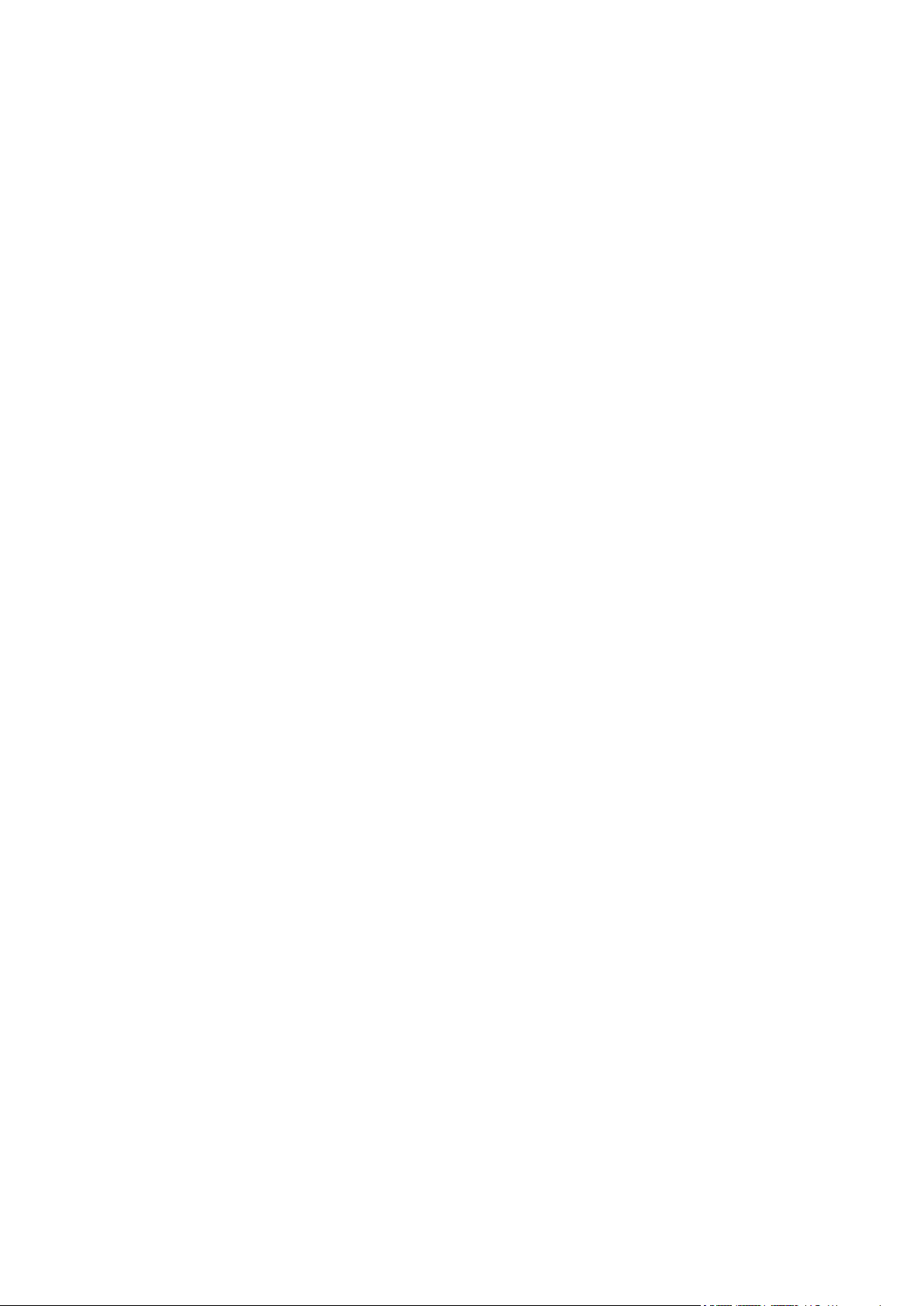
TomTom
Guide de référence
Page 2

Contenu
Contenu du coffret 7
Contenu du coffret ............................................................................................................................. 7
Lisez-moi 8
Positionnement de l'appareil .............................................................................................................. 8
Installation dans votre voiture ........................................................................................................... 8
Allumer et éteindre ............................................................................................................................. 9
Configuration ...................................................................................................................................... 9
Réception GPS .................................................................................................................................... 9
Emplacement de carte micro-SD ...................................................................................................... 9
À propos de MyTomTom ................................................................................................................ 10
Configuration de MyTomTom ......................................................................................................... 10
Paramètres de sécurité .................................................................................................................... 11
Le GPS ne démarre pas ................................................................................................................... 11
Chargement de votre appareil ......................................................................................................... 11
Partage d'informations avec TomTom ............................................................................................ 11
Avertissement de sécurité ............................................................................................................... 12
Prenez soin de votre GPS ................................................................................................................ 12
Obtenir de l'aide pour utiliser votre GPS ......................................................................................... 13
Planifier un parcours 14
Planifier un parcours ........................................................................................................................ 14
Récapitulatif du parcours ................................................................................................................. 16
Parcours alternatifs ........................................................................................................................... 17
Sélectionner un type de parcours ................................................................................................... 18
Destinations fréquentes ................................................................................................................... 19
Afficher mes destinations fréquentes.............................................................................................. 19
Utilisation des heures d'arrivée ........................................................................................................ 20
Options du menu Navigation ........................................................................................................... 20
Planifier un parcours à l'avance ....................................................................................................... 22
Affichage des informations du parcours ......................................................................................... 23
Commande vocale 24
Commande vocale - Aller à .............................................................................................................. 25
À propos de la commande vocale ............................................................................................. 25
Utilisation de la commande vocale ............................................................................................ 25
Planifier un trajet avec la reconnaissance vocale ...................................................................... 26
Commande vocale - Aller vers ........................................................................................................ 29
À propos de la commande vocale ............................................................................................. 29
Utilisation de la commande vocale ............................................................................................ 29
Planifier un trajet avec la reconnaissance vocale ...................................................................... 30
Saisie des adresses avec la parole ............................................................................................. 32
2
Page 3
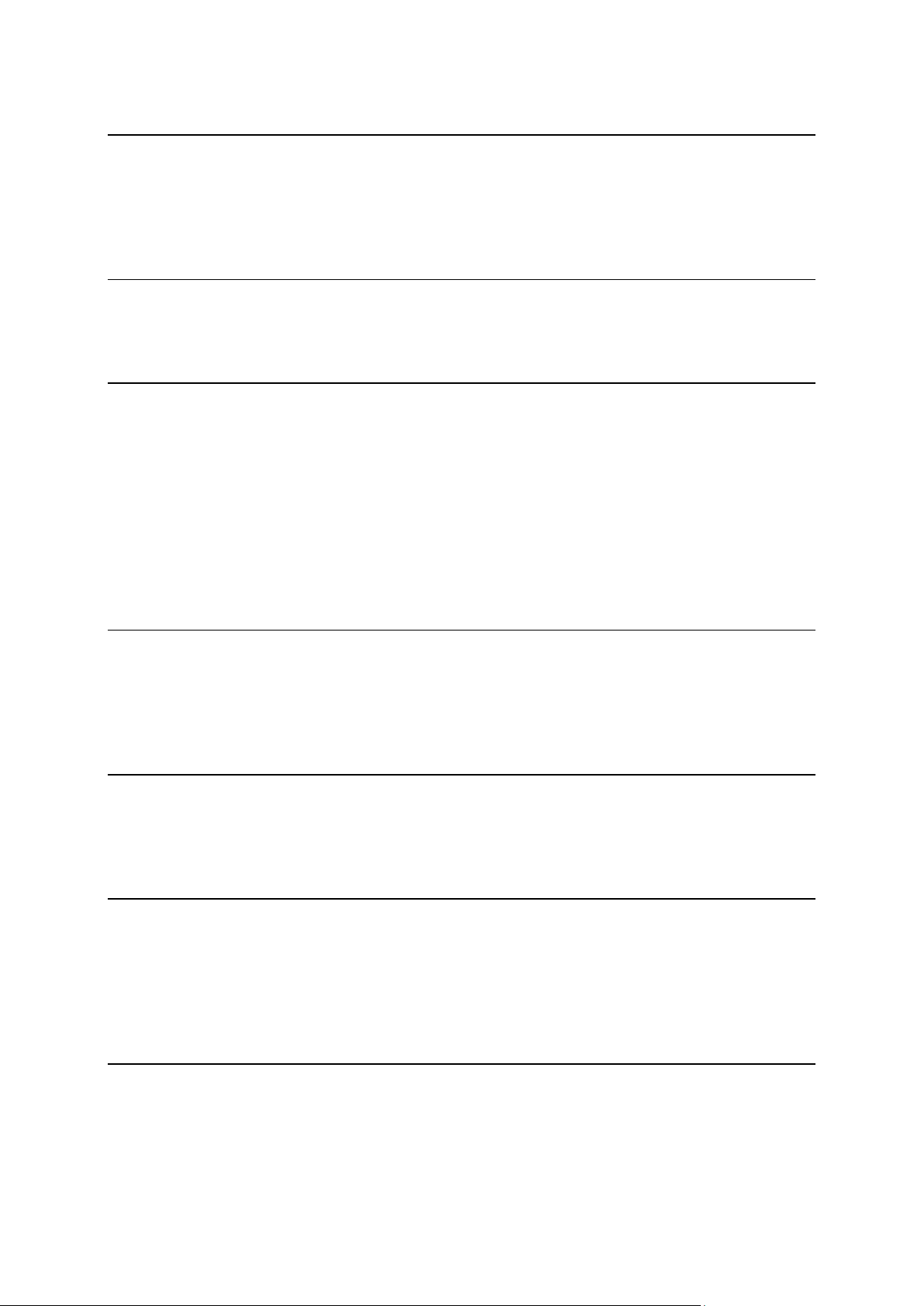
Le mode conduite 34
À propos du mode conduite ............................................................................................................ 34
Le mode conduite ............................................................................................................................. 34
Symboles du mode conduite .......................................................................................................... 35
À propos des paramètres de replanification ................................................................................... 35
Guidage avancé sur changement de voie 37
A propos du guidage sur changement de voie .............................................................................. 37
Utiliser le guidage sur changement de voie ................................................................................... 37
Modifier votre parcours 39
Apporter des changements à votre parcours ................................................................................. 39
Menu Modifier parcours .................................................................................................................. 39
À propos des étapes ........................................................................................................................ 40
Ajout de la première étape à votre parcours .................................................................................. 41
Ajout d'étapes supplémentaires à un parcours .............................................................................. 41
Modification de l'ordre des étapes .................................................................................................. 42
Suppression d'une étape ................................................................................................................. 42
Modification des paramètres de notification pour une étape ........................................................ 43
Réactivation d'une étape .................................................................................................................. 43
Afficher la carte 44
À propos de l'affichage de la carte .................................................................................................. 44
Afficher la carte................................................................................................................................. 44
Options .............................................................................................................................................. 45
Menu Curseur ................................................................................................................................... 46
Corrections de carte 48
À propos de Map Share ................................................................................................................... 48
Corriger une erreur sur une carte .................................................................................................... 48
Types de corrections de carte ......................................................................................................... 48
Son et voix 53
À propos des sons et des voix ........................................................................................................ 53
À propos des voix de synthèse ....................................................................................................... 53
Sélectionner une voix ...................................................................................................................... 53
Modification du volume sonore....................................................................................................... 53
Commande de volume automatique ............................................................................................... 54
Paramètres 55
À propos des paramètres ................................................................................................................ 55
Paramètres 2D/3D ............................................................................................................................ 55
Paramètres avancés ......................................................................................................................... 55
Économie de batterie ....................................................................................................................... 56
3
Page 4
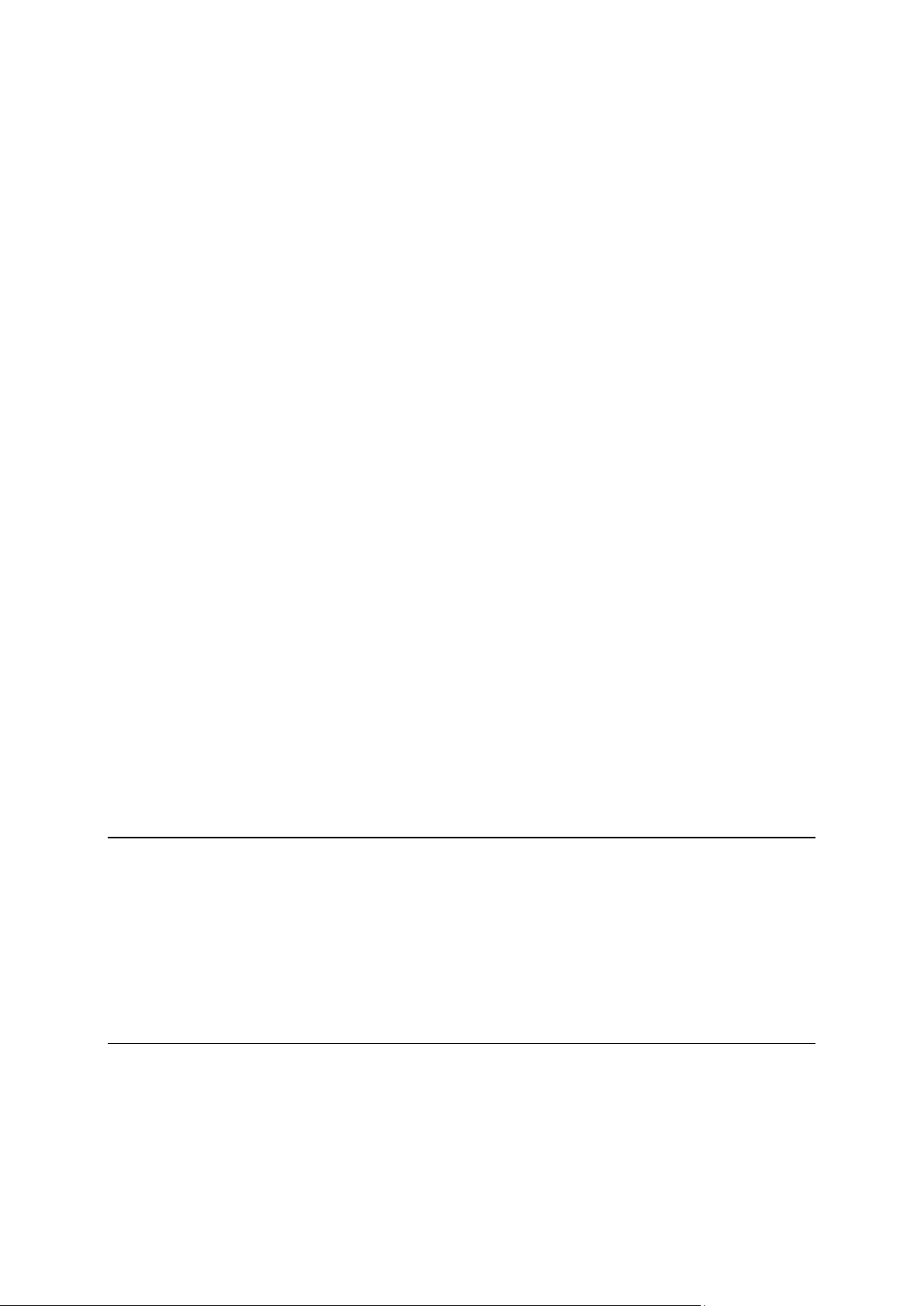
Luminosité ........................................................................................................................................ 56
Icône de voiture ................................................................................................................................ 56
Horloge ............................................................................................................................................. 57
Connexions ....................................................................................................................................... 57
Activation/Désactivation du Bluetooth ............................................................................................ 57
Activation/Désactivation du mode avion ........................................................................................ 57
Favoris ............................................................................................................................................... 58
État GPS ............................................................................................................................................ 58
Position du domicile ......................................................................................................................... 59
Clavier ............................................................................................................................................... 59
Langue .............................................................................................................................................. 59
Créer votre propre menu ................................................................................................................. 59
Gérer les PI ....................................................................................................................................... 60
Couleurs de carte ............................................................................................................................. 60
Corrections de carte ......................................................................................................................... 60
Mon GPS et moi ............................................................................................................................... 61
Utilisation par gaucher / Utilisation par droitier .............................................................................. 61
Téléphones ....................................................................................................................................... 61
Réinitialiser les valeurs par défaut ................................................................................................... 61
Planification de parcours.................................................................................................................. 62
Paramètres de sécurité .................................................................................................................... 62
Afficher PI sur la carte ...................................................................................................................... 63
Haut-parleur ...................................................................................................................................... 63
Démarrage ........................................................................................................................................ 63
Barre d'état ........................................................................................................................................ 63
Changer carte ................................................................................................................................... 64
Activer/désactiver le guidage vocal ................................................................................................ 64
Unités ................................................................................................................................................ 65
Couleurs nocturnes / Couleurs diurnes ........................................................................................... 65
Véhicule et parcours ........................................................................................................................ 65
Voix ................................................................................................................................................... 66
Commande vocale ........................................................................................................................... 66
Volume .............................................................................................................................................. 67
Points d'intérêt 68
À propos des points d'intérêt ........................................................................................................... 68
Création de PI ................................................................................................................................... 68
Utilisation des PI pour planifier un parcours ................................................................................... 70
Afficher les PI (Points d'intérêt) sur la carte .................................................................................... 71
Appeler un PI .................................................................................................................................... 71
Définir des avertissements pour les PI ............................................................................................ 71
Gérer les PI ....................................................................................................................................... 72
Aide 73
À propos de la demande d'aide ....................................................................................................... 73
Utiliser le menu Aide pour appeler un service local ....................................................................... 73
Options du menu Aidez-moi !.......................................................................................................... 73
4
Page 5

Appels mains libres 75
À propos des appels mains libres ................................................................................................... 75
Connexion à votre téléphone .......................................................................................................... 75
Passer un appel ................................................................................................................................ 75
Recevoir un appel ............................................................................................................................. 76
Réponse automatique ...................................................................................................................... 76
Connecter davantage de téléphones à votre appareil .................................................................... 76
Menu de téléphone portable ........................................................................................................... 77
Favoris 78
À propos des favoris ........................................................................................................................ 78
Créer un favori .................................................................................................................................. 78
Utiliser un favori ............................................................................................................................... 80
Modifier le nom d'un favori .............................................................................................................. 80
Supprimer un favori ......................................................................................................................... 80
Traffic 81
À propos du RDS-TMC..................................................................................................................... 81
Utiliser les infos trafic ....................................................................................................................... 81
Choisir le parcours le plus rapide .................................................................................................... 82
Minimiser les retards ........................................................................................................................ 82
Faciliter les trajets domicile-travail .................................................................................................. 83
Pour en savoir plus sur un incident ................................................................................................. 84
Vérifier les incidents de circulation dans votre région ................................................................... 85
Modifier les paramètres de trafic ..................................................................................................... 86
Incidents de la circulation ................................................................................................................ 86
Menu Trafic ....................................................................................................................................... 88
Radars 89
À propos des radars ......................................................................................................................... 89
Zones de danger en France ............................................................................................................. 89
Alertes radars ................................................................................................................................... 90
Modifier le mode d'avertissement ................................................................................................... 90
Icônes des radars ............................................................................................................................. 91
Bouton Rapport ................................................................................................................................ 93
Signaler un nouveau radar en cours de route ................................................................................ 93
Signaler un nouveau radar quand vous êtes à votre domicile ...................................................... 93
Signaler des avertissements radars erronés ................................................................................... 94
Types de radar fixe que vous pouvez signaler ............................................................................... 94
Avertissements de radar de contrôle de la vitesse moyenne ........................................................ 94
Menu Radars ..................................................................................................................................... 95
Produits TomTom pour camping-car et caravane 96
À propos des produits TomTom pour camping-car et caravane .................................................. 96
Types de véhicule............................................................................................................................. 96
Configurer votre véhicule ................................................................................................................ 97
Sélection d'une carte pour camping-car et caravane ..................................................................... 98
5
Page 6
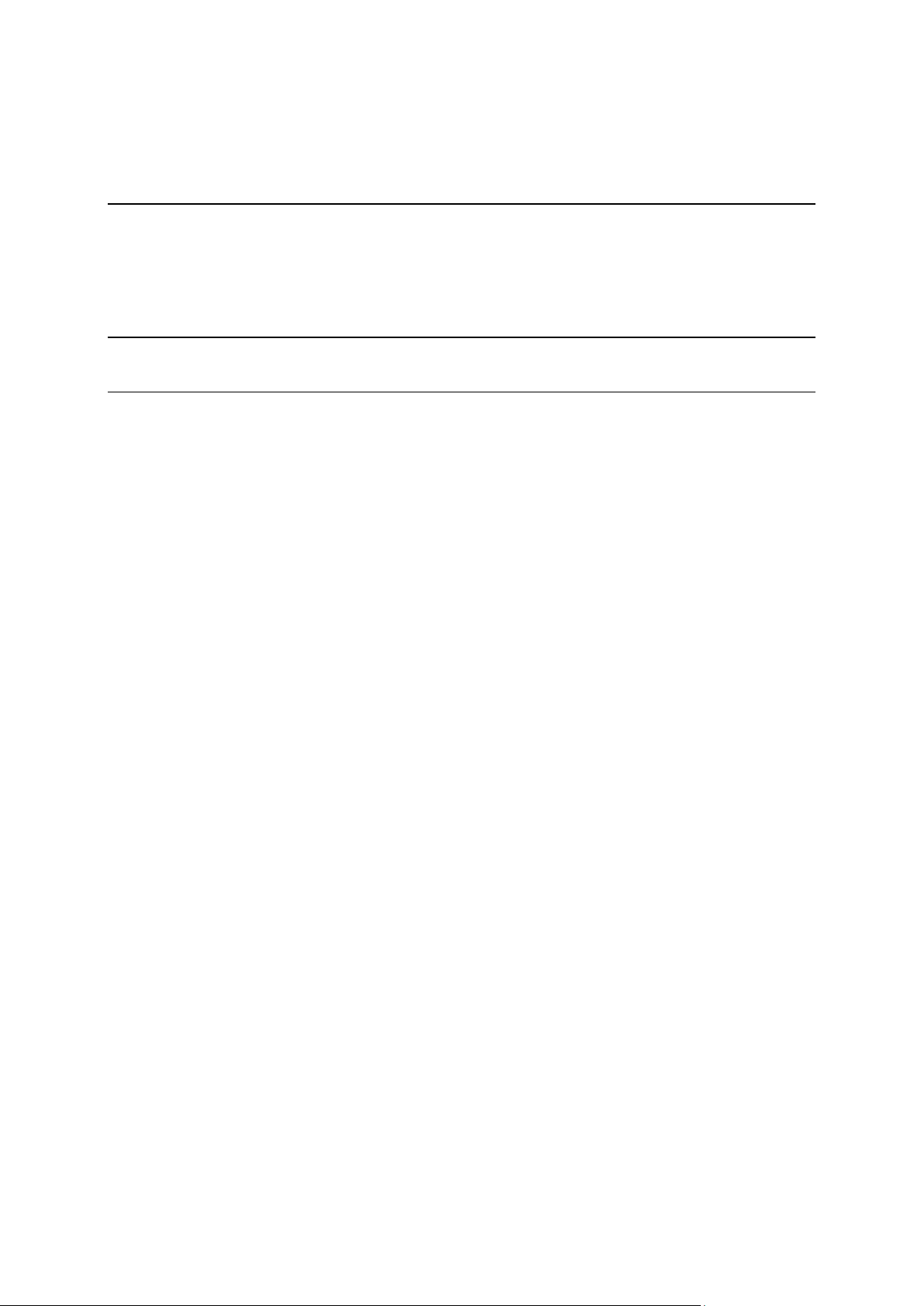
Sélection de votre type de véhicule ................................................................................................ 98
Affichage du bouton de type de véhicule dans le menu abrégé ................................................... 99
MyTomTom 100
À propos de MyTomTom .............................................................................................................. 100
Configuration de MyTomTom ....................................................................................................... 100
Compte MyTomTom ...................................................................................................................... 101
Addendum 102
Informations de copyright 105
6
Page 7
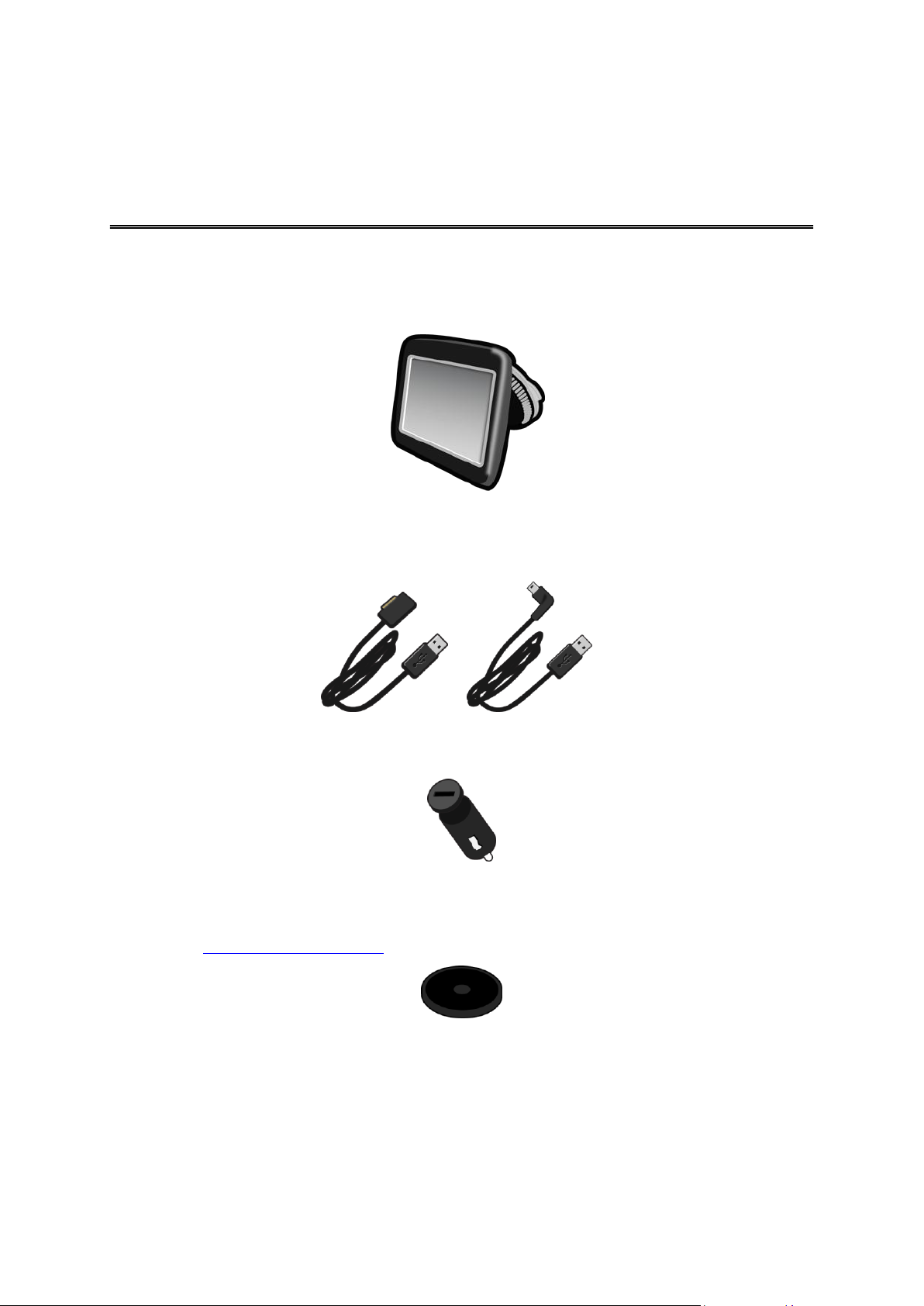
Contenu du coffret
Contenu du coffret
GPS TomTom avec fixation amovible ou intégrée
Câble USB
ou
Chargeur USB de voiture
Disques de fixation pour tableau de bord. Les disques sont inclus avec certains produits et
sont disponibles comme accessoires avec d'autres produits. Pour plus d'informations, rendezvous sur tomtom.com/accessories.
Affiche d'installation
7
Page 8
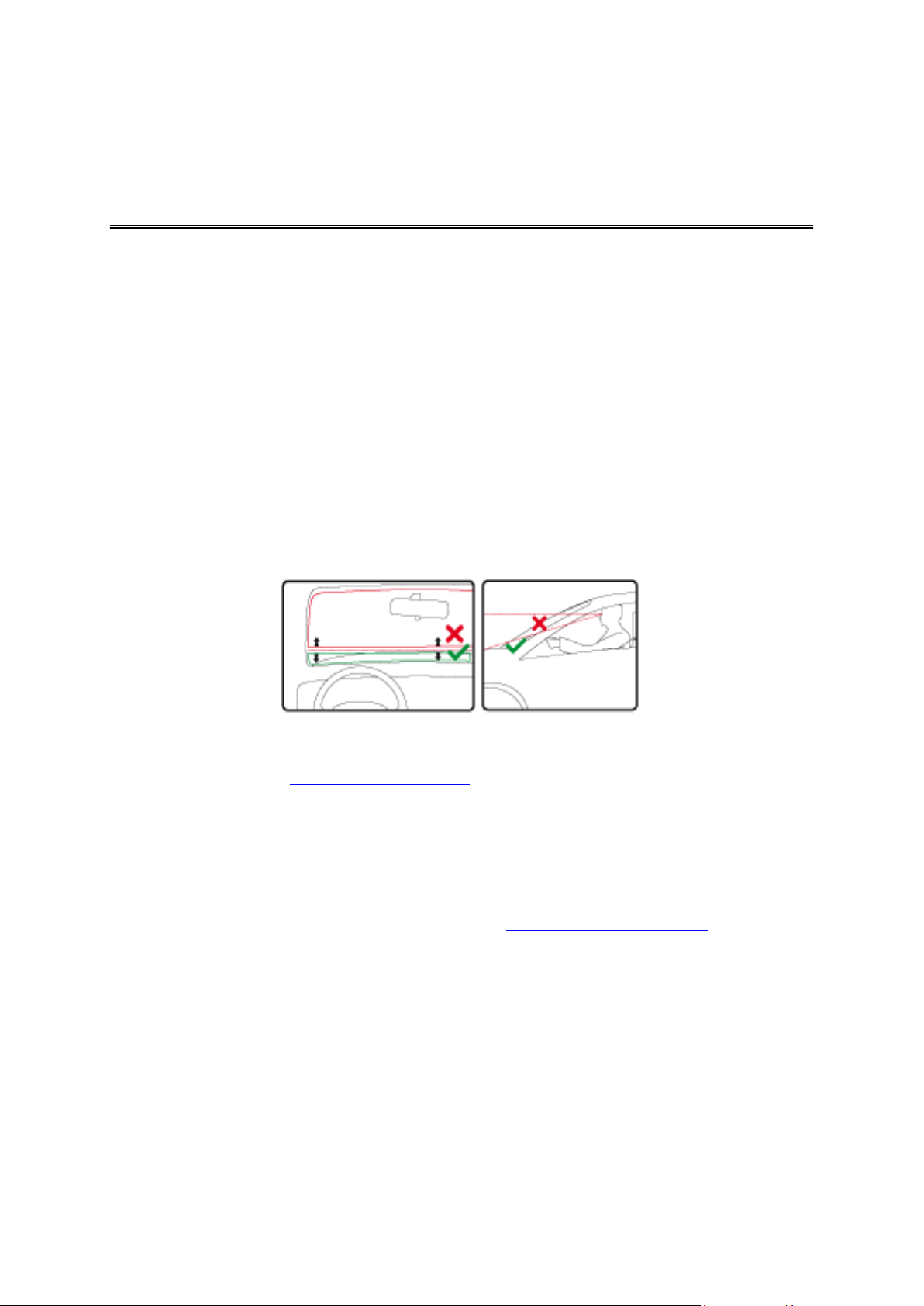
Lisez-moi
Positionnement de l'appareil
Réfléchissez bien à l'emplacement d'installation de votre GPS TomTom dans votre véhicule. Le
GPS ne doit, en aucun cas, bloquer ou gêner les opérations suivantes :
la vue sur la route
l'une des commandes de votre voiture
l'un de vos rétroviseurs
L'un de vos airbags
Si votre GPS est installé, vous devez pouvoir l'atteindre facilement sans vous pencher ni vous
étirer. Vous pouvez installer le GPS sur le pare-brise ou sur le tableau de bord, à l'aide d'un disque
adhésif de fixation. Des disques de fixation pour tableau de bord sont fournis avec certains produits. Ils sont également disponibles comme accessoires. Les schémas suivants indiquent où
installer la fixation en toute sécurité.
TomTom propose également d'autres solutions de fixation pour votre GPS TomTom. Pour de plus
amples informations sur les disques de fixation pour tableau de bord et les autres solutions de
fixation, rendez-vous sur tomtom.com/accessories.
Installation dans votre voiture
Utilisez la fixation fournie avec votre appareil pour installer votre GPS TomTom dans votre voiture.
Vous pouvez fixer l'appareil au pare-brise ou utiliser un disque adhésif pour le fixer pour tableau
de bord. Pour de plus amples informations, consultez les instructions d'installation imprimées
fournies avec votre produit. Lisez les instructions sur le positionnement de l'appareil avant d'installer le GPS.
Pour installer votre appareil, procédez comme suit :
1. Choisissez un emplacement optimal pour la fixation de votre GPS TomTom. Cet emplacement
doit être aussi lisse que possible.
2. Si vous utilisez le disque de fixation pour tableau de bord, nettoyez le tableau de bord avant
de procéder à l'installation.
3. Assurez-vous que la ventouse de la fixation et votre pare-brise ou votre disque sont propres et
secs.
8
Page 9
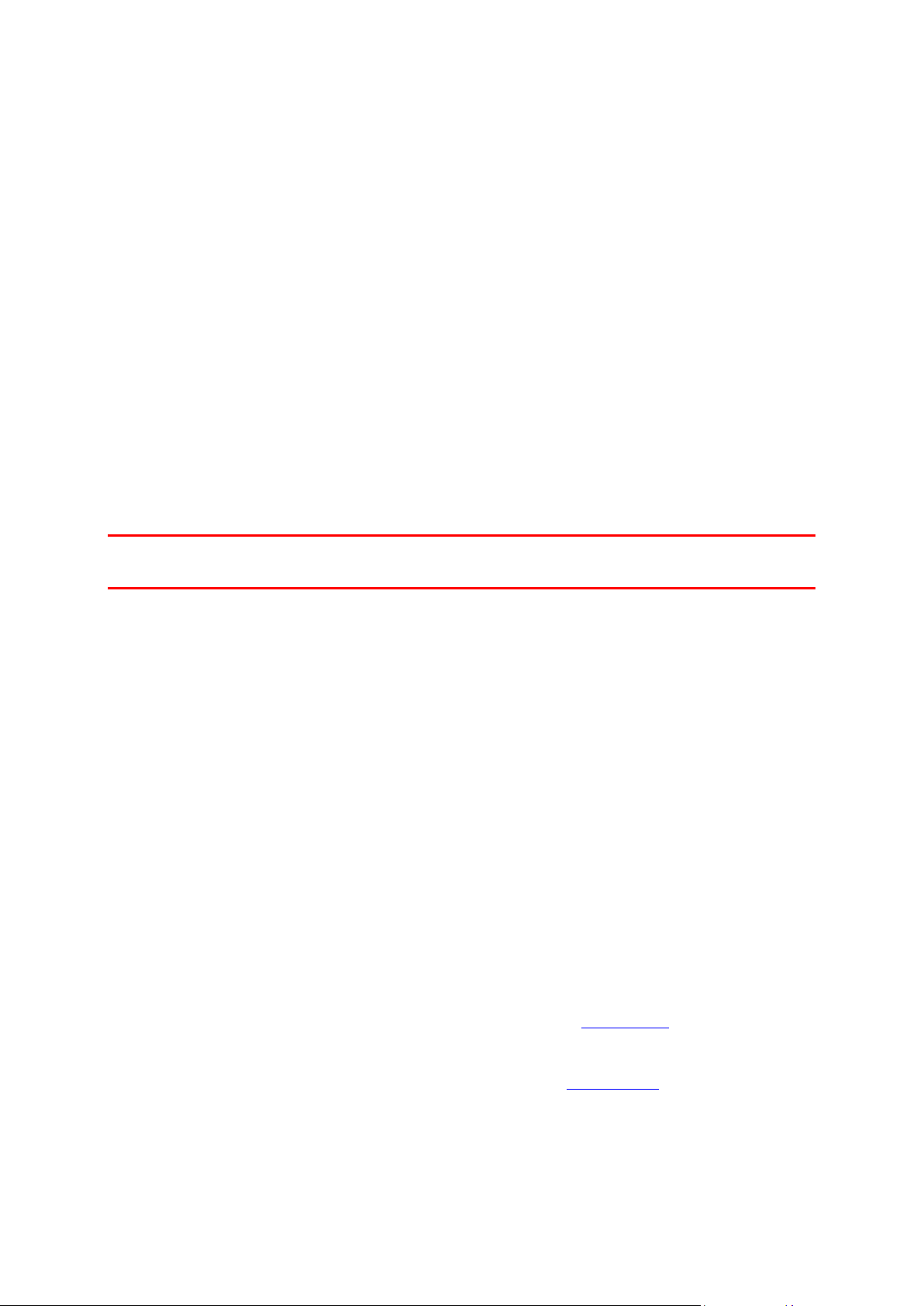
4. Appuyez fermement la ventouse contre le pare-brise ou le disque de fixation.
5. Tournez la poignée en caoutchouc située près de la base de la fixation dans le sens des ai-
guilles d'une montre jusqu'à ce qu'elle soit bien bloquée.
6. Si votre dispositif de fixation n'est pas intégré à l'appareil, placez ce dernier sur la fixation et
assurez-vous qu'il s'enclenche correctement.
7. Connectez le chargeur de voiture USB à l'alimentation sur votre tableau de bord.
8. Connectez le câble USB au chargeur de voiture et à votre GPS
Votre GPS est à présent installé. L'étape suivante consiste à l'allumer et à répondre à quelques
questions.
Allumer et éteindre
Pour allumer votre GPS, maintenez enfoncé le bouton Marche/Arrêt jusqu'à l'affichage de l'écran
de démarrage. Lors du premier démarrage de votre appareil, vous devez maintenir le bouton enfoncé pendant 15 secondes.
Configuration
Important : veillez à sélectionner la langue adéquate, car cette dernière sera utilisée pour tous les
textes affichés à l'écran.
Lors de la première mise en marche de votre appareil, vous devez répondre à quelques questions
afin de le configurer. Répondez-y en touchant l'écran.
Réception GPS
La première fois que vous démarrez votre appareil de navigation TomTom, la détermination de
votre position GPS et son affichage sur la carte par votre appareil risque de prendre quelques
minutes. À l'avenir, votre position sera déterminée beaucoup plus rapidement, normalement en
quelques secondes.
Pour vous assurer de bénéficier d'une bonne réception GPS, utilisez votre appareil en extérieur et
tenez-le droit. Des objets volumineux comme des bâtiments élevés peuvent parfois interférer avec
la réception. La réception GPS peut également être altérée si l'appareil est positionné à plat sur
une surface ou que vous le tenez à plat.
Emplacement de carte micro-SD
Certains GPS TomTom sont équipés d'un emplacement de carte micro-SD, situé sur la partie latérale ou inférieure de l'appareil.
Avant d'utiliser l'emplacement de carte mémoire, rendez-vous sur MyTomTom pour vous assurer
que la dernière version de l'application est installée sur votre GPS. Une fois votre appareil mis à
jour, vous pouvez utiliser une carte mémoire comme espace de stockage supplémentaire pour y
ajouter de nouvelles cartes. Vous pouvez acheter ces cartes sur tomtom.com.
9
Page 10
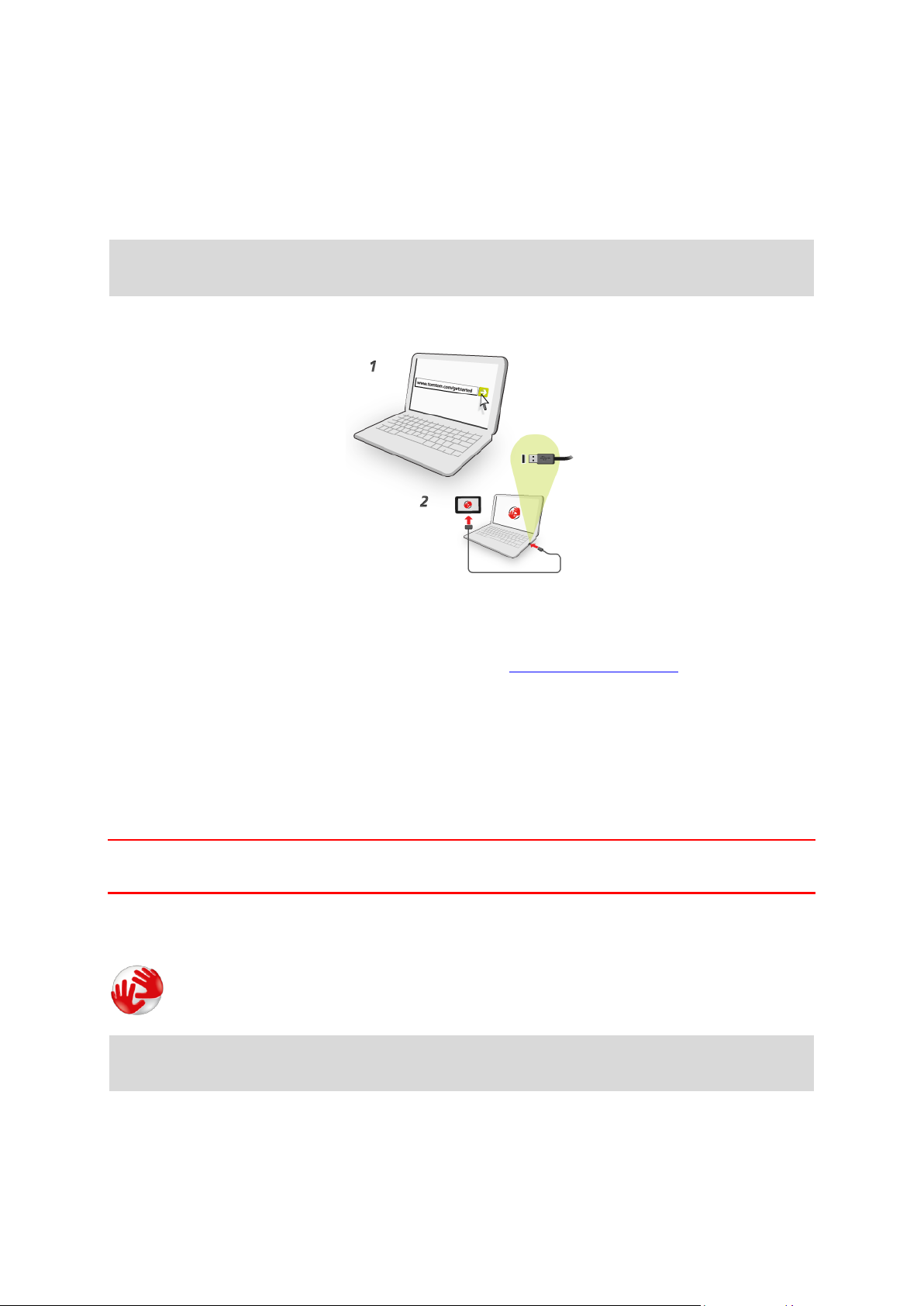
À propos de MyTomTom
MyTomTom vous aide à gérer le contenu et les services sur votre GPS TomTom tout en vous
offrant un accès à la communauté TomTom. Connectez-vous à MyTomTom sur le site Web de
TomTom. Nous vous recommandons de connecter fréquemment votre GPS à MyTomTom afin de
vous assurer de toujours bénéficier des mises à jour les plus récentes.
Conseil : nous vous recommandons d'utiliser une connexion Internet haut débit pour connecter
votre GPS à MyTomTom.
Configuration de MyTomTom
Pour configurer MyTomTom, procédez comme suit :
1. Connectez votre ordinateur à Internet.
2. Ouvrez votre navigateur Internet et rendez-vous sur tomtom.com/getstarted.
3. Cliquez sur Télécharger.
Votre navigateur télécharge l'application de support MyTomTom. Vous devez installer cette
application sur votre ordinateur afin de pouvoir connecter votre GPS à MyTomTom. Suivez les
instructions à l'écran si des questions s'affichent durant le téléchargement.
4. Lorsque vous y êtes invité, connectez votre GPS à votre ordinateur avec le câble USB. Ensuite,
allumez votre appareil.
Important : vous devez brancher directement le câble USB sur un port USB de votre ordinateur
plutôt que sur un hub USB ou un port USB de clavier ou de moniteur.
Une fois l'application de support MyTomTom installée, vous pouvez accéder à MyTomTom dans
la zone de notification de votre bureau.
Conseil : lorsque vous connectez votre GPS à votre ordinateur, MyTomTom vous indique l'existence de mises à jour pour votre GPS.
10
Page 11

Paramètres de sécurité
Nous vous conseillons d'utiliser les paramètres de sécurité pour avoir une conduite aussi responsable que possible.
Voici quelques options incluses dans les réglages de sécurité :
Afficher les boutons de menu essentiels lors de la conduite
Afficher les rappels de sécurité
Avertir en cas d'excès de vitesse
Si votre appareil prend en charge la commande vocale, vous pouvez aussi l'utiliser pour commander l'appareil et conduire de façon plus sûre.
Le GPS ne démarre pas
Dans de rares cas, votre GPS TomTom risque de ne pas démarrer correctement ou de ne pas
répondre à vos doigts.
Avant tout, vérifiez que la batterie est chargée. Pour charger la batterie, connectez votre appareil
au chargeur de voiture. Le chargement complet de votre batterie peut prendre jusqu'à deux
heures.
Si cette opération ne résout pas le problème, réinitialisez l'appareil. Pour ce faire, maintenez le
bouton Marche/Arrêt enfoncé jusqu'à ce que le GPS redémarre.
Chargement de votre appareil
La batterie de votre GPS TomTom se charge lorsque vous le connectez au chargeur de voiture ou
à votre ordinateur.
Important : vous devez brancher directement le connecteur USB sur un port USB de votre ordinateur plutôt que sur un hub USB ou un port USB de clavier ou de moniteur.
Partage d'informations avec TomTom
Lorsque vous démarrez votre GPS pour la première fois ou que vous le réinitialisez, celui-ci vous
demande la permission de collecter des informations sur l'utilisation que vous en faites. Ces informations sont stockées sur l'appareil jusqu'à ce que nous les récupérions. Nous les utilisons de
manière anonyme pour améliorer nos produits et services.
Vous pouvez choisir de partager ou non ces informations avec nous à tout moment. Pour ce faire,
procédez comme suit :
1. Dans le menu principal, touchez Paramètres.
2. Touchez Mon GPS et moi.
3. Touchez Mes informations.
4. Touchez Non pour arrêter le partage ; touchez Oui pour lancer le partage.
11
Page 12
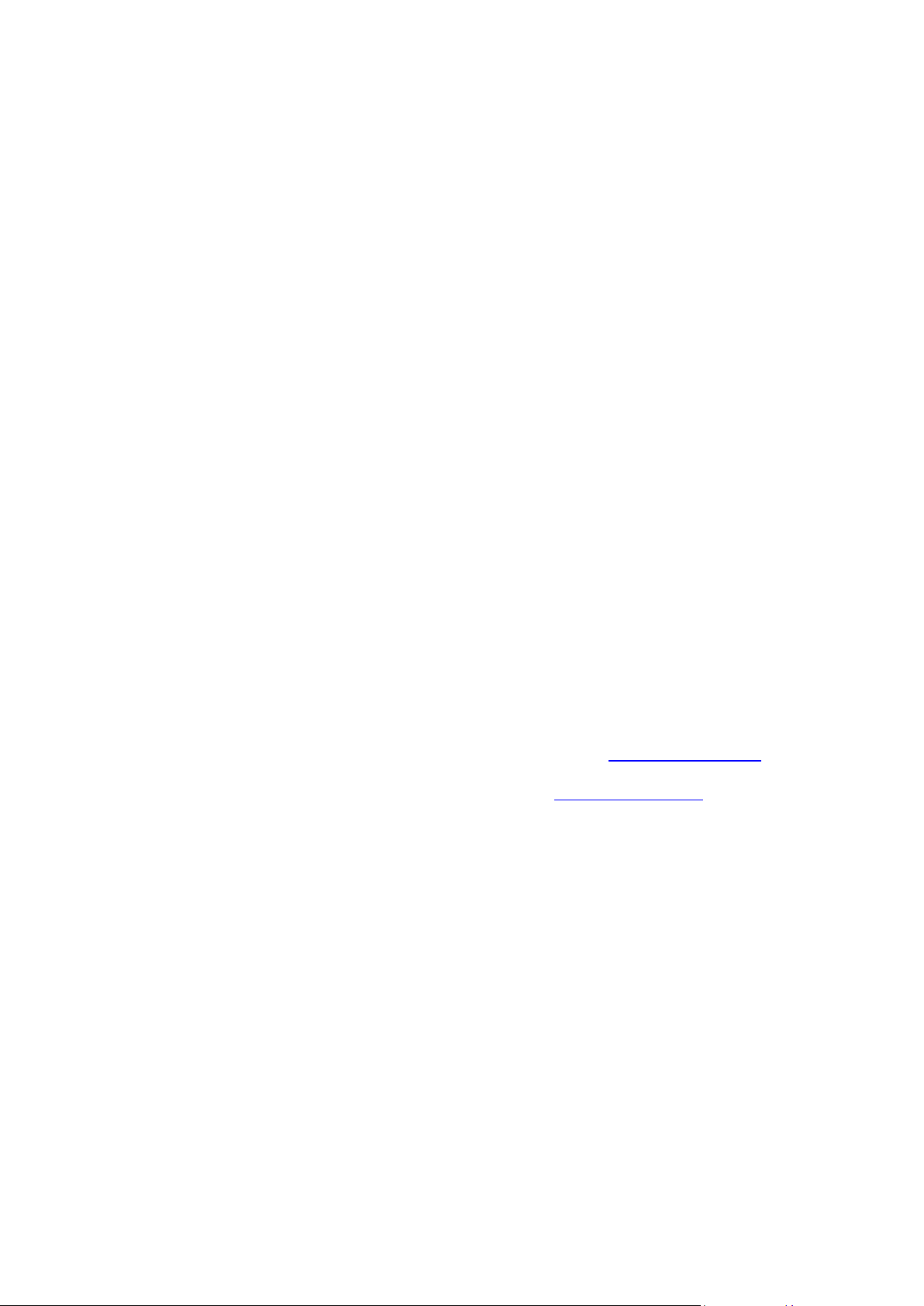
Informations supplémentaires
Seulement si vous avez donné votre accord, le système de navigation collecte vos informations de
manière continue. Les informations sont stockées sur votre appareil jusqu'à ce que vous le connectiez à un PC. Elles sont alors envoyées à TomTom et effacées de votre appareil. Les informations concernées sont les suivantes : identification du GPS, parcours et emplacements, et informations saisies lors de l'utilisation du GPS.
Dès réception de ces informations, TomTom détruit automatiquement et irrémédiablement toute
information permettant votre identification ou celle de votre appareil. Ces informations, désormais
anonymes, sont utilisées afin d'améliorer les produits et services proposés par TomTom, notamment les cartes, les rapports sur les points d'intérêt et la vitesse moyenne de conduite. Ces produits et services sont également utilisés par des agences gouvernementales et des entreprises.
Avec votre GPS, vous pouvez rejoindre la communauté Map Share ou signaler des radars ou des
zones de danger. Si vous choisissez d'utiliser l'un de ces services, vos rapports, qui incluent les
informations d'emplacement et le nom de votre compte MyTomTom, sont envoyés à TomTom et
conservés avec votre compte MyTomTom. TomTom utilise ensuite vos informations afin d'améliorer ses cartes et ses alertes radars.
Si vous n'autorisez plus le partage des informations, aucune des informations listées ci-dessus
n'est envoyée à TomTom, et les informations précédemment stockées sur votre appareil sont
effacées.
TomTom n'autorisera personne d'autre à accéder aux informations recueillies à partir de votre
GPS.
En choisissant de transmettre des informations à TomTom, vous participez à l'amélioration de la
conduite, notamment en améliorant les cartes et la circulation, et en réduisant les embouteillages.
Nous apprécions votre aide.
Si vous pensez que les informations vous concernant ne sont pas utilisées aux fins pour lesquelles
vous les aviez fournies à TomTom, contactez-nous par le biais du site tomtom.com/support.
Consultez notre charte de confidentialité à l'adresse suivante : tomtom.com/privacy.
Avertissement de sécurité
Certains GPS contiennent un module GSM/GPRS susceptible d'interférer avec les appareils électriques comme les stimulateurs cardiaques, les prothèses auditives et les instruments d'aviation.
Les interférences avec ces appareils peuvent mettre en danger votre santé ou votre vie et celles
des autres.
Si votre appareil est équipé d'un module GSM/GPRS, ne l'utilisez pas à proximité d'unités électriques non protégées, ni dans des zones où l'utilisation des téléphones portables est interdite
comme les hôpitaux et les avions.
Prenez soin de votre GPS
Il est important de prendre soin de votre appareil :
12
Page 13

N'ouvrez pas la coque arrière de votre appareil quelles que soient les circonstances. Cela peut
être dangereux et annulerait la garantie.
Essuyez ou séchez l'écran de votre GPS avec un chiffon doux. N’utilisez pas de produit de
nettoyage.
Obtenir de l'aide pour utiliser votre GPS
Pour obtenir de l'aide supplémentaire, rendez-vous sur tomtom.com/support.
Pour obtenir davantage d'informations sur la garantie, rendez-vous sur tomtom.com/legal.
13
Page 14
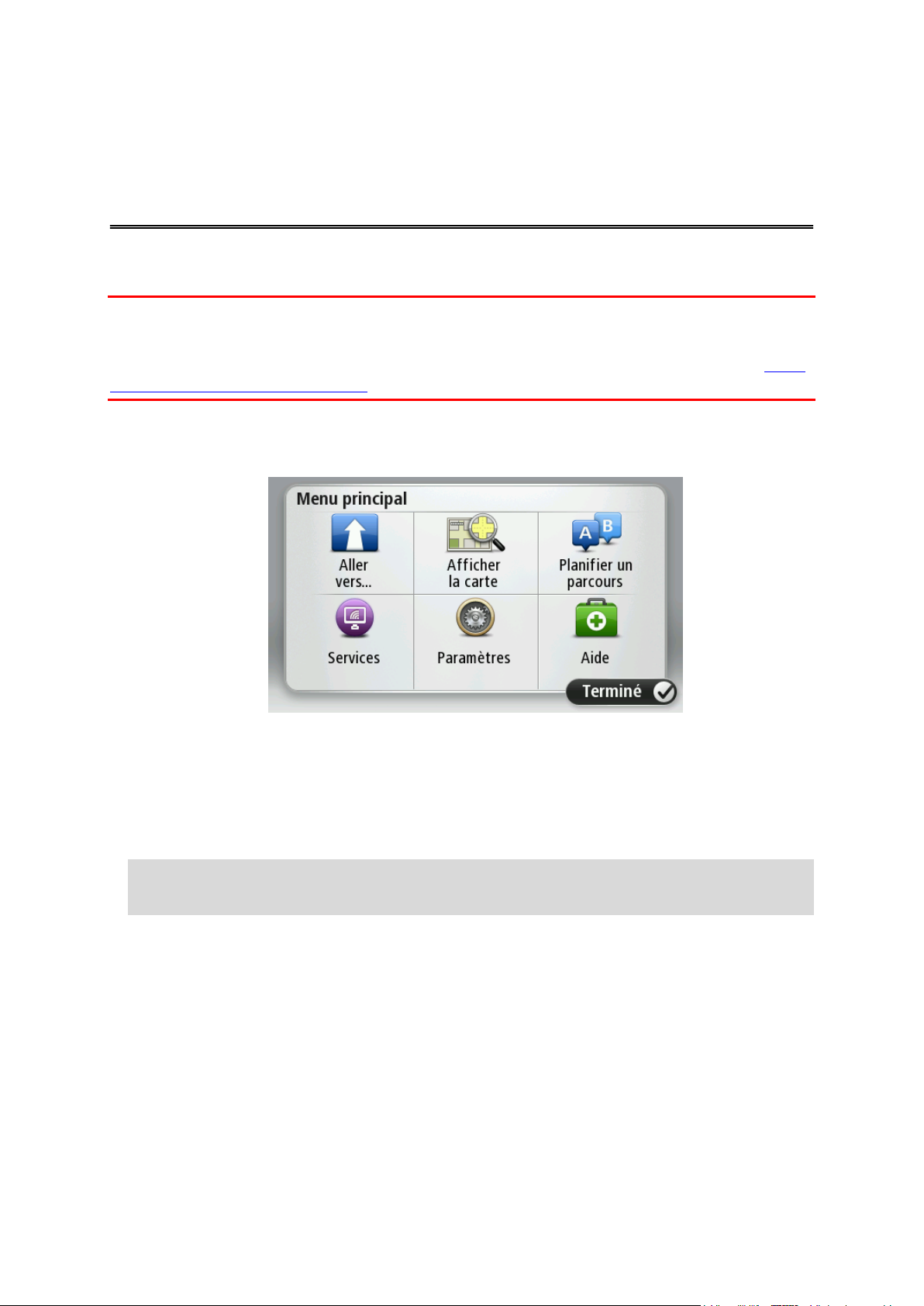
Planifier un parcours
Planifier un parcours
Important : pour votre sécurité et pour limiter les distractions en conduisant, planifiez toujours
votre parcours avant de partir.
Important : si vous utilisez un produit TomTom pour camping-car ou caravane, vous devez confi-
gurer votre GPS pour votre véhicule avant de planifier un parcours.
Pour planifier un parcours avec votre GPS TomTom, procédez comme suit :
1. Touchez l’écran pour afficher le menu principal.
2. Touchez Aller à ou Aller vers.
3. Touchez Adresse.
Vous pouvez modifier le paramètre de pays ou état en touchant le drapeau avant de sélectionner une ville.
4. Saisissez le nom de la ville ou de l'agglomération, ou le code postal.
Conseil : si votre appareil prend en charge la commande vocale, appuyez sur le bouton du
microphone pour dicter l'adresse à haute voix sur votre GPS TomTom.
Les villes portant des noms correspondants s'affichent dans la liste lorsque vous tapez.
14
Page 15

Lorsque la ville correcte s'affiche dans la liste, touchez le nom pour sélectionner la destination.
5. Saisissez le nom de la rue.
Les rues portant des noms correspondants s'affichent dans la liste lorsque vous tapez.
Lorsque la rue correcte s'affiche dans la liste, touchez le nom pour sélectionner la destination.
6. Entrez le numéro de rue puis touchez Terminé.
7. L'endroit s'affiche sur la carte Touchez Sélectionner pour continuer ou Précédent pour saisir
une autre adresse.
Important : si vous planifiez un parcours de véhicule avec caravane ou de camping-car et
qu'aucun parcours n'est trouvé, l'appareil vous demande si vous voulez utiliser un parcours
automobile à la place. Si vous utilisez un parcours automobile, observez attentivement les
restrictions tout au long de votre itinéraire.
15
Page 16

Conseil : si vous voulez que votre destination finale soit un parking, touchez Parking et sélectionnez un emplacement dans la liste des parkings proches de votre destination générale.
8. Une fois que votre parcours s'affiche, touchez Terminé.
Pour en savoir plus sur le parcours, touchez Détails.
Pour modifier votre parcours, par exemple pour passer par un emplacement spécifique ou
pour sélectionner une nouvelle destination, touchez Modifier parcours.
Votre GPS commence à vous guider vers votre destination à l'aide des instructions vocales et des
directions à l'écran.
Récapitulatif du parcours
Le récapitulatif du parcours donne un aperçu de votre parcours, la distance restante jusqu'à destination et une estimation du temps de trajet restant.
Pour afficher le récapitulatif du parcours, touchez le panneau de droite dans la barre d'état en
mode conduite ou Afficher le parcours dans le menu principal puis Récapitulatif du parcours.
Si vous disposez de HD Traffic ou d'un récepteur RDS-TMC, le récapitulatif du parcours affiche
également les infos trafic relatives aux retards sur votre parcours.
16
Page 17
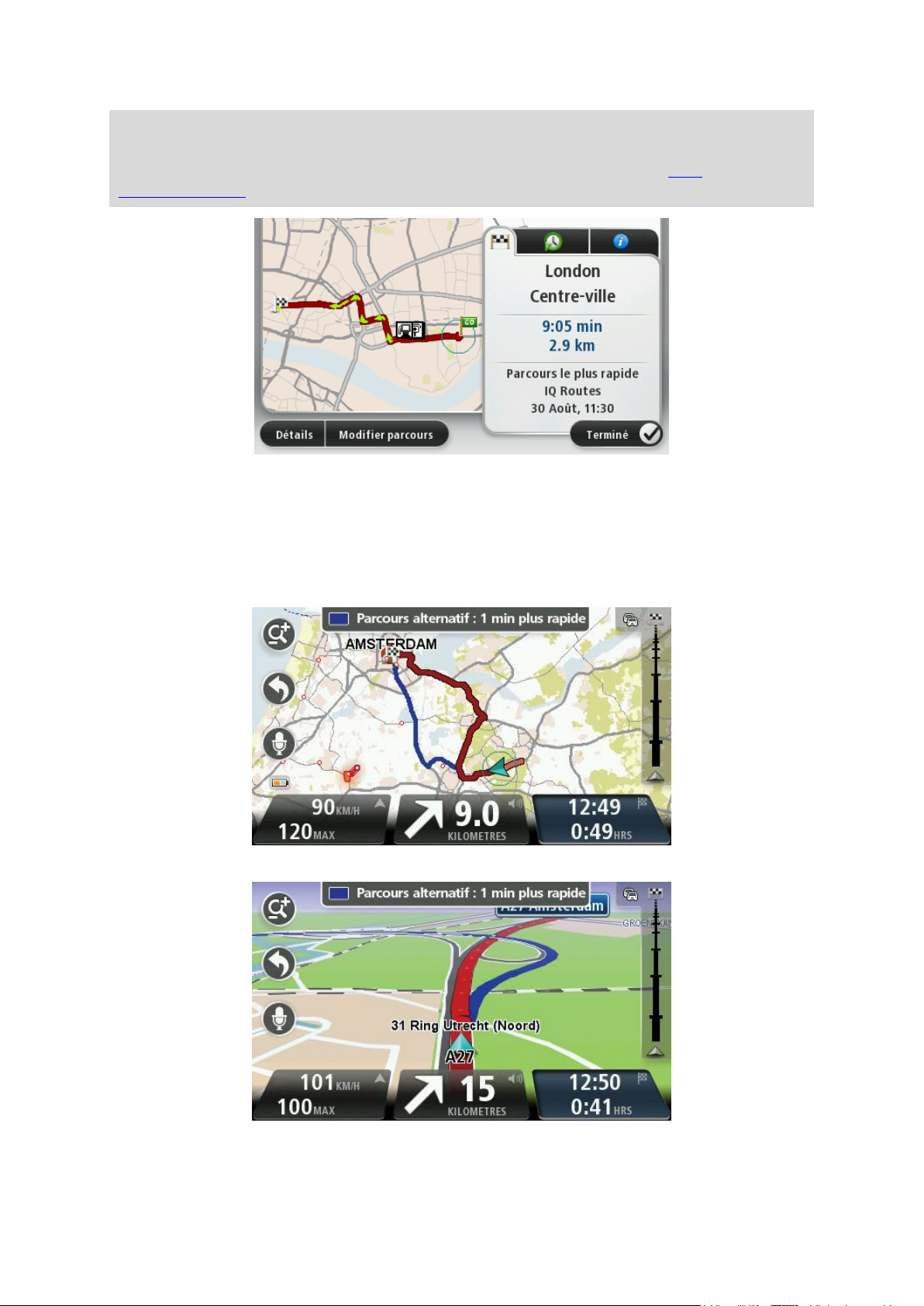
Remarque : pour utiliser un service d'informations trafic TomTom, il vous faut peut-être un
abonnement ou un récepteur. Les services d'informations trafic ne sont pas disponibles dans
tous les pays ou régions. Pour de plus amples informations, rendez-vous sur tom-
tom.com/services.
Parcours alternatifs
Remarque : cette fonction n'est pas disponible sur tous les systèmes de navigation TomTom.
Votre GPS TomTom vous aide à arriver à destination le plus rapidement possible en affichant un
parcours alternatif plus rapide quand il est disponible.
17
Page 18

Pour emprunter le parcours alternatif, touchez la bulle en haut de l'écran. Si vous ne souhaitez pas
suivre le parcours alternatif, poursuivez votre route pour continuer à recevoir des instructions sur
votre parcours d'origine.
Conseil : le parcours alternatif disparaît quand il est moins rapide que votre parcours d'origine
ou que vous ne pouvez plus le choisir.
Pour modifier la façon dont les parcours alternatifs vous sont indiqués, touchez Paramètres, puis
Planification de parcours. Touchez Suivant jusqu'à atteindre Paramètres de replanification.
Sélectionner un type de parcours
À chaque planification de parcours, vous pouvez choisir d'indiquer le type de parcours que vous
souhaitez planifier.
Pour ce faire, touchez Paramètres, Planification de parcours, puis Types de parcours. Touchez
Me demander lors de la planification.
Si vous utilisez un produit TomTom pour camping-car ou pour caravane, vous devez paramétrer
votre type de véhicule sur Voiture pour choisir le type de parcours. Touchez Paramètres, puis
Véhicule et parcours et Types de véhicule et de parcours. Sélectionnez Voiture comme type de
véhicule, puis touchez Me demander lors de la planification.
Remarque : vous pouvez uniquement choisir le type de parcours si vous sélectionnez Voiture
comme type de véhicule.
Vous pouvez choisir parmi les types de parcours suivants :
Parcours le plus rapide - le parcours qui prend le moins de temps.
Écoparcours - le parcours le plus économe en carburant pour votre trajet.
Parcours le plus court - la distance la plus courte entre les endroits que vous définissez. Il
se peut que le parcours le plus court ne soit pas le plus rapide, surtout s'il traverse une
ville.
Parcours pédestre - un parcours pour les trajets à pied.
Parcours cyclable - un parcours pour les trajets à vélo.
Touchez Suivant. Si vous avez sélectionné Parcours le plus rapide, vous devez spécifier si vous
voulez ou non toujours éviter les autoroutes.
18
Page 19
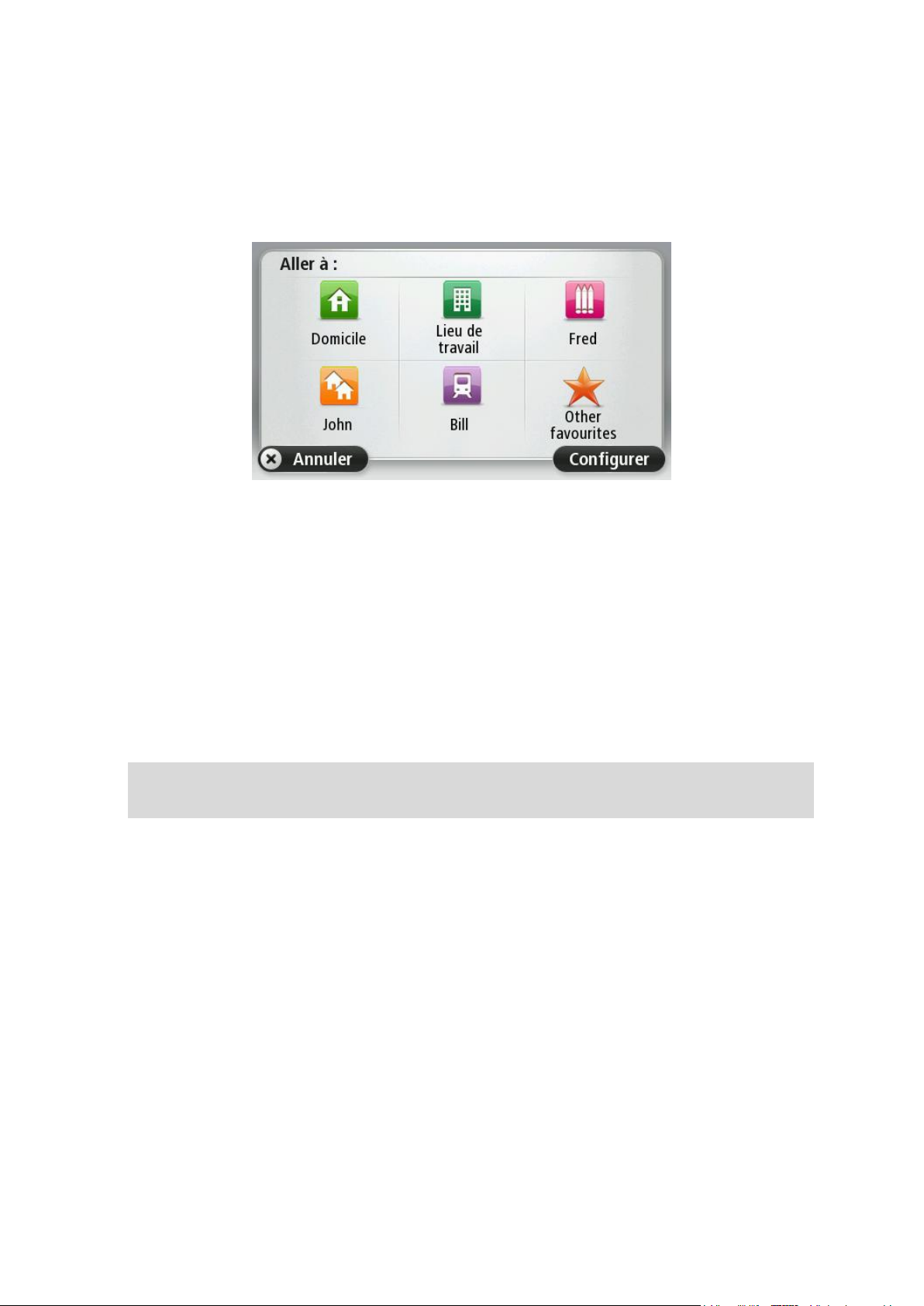
Destinations fréquentes
Si vous effectuez souvent des trajets vers les mêmes destinations, vous pouvez paramétrer votre
GPS TomTom pour qu'il vous demande de planifier un parcours vers l'un de ces endroits au démarrage de l'appareil. Cette méthode est plus rapide que la planification de parcours classique.
Afficher mes destinations fréquentes
Vous pouvez paramétrer votre GPS TomTom pour qu'il vous invite à planifier un parcours vers
l'une de vos destinations fréquentes à chaque démarrage de votre appareil.
Pour modifier ce paramètre, procédez comme suit :
1. Touchez Démarrage dans le menu Paramètres, puis sélectionnez Demander une destination.
2. Touchez Oui, puis Oui à nouveau pour commencer la saisie des informations sur la destina-
tion.
3. Sélectionnez un symbole pour la destination, puis touchez Terminé pour définir le symbole.
Touchez ensuite Oui.
Conseil : pour ajouter de nouvelles destinations, sélectionnez l'un des symboles numérotés
et saisissez un nom pour le bouton de la nouvelle destination.
4. Touchez Oui et, si nécessaire, entrez un nouveau nom avant de toucher Terminé.
5. Entrez l'adresse détaillée de la même manière que vous entrez une adresse lors de la planifica-
tion d'un parcours, puis touchez Terminé.
6. Si vous souhaitez définir davantage de destinations, répétez les étapes ci-dessus. Sinon,
touchez Terminé.
7. Vous êtes invité à modifier l'image de démarrage.
8. Si vous souhaitez modifier l'image, touchez Oui puis suivez les instructions apparaissant à
l'écran. Sinon, touchez Non.
À chaque démarrage de votre GPS, vous êtes invité à planifier un parcours. Si vous touchez Annu-
ler, le mode conduite s'ouvre.
19
Page 20
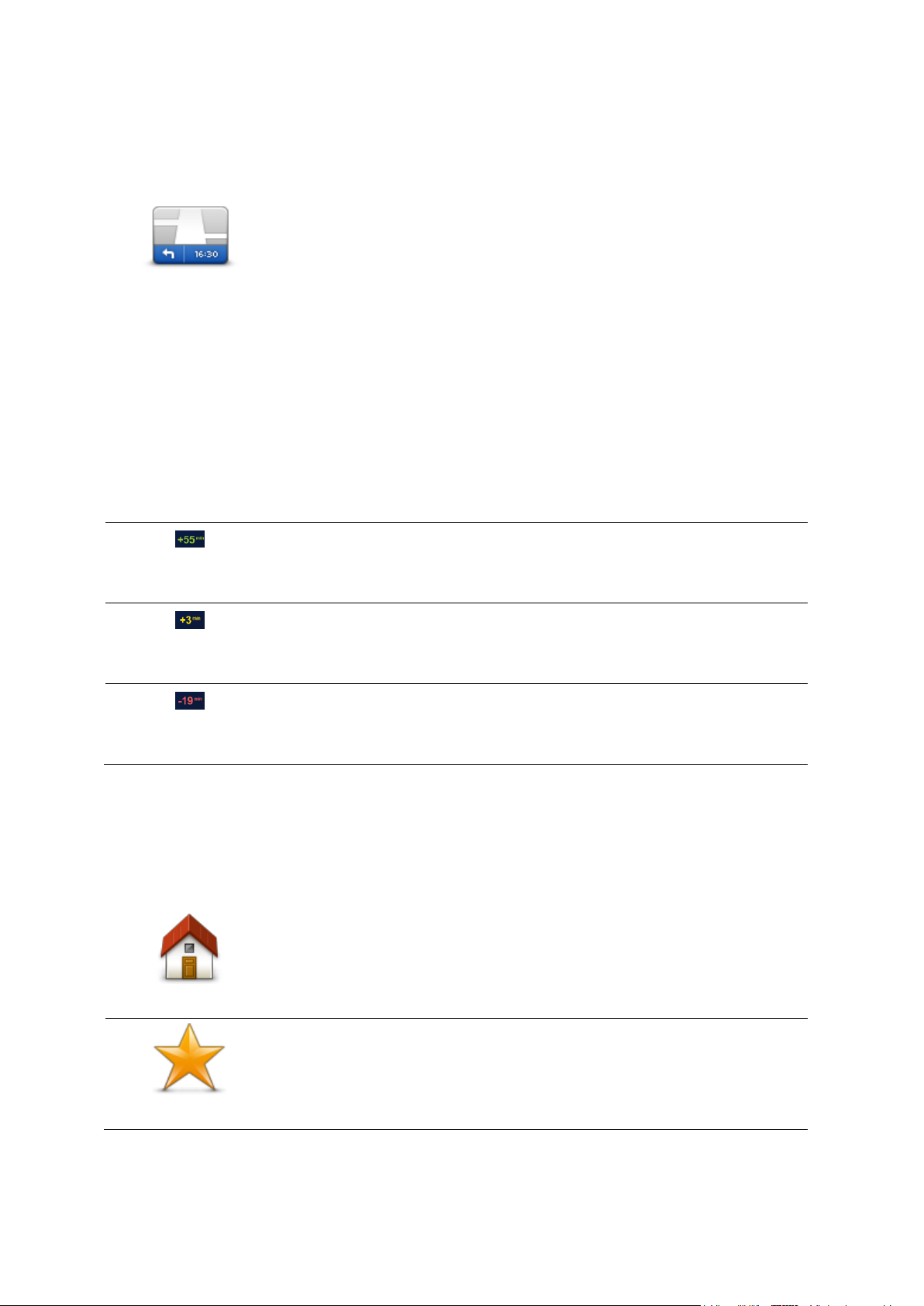
Barre d'état
Touchez Barre d'état dans le menu Paramètres pour activer ou désactiver les avertissements sur l'heure d'arrivée.
Pour activer les avertissements sur l'heure d'arrivée, sélectionnez Marge.
Vous arriverez 55 minutes avant l'heure d'arrivée que vous avez entrée.
Si l'heure d'arrivée estimée est au moins de cinq minutes avant l'heure
que vous avez entrée, elle s'affiche en vert.
Vous arriverez trois minutes après l'heure d'arrivée que vous avez entrée.
Si l'heure d'arrivée estimée est de moins de 5 minutes avant l'heure que
vous avez entrée, elle s'affiche en jaune.
Vous arriverez 19 minutes en retard.
Si l'heure d'arrivée estimée se situe après l'heure que vous avez entrée,
elle s'affiche en rouge.
Domicile
Touchez ce bouton pour aller à votre Domicile.
Ce bouton, vous l'utiliserez probablement plus que n'importe quel autre.
Favori
Touchez ce bouton pour sélectionner un Favori comme destination.
Utilisation des heures d'arrivée
Vous pouvez paramétrer votre GPS TomTom pour qu'il vous demande si vous devez arriver à une
heure particulière quand vous planifiez un parcours.
Après avoir planifié un parcours, touchez OUI pour entrer une heure d'arrivée.
Votre GPS calcule votre heure d'arrivée et vous indique si vous arriverez à l'heure.
Vous pouvez aussi utiliser cette information pour savoir quand vous devez partir. Si votre GPS
vous indique que vous arriverez 30 minutes à l'avance, vous pouvez attendre une demi-heure
avant de partir pour éviter d'arriver trop tôt.
Votre heure d'arrivée est ensuite recalculée en permanence pendant votre trajet. La barre d'état
vous indique si vous allez arriver à l'heure ou en retard, comme illustré ci-dessous :
Options du menu Navigation
Lorsque vous touchez Aller à ou Aller vers, vous pouvez définir votre destination de plusieurs
façons et pas uniquement en entrant l'adresse. Les autres options sont énumérées ci-dessous :
20
Page 21

Adresse
Touchez ce bouton pour entrer une adresse comme destination.
Destination ré-
cente
Touchez ce bouton pour sélectionner votre destination parmi une liste de
lieux que vous avez récemment utilisés comme destination.
Point d'intérêt
Touchez ce bouton pour aller à un Point d'intérêt (PI).
Adresse vocale
Sur certains appareils, vous pouvez entrer une adresse à l'aide de la
commande vocale. Voir Commande vocale.
Point sur la carte
Touchez ce bouton pour sélectionner un point sur la carte comme destination à l'aide du navigateur de carte.
Latitude Longitude
Touchez ce bouton pour entrer une destination à l'aide des valeurs de
latitude et de longitude.
Position du dernier
arrêt
Touchez ce bouton pour sélectionner votre dernière position enregistrée
comme destination.
Recherche Locale
Touchez ce bouton pour utiliser la Recherche Locale avec TomTom
Places afin de trouver des magasins et des entreprises à proximité de
votre position actuelle.
Vous pouvez rechercher des magasins et des entreprises à proximité de
votre position, de votre destination, d'une autre destination ou dans une
ville.
Si vous recherchez une piscine près de votre position actuelle, par
exemple, entrez « piscine » et choisissez le meilleur résultat.
21
Page 22

Planifier un parcours à l'avance
Vous pouvez également utiliser votre GPS TomTom pour planifier un parcours à l'avance en sélectionnant votre point de départ ainsi que votre destination.
Voici quelques bonnes raisons supplémentaires de planifier un parcours à l'avance :
Connaître la durée d'un trajet avant de partir.
Vous pouvez aussi comparer la durée du trajet pour le même parcours à différentes heures de
la journée ou différents jours de la semaine. Votre GPS utilise IQ Routes pour planifier un parcours. IQ calcule vos parcours sur la base de la vitesse de circulation moyenne réelle constatée.
Étudier le parcours du trajet que vous planifiez
Étudiez le parcours d'une personne venant vous rendre visite, puis expliquez-le lui en détail.
Pour planifier un parcours à l'avance, suivez les étapes suivantes :
1. Touchez l’écran pour afficher le menu principal.
2. Touchez le bouton fléché pour accéder à l'écran de menu suivant puis touchez Planifier un
parcours.
Ce bouton s'affiche si aucun parcours n'est planifié sur votre GPS TomTom.
3. Sélectionnez le point de départ de votre trajet comme vous le feriez pour votre destination.
4. Définissez la destination de votre trajet.
5. Si les paramètres de planification de parcours sont définis sur Me demander lors de la planifi-
cation, sélectionnez le type de parcours que vous souhaitez planifier :
Parcours le plus rapide - le parcours qui prend le moins de temps.
Écoparcours - le parcours le plus économe en carburant pour votre trajet.
Parcours le plus court - la distance la plus courte entre les endroits que vous définissez. Il
se peut que le parcours le plus court ne soit pas le plus rapide, surtout s'il traverse une
ville.
Éviter les autoroutes - un parcours qui évite les autoroutes.
Parcours pédestre - un parcours pour les trajets à pied.
Parcours cyclable - un parcours pour les trajets à vélo.
6. Choisissez la date et l'heure du trajet que vous avez planifié.
Votre GPS utilise IQ Routes pour identifier le meilleur parcours possible au moment précis. Un
élément utile pour déterminer les différences de durée d'un voyage au cours d'une même journée
voire entre différents jours de la semaine.
Votre GPS planifiera le parcours entre les deux lieux que vous aurez choisis.
22
Page 23
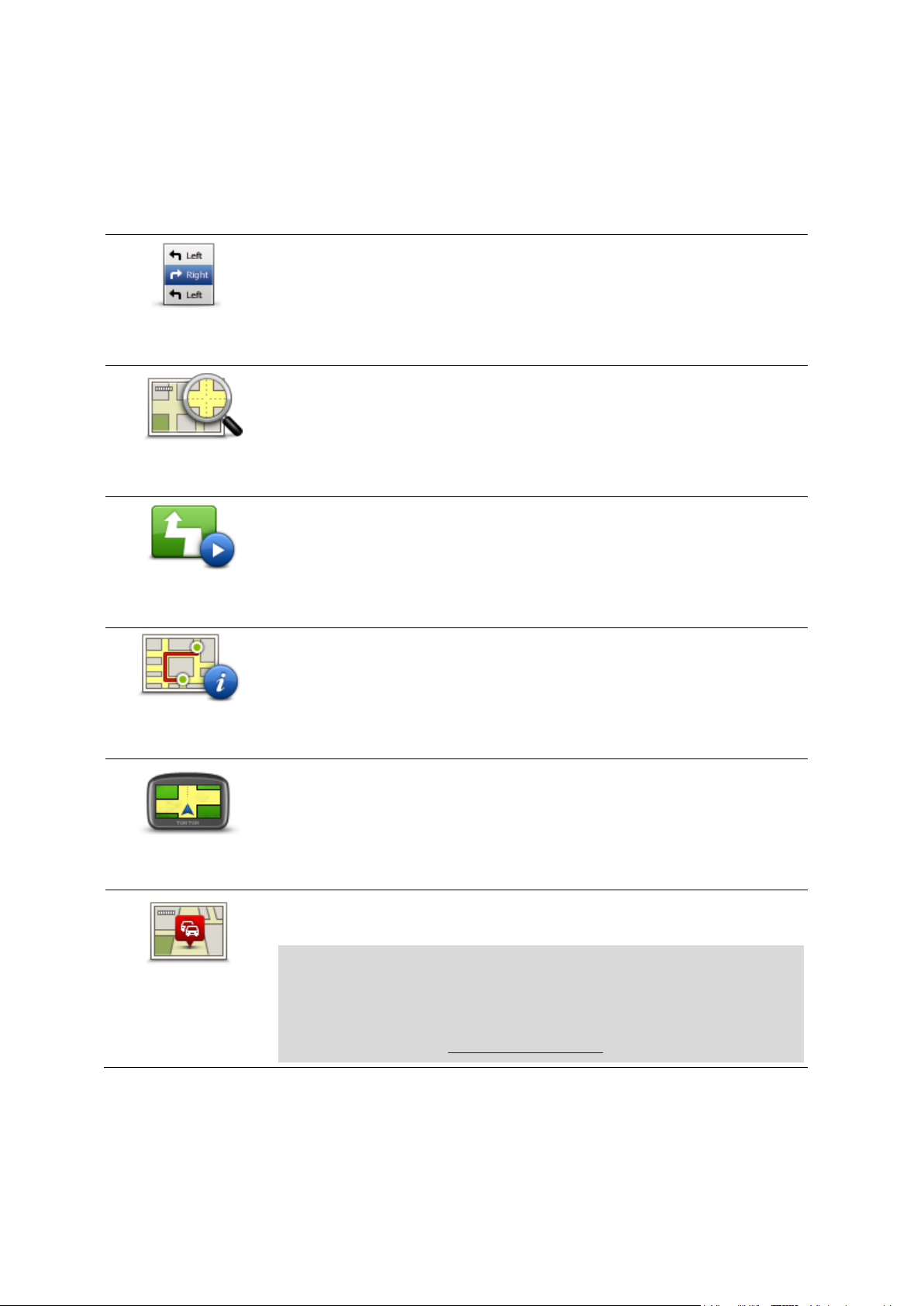
Afficher les instruc-
tions
Touchez ce bouton pour une liste de toutes les instructions de changement de direction au cours du parcours.
Ceci est particulièrement utile pour expliquer le chemin à quelqu'un
d'autre.
Afficher la carte du
parcours
Touchez ce bouton pour avoir un aperçu du parcours à l'aide du navigateur de carte.
Afficher démo du
parcours
Touchez ce bouton pour voir une démo de l'itinéraire. Vous pouvez interrompre la démo à tout moment en touchant l'écran.
Récapitulatif du
parcours
Touchez ce bouton pour afficher l'écran de récapitulatif du parcours.
Afficher la destina-
tion
Touchez ce bouton pour afficher un aperçu de votre destination.
Vous pouvez vous rendre à un parking proche de votre destination et
afficher toute information disponible sur votre destination, comme le
numéro de téléphone.
Afficher trafic sur
parcours
Touchez ce bouton pour afficher les incidents de circulation sur votre
parcours.
Remarque : ce bouton s'affiche uniquement si votre appareil dispose
soit d'un abonnement à Traffic, soit d'un récepteur RDS-TMC. Les infos
trafic ne sont pas nécessairement disponibles dans tous les pays ou
régions. Pour en savoir plus sur les services d'informations trafic TomTom, rendez-vous sur tomtom.com/services.
Affichage des informations du parcours
Vous pouvez accéder à ces options pour le dernier parcours planifié en touchant Afficher le parcours dans le menu principal ou le bouton Détails sur l'écran de récapitulatif du parcours.
Ensuite, vous pourrez sélectionner les options suivantes :
23
Page 24
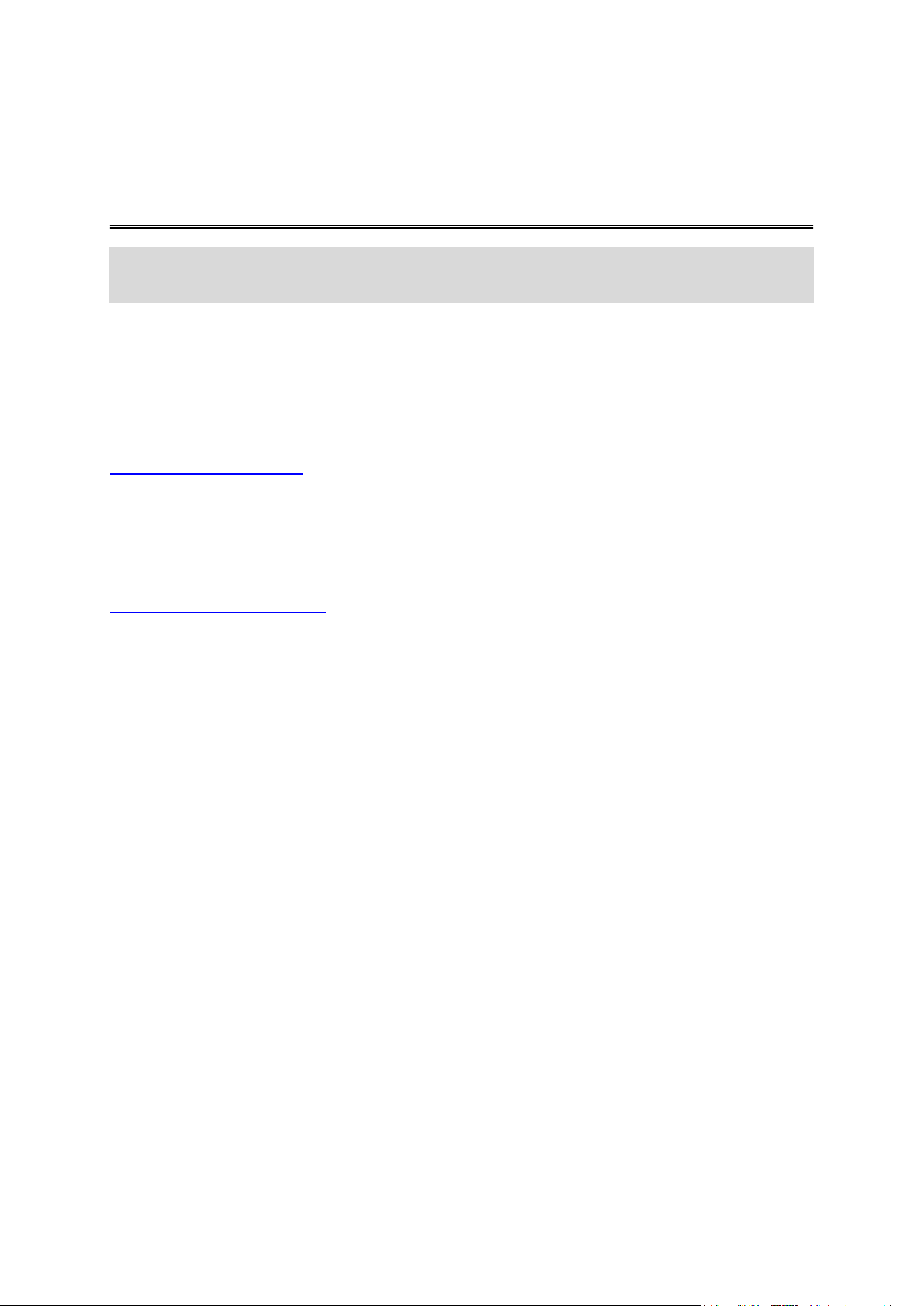
Commande vocale
Remarque : la commande vocale n'est pas disponible sur tous les appareils ni dans toutes les
langues.
La commande vocale fonctionne différemment selon le type de votre appareil.
Aller à
Si le bouton Aller à s'affiche dans le menu principal de votre appareil, lisez ces informations sur la
commande vocale :
Commande vocale - Aller à
Aller vers
Si le bouton Aller vers s'affiche dans le menu principal de votre appareil, lisez ces informations sur
la commande vocale :
Commande vocale - Aller vers
24
Page 25
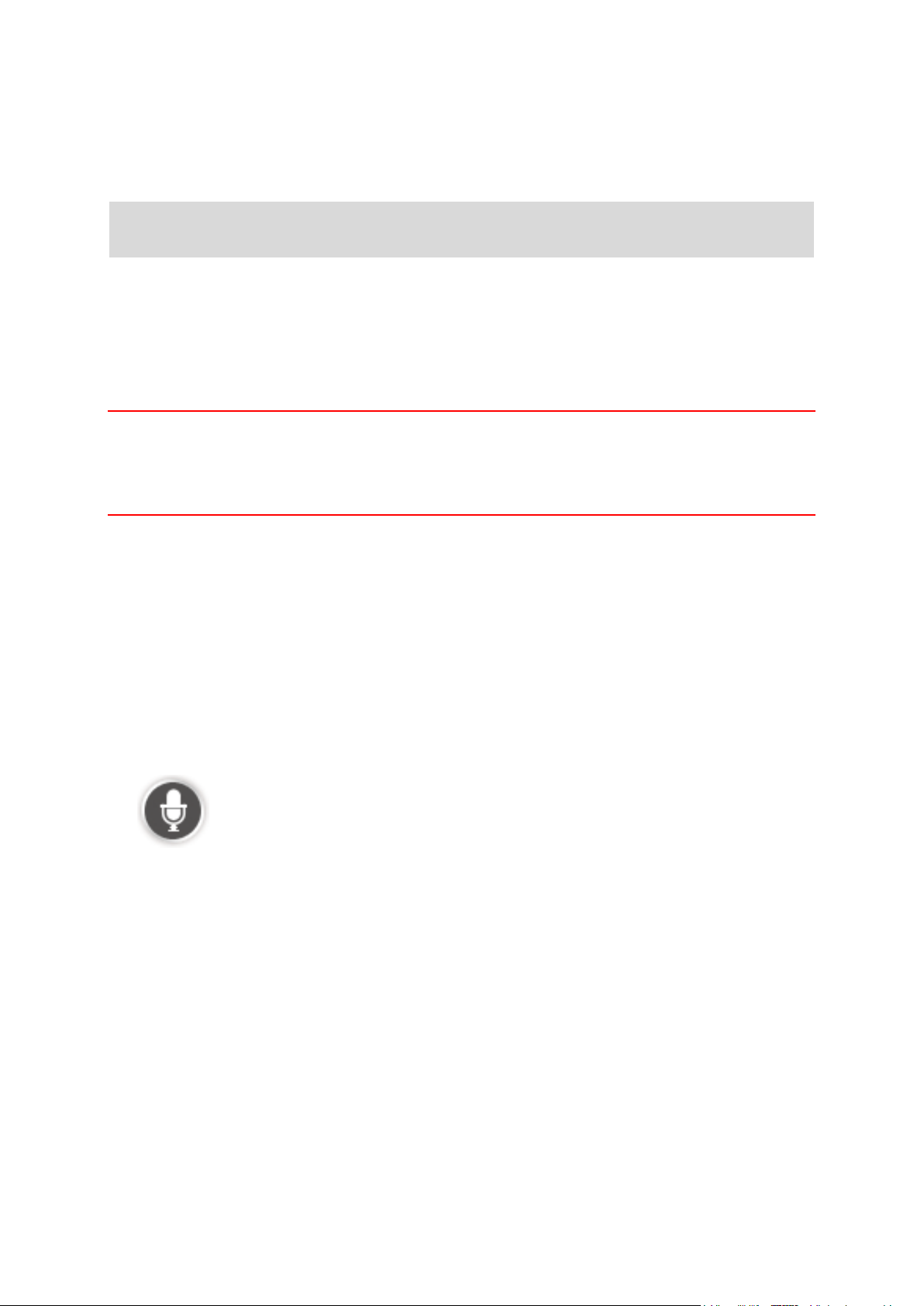
Commande vocale - Aller à
À propos de la commande vocale
Remarque : la commande vocale n'est pas disponible sur tous les appareils ni dans toutes les
langues.
Au lieu de toucher l'écran pour commander votre GPS TomTom, vous pouvez utiliser la voix.
Par exemple, pour augmenter le volume de votre GPS, vous pouvez dire « Augmenter volume ».
Pour afficher la liste des commandes disponibles, touchez Aide dans le menu principal, puis Guide
d'utilisation et enfin Que puis-je dire ?
Important : la commande vocale nécessite une voix de synthèse. Si aucune voix de synthèse n'est
installée et sélectionnée sur votre GPS TomTom, cette fonction est indisponible.
Pour sélectionner une voix de synthèse, touchez Voix dans le menu Paramètres puis Changer de
voix et sélectionnez une voix de synthèse.
Utilisation de la commande vocale
Pour désactiver la commande vocale et masquer le bouton en mode conduite, touchez Commande vocale dans le menu Paramètres et sélectionnez Désactiver la commande vocale.
Pour désactiver la commande vocale et masquer le bouton en mode conduite, touchez Commande vocale dans le menu Paramètres et sélectionnez Désactiver la commande vocale.
L'exemple suivant vous indique comment utiliser la commande vocale pour planifier un parcours
jusqu'à l'adresse de votre domicile :
1. Touchez le bouton de microphone en mode conduite pour activer le microphone.
Un écran apparaît, avec des exemples de commandes que vous pouvez prononcer.
Touchez Que puis-je dire ? pour afficher la liste complète des commandes que vous pouvez
prononcer. Vous pouvez également toucher Paramètres dans le menu principal, puis Com-
mande vocale et enfin Que puis-je dire ?
2. Au signal, prononcez la commande de votre choix. Par exemple, dites « Aller vers le domi-
cile ». Votre GPS est prêt à entendre votre commande uniquement après le signal.
Pendant que vous parlez, l'écran du micro indique dans quelle mesure l'appareil entend bien
votre voix :
Une barre verte indique que l'appareil entend votre voix.
Une barre rouge signifie que votre voix est trop forte pour que l'appareil reconnaisse les
mots individuels.
25
Page 26
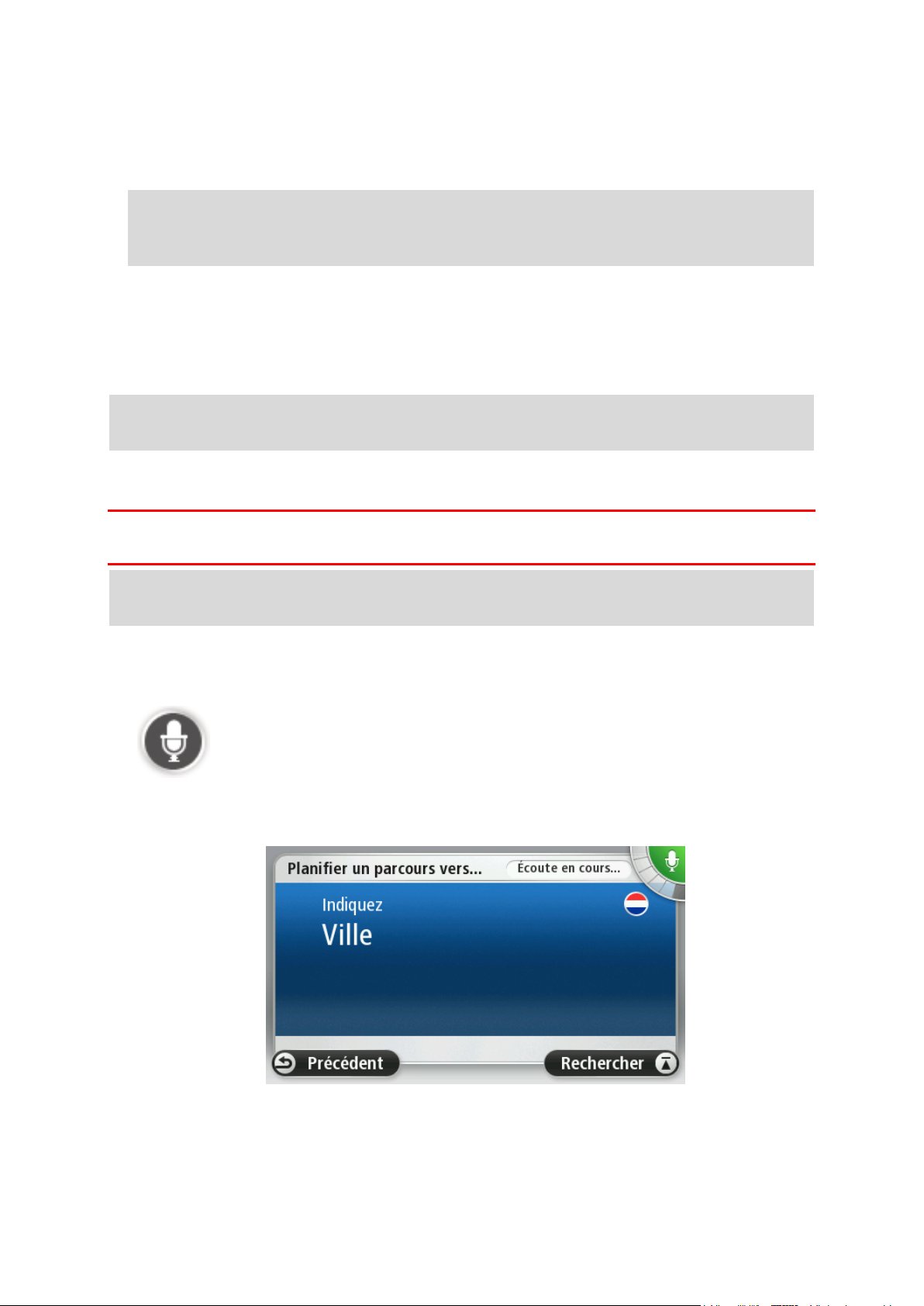
Une barre grise signifie que votre voix est trop basse pour que l'appareil reconnaisse les
mots individuels.
Pour certaines phrases, votre GPS vous demande une confirmation.
Conseil : pour vous assurer que ce que vous dites est reconnu, parlez normalement, sans articuler de manière exagérée. Si le bruit de la route est trop important, par exemple, vous devrez peut-être parler en direction du microphone.
3. Si la commande est correcte, dites « Oui ».
Si la commande est incorrecte, dites « Non » et répétez la commande après avoir entendu une
nouvelle fois le signal et le bip.
Votre GPS planifie un parcours de votre position actuelle à votre destination.
Conseil : pour empêcher votre GPS d'écouter d'autres commandes, dites « Annuler ». Pour retourner à l'étape précédente, dites « Précédent ».
Planifier un trajet avec la reconnaissance vocale
Important : pour votre sécurité et pour limiter les distractions en conduisant, planifiez toujours
votre parcours avant de partir.
Remarque : il n'est pas nécessairement possible de planifier un parcours vocalement pour
toutes les cartes de tous les pays, voire dans toutes les langues.
Pour planifier un parcours avec une adresse par la reconnaissance vocale, procédez comme suit :
1. Touchez le bouton de commande vocale en mode conduite.
2. Lorsque vous entendez le signal, dites « Aller à l'adresse ».
3. Prononcez le nom de la ville.
Votre GPS affiche une liste des villes à la sonorité semblable à celle prononcée et vous indique
celle en haut de la liste.
26
Page 27

Si la ville que vous entendez est celle que vous cherchez, dites « Terminé », « OK », « Oui »,
« Un » ou touchez la ville en haut de la liste.
Si la ville que vous entendez n'est pas celle que vous cherchez mais que la ville souhaitée est
dans la liste, prononcez le numéro situé en regard de la ville correcte ou touchez le nom de la
ville.
Par exemple, si la ville correcte est Paris mais qu'elle est en troisième position dans la liste,
vous pouvez dire « Trois » ou toucher le nom Paris.
Si le nom n'est pas dans la liste, dites « Précédent », « Non» ou touchez Précédent pour revenir
à l'écran précédent et prononcer à nouveau le nom de la ville au signal.
4. Prononcez le nom de rue.
Votre GPS affiche une liste des noms de rues à la sonorité semblable à celui prononcé et vous
indique celui en haut de la liste.
Si le nom de rue que vous entendez est celui que vous cherchez, dites « Terminé », « OK »,
« Oui », « Un » ou touchez le nom de rue en haut de la liste.
Conseil : différents endroits peuvent avoir le même nom, comme une route couvrant plusieurs codes postaux. Si c'est le cas, vous devez observer l'écran et toucher l'emplacement
correct.
Si le nom de rue que vous entendez n'est pas celui que vous cherchez mais que le nom de rue
souhaité est dans la liste, prononcez le numéro situé en regard du nom de rue correct ou touchez le nom de rue dans la liste.
Si le nom n'est pas dans la liste, dites « Précédent », « Non» ou touchez Précédent pour revenir
à l'écran précédent et prononcer à nouveau le nom de la rue au signal.
5. Prononcez le numéro de rue.
Important : les numéros doivent être prononcés dans la même langue que les noms de boutons et menus de votre GPS.
Les numéros doivent être prononcés de façon normale, en une seule phrase continue. Par
exemple, pour 357, dites « trois cent cinquante-sept ».
Si le numéro s'affiche correctement, dites « Terminé » ou « OK » ou touchez le clavier pour saisir le numéro.
Si le numéro ne s'affiche pas correctement, dites « Précédent » ou « Non » ou appuyez sur la
touche Retour du clavier et répétez le numéro.
27
Page 28
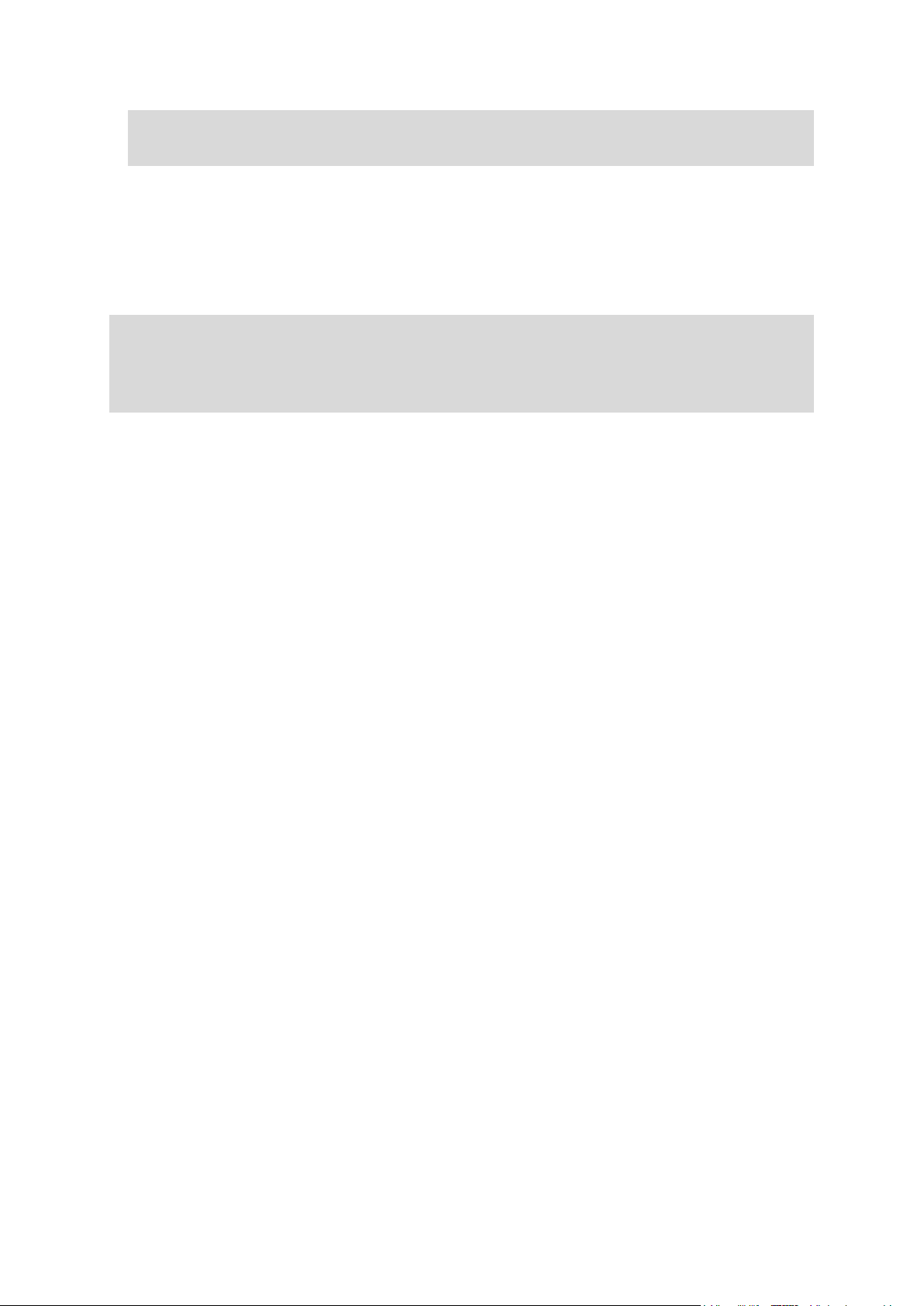
Conseil : si vous prononcez « Précédent » en l'absence de numéro à l'écran, votre GPS reviendra à l'écran précédent.
Lorsque le numéro s'affiche correctement, dites « Terminé » ou « OK ». Sinon, entrez le numéro en touchant l'écran.
6. Lorsque le parcours a été calculé et que le récapitulatif du parcours s'affiche, touchez Terminé.
Votre GPS commence à vous guider vers votre destination à l'aide des instructions vocales et des
directions à l'écran.
Conseil : en plus de planifier un parcours à l'aide de la commande vocale, vous pouvez toucher
Aller à dans le menu principal, puis Adresse vocale. Sinon, touchez le bouton situé au bas du
clavier lors de la saisie de l'adresse. Lorsque ce bouton est grisé, vous ne pouvez pas utiliser la
parole pour entrer une adresse.
28
Page 29
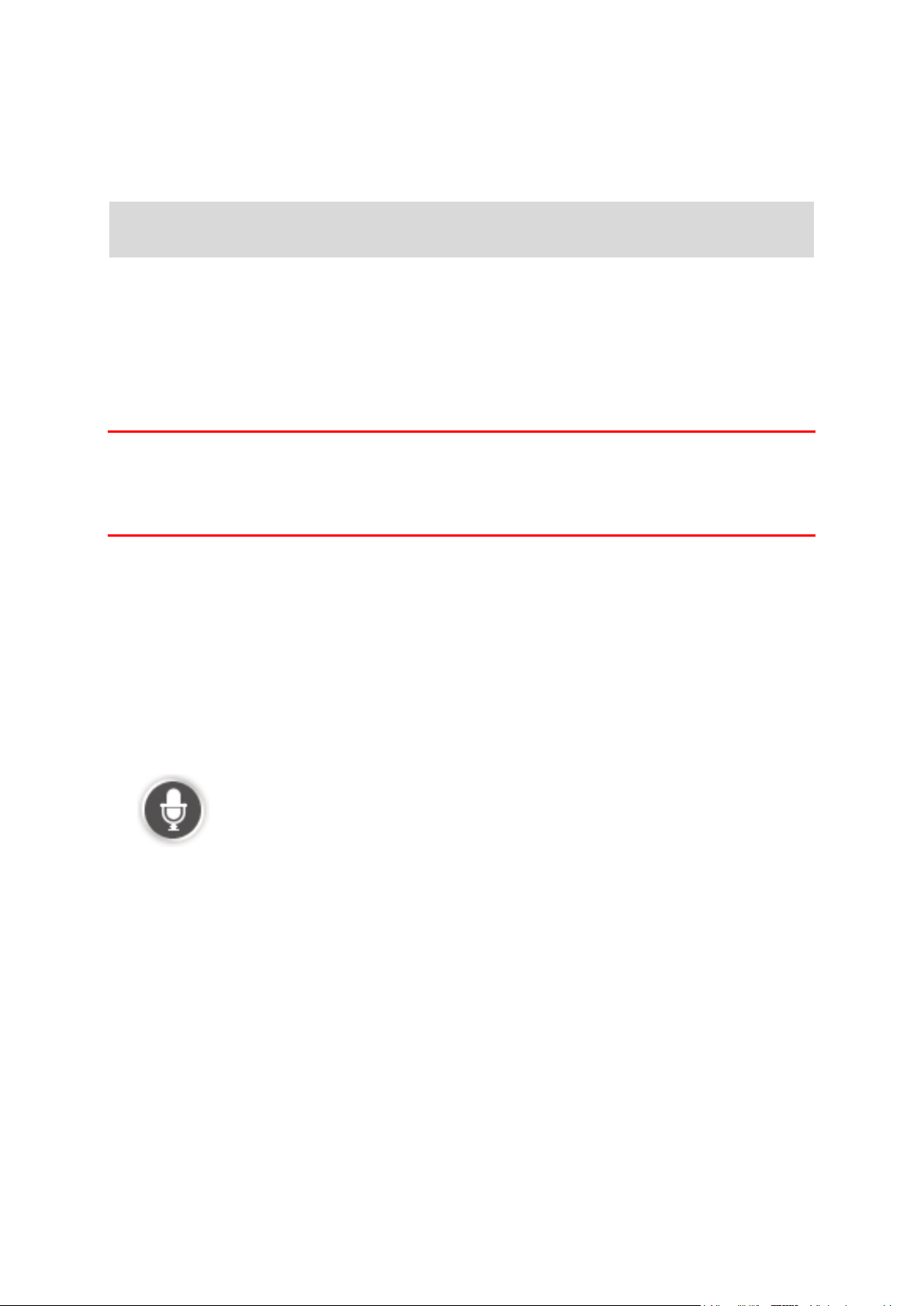
Commande vocale - Aller vers
À propos de la commande vocale
Remarque : la commande vocale n'est pas disponible sur tous les appareils ni dans toutes les
langues.
Au lieu de toucher l'écran pour commander votre GPS TomTom, vous pouvez utiliser la voix.
Par exemple, pour augmenter le volume de votre appareil, vous pouvez dire « Augmenter volume » ou « volume 50 % ».
Pour afficher la liste des commandes disponibles, touchez Aide dans le menu principal, puis Guide
d'utilisation et enfin Que dire ?
Important : la commande vocale nécessite une voix de synthèse. Si aucune voix de synthèse n'est
installée et sélectionnée sur votre GPS TomTom, cette fonction est indisponible.
Pour sélectionner une voix de synthèse, touchez Voix dans le menu Paramètres puis Changer de
voix et sélectionnez une voix de synthèse.
Utilisation de la commande vocale
La commande vocale est activée par défaut si elle est disponible dans la langue sélectionnée.
Pour désactiver la commande vocale et masquer le bouton en mode conduite, touchez Com-
mande vocale dans le menu Paramètres et sélectionnez Désactiver la commande vocale.
L'exemple suivant vous indique comment utiliser la commande vocale pour planifier un parcours
jusqu'à l'adresse de votre domicile :
1. Touchez le bouton de microphone en mode conduite pour activer le microphone.
Un écran apparaît, avec des exemples de commandes que vous pouvez prononcer.
Touchez Que dire ? pour afficher la liste complète des commandes que vous pouvez prononcer. Vous pouvez également toucher Paramètres dans le menu principal, puis Commande vo-
cale et enfin Que dire ?
2. Lorsque vous entendez « Prononcez une commande » suivi d'un signal, prononcez la com-
mande de votre choix. Prononcez par exemple « Aller vers le domicile ». Votre GPS est prêt à
entendre votre commande uniquement après le signal.
Pendant que vous parlez, l'écran du micro indique dans quelle mesure l'appareil entend bien
votre voix :
29
Page 30
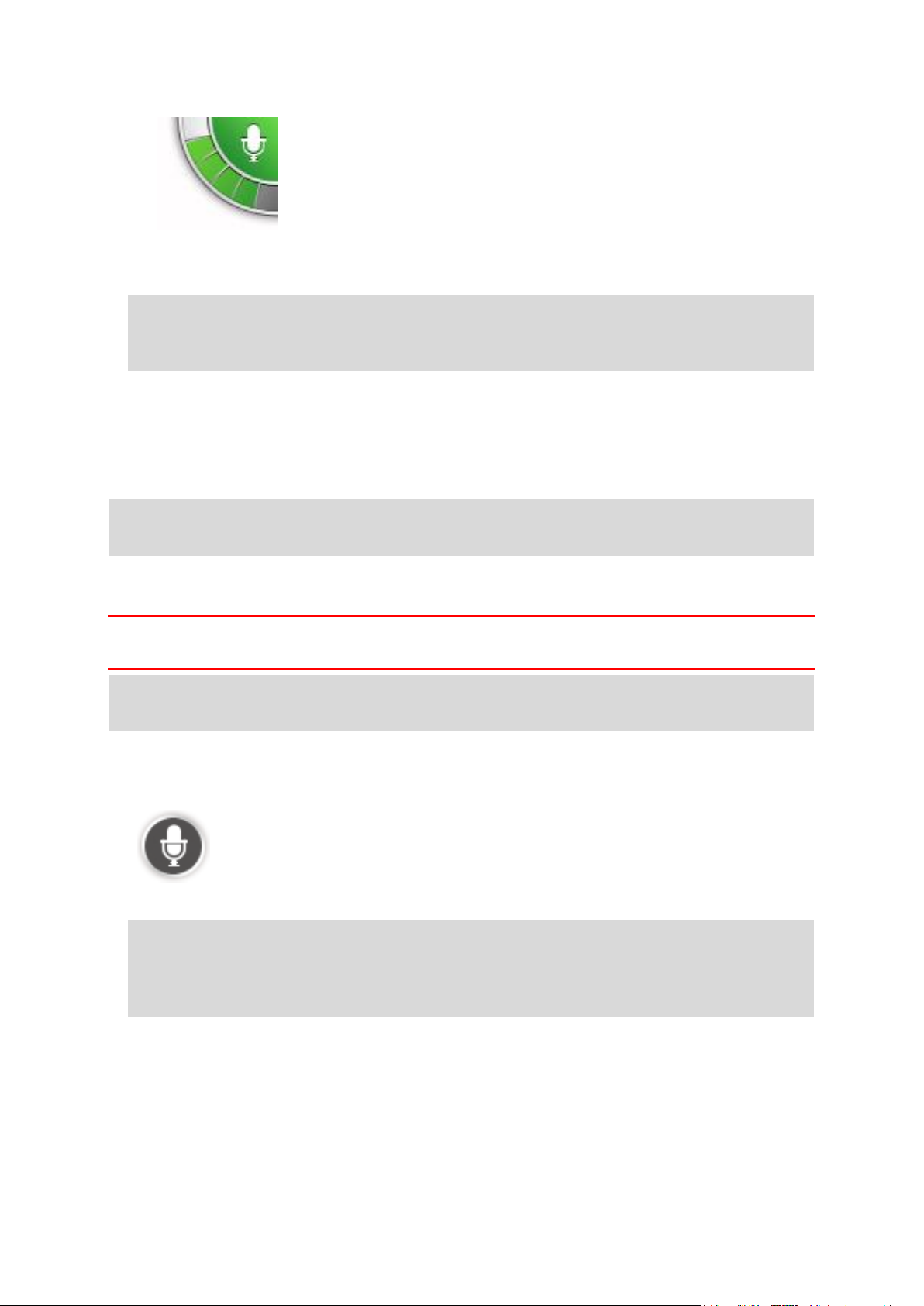
Une barre verte indique que l'appareil entend votre voix.
Une barre rouge signifie que votre voix est trop forte pour que l'appareil reconnaisse les mots individuels.
Une barre grise signifie que votre voix est trop basse pour que l'appareil reconnaisse les mots individuels.
Pour certaines phrases, votre GPS répète ce que vous dites et vous demande une confirmation.
Conseil : pour vous assurer que ce que vous dites est reconnu, parlez normalement, sans articuler de manière exagérée. Si le bruit de la route est trop important, par exemple, vous devrez peut-être parler en direction du microphone.
3. Si la commande est correcte, dites « Oui ».
Si la commande est incorrecte, dites « Non » et répétez la commande après avoir entendu une
nouvelle fois le signal et le bip.
Votre GPS planifie un parcours de votre position actuelle à votre destination.
Conseil : pour empêcher votre GPS d'écouter d'autres commandes, dites « Annuler ». Pour retourner à l'étape précédente, dites « Précédent ».
Planifier un trajet avec la reconnaissance vocale
Important : pour votre sécurité et pour limiter les distractions en conduisant, planifiez toujours
votre parcours avant de partir.
Remarque : il n'est pas nécessairement possible de planifier un parcours vocalement pour
toutes les cartes de tous les pays, voire dans toutes les langues.
Pour planifier un parcours avec une adresse par la reconnaissance vocale, procédez comme suit :
1. Touchez le bouton de commande vocale en mode conduite.
2. Au signal, dites « Aller à l'adresse » ou « Aller vers l'adresse ».
Conseil : le menu principal de votre appareil présente un bouton Aller à ou Aller vers. Lorsque vous planifiez un parcours vers une adresse à l'aide des commandes vocales, dites « Aller à l'adresse » si le bouton s'intitule Aller à ou « Aller vers l'adresse » si le bouton s'intitule
Aller vers.
30
Page 31

3. Prononcez le nom de la ville.
Votre GPS affiche une liste des villes à la sonorité semblable à celle prononcée et vous indique
celle en haut de la liste.
Si la ville que vous entendez est celle que vous cherchez, dites « Terminé », « OK », « Oui »,
« Un » ou touchez la ville en haut de la liste.
Si la ville que vous entendez n'est pas celle que vous cherchez mais que la ville souhaitée est
dans la liste, prononcez le numéro situé en regard de la ville correcte ou touchez le nom de la
ville.
Par exemple, si la ville correcte est Paris mais qu'elle est en troisième position dans la liste,
vous pouvez dire « Trois » ou toucher le nom Paris.
Si le nom n'est pas dans la liste, dites « Précédent », « Non» ou touchez Précédent pour revenir
à l'écran précédent et prononcer à nouveau le nom de la ville au signal.
4. Prononcez le nom de rue.
Votre GPS affiche une liste des noms de rues à la sonorité semblable à celui prononcé et vous
indique celui en haut de la liste.
Si le nom de rue que vous entendez est celui que vous cherchez, dites « Terminé », « OK »,
« Oui », « Un » ou touchez le nom de rue en haut de la liste.
Conseil : différents endroits peuvent avoir le même nom, comme une route couvrant plusieurs codes postaux. Si c'est le cas, vous devez observer l'écran et toucher l'emplacement
correct.
Si le nom de rue que vous entendez n'est pas celui que vous cherchez mais que le nom de rue
souhaité est dans la liste, prononcez le numéro situé en regard du nom de rue correct ou touchez le nom de rue dans la liste.
Si le nom n'est pas dans la liste, dites « Précédent », « Non» ou touchez Précédent pour revenir
à l'écran précédent et prononcer à nouveau le nom de la rue au signal.
5. Prononcez le numéro de rue.
31
Page 32

Adresse vocale
Touchez ce bouton pour entrer une adresse par reconnaissance vocale
uniquement.
Adresse vocale vous aide à saisir les informations sans toucher l'écran.
Cette option reconnaît les éléments vocaux suivants :
Important : les numéros doivent être prononcés dans la même langue que les noms de boutons et menus de votre GPS.
Les numéros doivent être prononcés de façon normale, en une seule phrase continue. Par
exemple, pour 357, dites « trois cent cinquante-sept ».
Si le numéro s'affiche correctement, dites « Terminé » ou « OK » ou touchez le clavier pour saisir le numéro.
Si le numéro ne s'affiche pas correctement, dites « Précédent » ou « Non » ou appuyez sur la
touche Retour du clavier et répétez le numéro.
Conseil : si vous prononcez « Précédent » en l'absence de numéro à l'écran, votre GPS reviendra à l'écran précédent.
Lorsque le numéro s'affiche correctement, dites « Terminé » ou « OK ». Sinon, entrez le numéro en touchant l'écran.
6. Lorsque le parcours a été calculé et que le récapitulatif du parcours s'affiche, touchez Terminé.
Votre GPS commence à vous guider vers votre destination à l'aide des instructions vocales et des
directions à l'écran.
Saisie des adresses avec la parole
Important : pour votre sécurité et pour limiter les distractions en conduisant, planifiez toujours
votre parcours avant de partir.
Même si vous n'utilisez pas la commande vocale pour commencer la planification d'un itinéraire,
vous pouvez tout de même employer la parole pour saisir l'adresse.
Pour commencer à planifier un parcours, touchez Aller à ou Aller vers dans le menu principal,
puis Adresse.
Pour entrer votre destination en utilisant la parole, touchez l'un de ces boutons :
32
Page 33

Commandes : Oui, Non, Précédent, Terminé, OK, Croisement.
Noms de rues.
Villes et agglomérations et leurs centres.
Favoris et PI.
Planifier un autre parcours, Recalculer l'original, Éviter barrages rou-
tiers, Minimiser les retards, Effacer parcours, Passer par... et Destination récente.
Touchez ce bouton situé au bas du clavier pour entrer une adresse en
parlant. Lorsque ce bouton est grisé, vous ne pouvez pas utiliser la parole pour entrer une adresse.
Ce bouton est disponible pour les types de destination suivants :
Centre-ville - pour sélectionner le centre d'une ville ou d'une agglo-
mération.
Rue et numéro de rue - pour sélectionner une adresse.
Croisement ou intersection - pour sélectionner le point de rencontre
de deux rues.
Conseils
Votre GPS reconnaît les endroits et les noms de rues prononcés dans la langue locale avec la
prononciation locale.
La saisie d'adresse vocale n'est pas possible pour les codes postaux qui doivent être entrés au
clavier.
La saisie d'adresse vocale n'est pas nécessairement disponible pour toutes les cartes et tous les
pays.
33
Page 34

Le mode conduite
À propos du mode conduite
Lorsque votre GPS TomTom démarre pour la première fois, le mode conduite s'affiche avec des
informations détaillées sur votre position actuelle.
À tout moment, vous pouvez toucher le centre de l'écran pour ouvrir le menu principal.
Vous pouvez choisir l'écran affiché lorsque vous allumez l'appareil en touchant Paramètres dans le
menu principal, puis Démarrage.
Le mode conduite
1. Bouton de zoom - touchez la loupe pour afficher les boutons de zoom avant et arrière.
2. Menu abrégé - pour activer le menu abrégé, touchez Créer votre propre menu (page 59) dans
le menu Paramètres. Si votre menu ne comprend qu'un ou deux boutons, ceux-ci s'affichent
en mode conduite.
3. Votre position actuelle.
4. Informations de panneau indicateur ou nom de la prochaine rue.
5. Barre Trafic latérale. Touchez la barre latérale pour afficher le détail des incidents de la circula-
tion sur votre parcours.
La barre Trafic latérale s'affiche uniquement si votre appareil dispose soit d'un abonnement à
HD Traffic, soit d'un récepteur RDS-TMC connecté. Les infos trafic ne sont pas nécessairement
disponibles dans tous les pays ou régions.
6. Témoin de niveau de batterie.
7. Bouton de micro pour commande vocale.
Remarque : la commande vocale n'est pas disponible sur tous les appareils ni dans toutes les
langues.
8. L'heure, votre vitesse actuelle et la limitation de vitesse, si elle est connue. Pour voir la diffé-
rence entre votre heure d'arrivée souhaitée et l'heure d'arrivée estimée, cochez la case Marge
dans les paramètres de barre d'état.
34
Page 35

Son désactivé - ce symbole s'affiche lorsque le son a été désactivé.
Pour réactiver le son, touchez le panneau au milieu de la barre d'état.
Batterie - ce symbole s'affiche lorsque le niveau de la batterie est faible.
Lorsque vous voyez ce symbole, il est recommandé de recharger votre
GPS dès que possible.
Connecté à l'ordinateur - ce symbole s'affiche lorsque votre GPS est connecté à votre ordinateur.
Téléphone portable non connecté - ce symbole s'affiche lorsque le téléphone portable sélectionné n'est pas connecté à votre appareil. Une connexion doit déjà être établie avec ce téléphone.
Touchez cette partie de la barre d'état pour basculer entre une carte 3D et une carte 2D.
9. Le nom de la rue dans laquelle vous vous trouvez.
10. Instruction de navigation pour la suite du parcours et la distance jusqu'à l'instruction suivante.
Si la seconde instruction est à moins de 500 pieds de la première, elle s'affiche immédiatement en lieu et place de la distance.
Touchez cette partie de la barre d'état pour répéter la dernière instruction vocale et modifier le
volume. Vous pouvez également toucher ici pour désactiver le son.
11. Le temps de trajet restant, la distance restante et votre heure d'arrivée estimée.
Touchez cette partie de la barre d'état pour ouvrir l'écran Récapitulatif du parcours.
Pour modifier les informations affichées dans la barre d'état, touchez Barre d'état dans le menu
Paramètres.
Symboles du mode conduite
À propos des paramètres de replanification
Votre GPS TomTom vous aide à arriver à destination le plus rapidement possible en affichant un
parcours alternatif plus rapide quand il est disponible.
Pour modifier la façon dont les parcours alternatifs vous sont indiqués, touchez Paramètres, puis
Planification de parcours. Touchez Suivant jusqu'à atteindre Paramètres de replanification.
Remarque : cette option est uniquement disponible si votre appareil dispose soit d'un abonne-
ment à Traffic, soit d'un récepteur RDS-TMC. Les infos trafic ne sont pas nécessairement disponibles dans tous les pays ou régions. Pour en savoir plus sur les services d'informations trafic
TomTom, rendez-vous sur tomtom.com/services.
Indiquez si vous voulez que votre GPS TomTom planifie à nouveau le parcours actuel s'il en trouve
un plus rapide pendant la conduite. Une fonction utile lorsque des embouteillages se créent ou
disparaissent plus loin sur votre parcours. Choisissez l'un des paramètres suivants :
Toujours basculer sur ce parcours - sélectionnez cette option pour ne pas être averti lorsqu'un
parcours plus rapide est identifié. Le parcours actuel est automatiquement recalculé pour correspondre au parcours le plus rapide.
35
Page 36

Me demander si je veux emprunter ce parcours - sélectionnez cette option pour être invité à
choisir ou pas le nouveau parcours. Lorsque vous y êtes invité, touchez Oui pour que le parcours actuel soit recalculé pour correspondre au parcours le plus rapide. Touchez Non si vous
ne souhaitez pas emprunter le parcours alternatif. Si vous changez d'avis, touchez la bulle en
haut de l'écran pour emprunter le parcours alternatif.
Touchez Infos pour afficher un récapitulatif des deux différents parcours. Vous pouvez ensuite
toucher Terminé pour emprunter le parcours le plus rapide ou le Parcours actuel pour rester
sur le parcours d'origine.
Ne pas demander, afficher uniquement - sélectionnez cette option pour ne recevoir aucun
message et visualiser simplement le nouveau parcours sur l'écran. Vous pouvez ensuite toucher la bulle si vous décidez d'emprunter le parcours alternatif.
36
Page 37

Guidage avancé sur changement de voie
A propos du guidage sur changement de voie
Remarque : le guidage sur changement de voie est disponible uniquement pour certains em-
branchements ou dans certains pays.
Votre GPS TomTom vous permet de préparer l'approche des sorties et des embranchements
d'autoroute en affichant la voie de conduite adaptée à votre parcours planifié.
À l'approche d'une sortie ou d'un embranchement, la voie à prendre s'affiche à l'écran.
Utiliser le guidage sur changement de voie
Il existe deux types de guidage sur changement de voie :
Images de voie
Pour désactiver les images de voie, touchez Paramètres dans le menu principal, puis Para-
mètres avancés. Décochez la case Afficher les images de voie.
Conseil : touchez l'écran n'importe où pour retourner au mode conduite.
37
Page 38

Instructions dans la barre d'état
Conseil : si aucun guidage sur changement de voie n'est affiché dans la barre d'état et que
toutes les voies sont en surbrillance, vous pouvez emprunter n'importe quelle voie.
38
Page 39

Modifier parcours
Touchez ce bouton pour modifier le parcours actuel.
Ce bouton s'affiche si un parcours est planifié sur votre GPS.
Calculer un par-
cours alternatif
Touchez ce bouton pour calculer une alternative au parcours actuel.
Ce bouton s'affiche si un parcours est planifié sur votre GPS TomTom.
C'est une méthode simple de recherche d'un parcours différent jusqu'à
votre destination.
Votre GPS calcule un nouveau parcours depuis votre position actuelle
pour vous rendre à destination en empruntant des routes différentes.
Le nouveau parcours s'affiche à côté de l'original afin que vous puissiez
sélectionner celui de votre choix.
Éviter barrages
routiers
Touchez ce bouton pendant la conduite sur un parcours planifié pour
éviter les barrages routiers et embouteillages qui vous attendent.
Votre GPS suggère un autre parcours pour éviter les routes de votre
parcours actuel pour la distance sélectionnée.
Si le barrage routier ou l'embouteillage disparaît soudainement, touchez
Recalculer le parcours pour planifier à nouveau votre parcours original.
Important : notez que lorsqu'un nouveau parcours est calculé, il peut
vous être demandé immédiatement de désactiver le parcours actuel.
Modifier votre parcours
Apporter des changements à votre parcours
Une fois votre parcours planifié, vous pouvez souhaiter le modifier voire changer de destination.
Plusieurs méthodes de modification de parcours s'offrent à vous sans devoir le planifier à nouveau
intégralement.
Pour changer le parcours actuel, touchez Modifier parcours dans le menu principal.
Menu Modifier parcours
Pour modifier le parcours actuel ou votre destination, touchez l'un des boutons suivants :
39
Page 40

Minimiser les re-
tards
Touchez ce bouton pour éviter les retards dus à la circulation sur un
parcours planifié.
Il n'est pas toujours possible d'éviter tous les retards dus à la circulation.
Même si votre appareil recherche en permanence les retards sur votre
parcours, vous pouvez toucher ce bouton pour lancer une vérification
manuelle. Votre GPS calcule alors le parcours optimal pour éviter tous
les retards, ou une majeure partie d'entre eux.
Remarque : ce bouton s'affiche uniquement si votre appareil dispose
soit d'un abonnement à Traffic, soit d'un récepteur RDS-TMC. Les infos
trafic ne sont pas nécessairement disponibles dans tous les pays ou
régions. Pour en savoir plus sur les services d'informations trafic TomTom, rendez-vous sur tomtom.com/services.
Modifier la destina-
tion
Touchez ce bouton pour modifier la destination actuelle.
Lorsque vous changez de destination, les mêmes options vous sont présentées et vous devez saisir la même adresse que pour la planification
d'un nouveau parcours.
Éviter partie du
parcours
Touchez ce bouton pour éviter une partie du parcours actuel.
Une liste de noms de rues sur votre parcours s'affiche. Lorsque vous
touchez l'un de ces noms de rues, votre GPS calcule un détour pour éviter la rue sélectionnée. Le récapitulatif du parcours affiche le nouveau et
l'ancien parcours. Touchez le panneau de droite pour sélectionner l'un
des parcours puis Terminé.
Si vous ne souhaitez utiliser aucun des parcours affichés dans le récapitulatif du parcours, touchez Modifier parcours pour chercher un autre
moyen de modifier votre parcours.
Passer par...
Touchez ce bouton pour modifier votre parcours en sélectionnant un
emplacement par lequel vous voulez passer, afin de rencontrer quelqu'un
en chemin.
Lorsque vous sélectionnez un emplacement afin d'y passer, les mêmes
options vous sont présentées et vous devez saisir la même adresse que
pour la planification d'un nouveau parcours.
Votre GPS calcule le parcours jusqu'à votre destination via l'emplacement
sélectionné.
L'emplacement sélectionné s'affiche sur la carte avec un marqueur.
Vous recevez un avertissement lorsque vous arrivez à destination et
lorsque vous passez par un emplacement marqué.
À propos des étapes
Remarque : cette fonction n'est pas disponible sur tous les systèmes de navigation TomTom.
Vous pouvez choisir d'utiliser des étapes pour l'une des raisons suivantes :
40
Page 41

Vous souhaitez suivre une route particulière ou passer par une zone spécifique sur le chemin
vous menant à destination.
Vous souhaitez faire des pauses avant d'atteindre votre destination finale.
Votre parcours peut inclure les types d'étapes suivants :
Étapes avec notification - une étape à laquelle vous êtes susceptible de vouloir vous arrêter et
descendre du véhicule (par exemple, un PI, une station service ou le domicile d'un ami). Vous
êtes averti par le biais d'instructions vocales ou d'un message lorsque vous approchez de
l'étape et que vous y arrivez.
Étapes sans notification - une étape que vous utilisez pour personnaliser votre parcours (par
exemple, vous souhaitez aller d'Amsterdam à Rotterdam en passant par une autoroute en particulier). Vous n'êtes pas averti lorsque vous approchez de l'étape.
Ajout de la première étape à votre parcours
Pour ajouter la première étape à votre parcours, procédez comme suit :
1. Touchez l’écran pour afficher le menu principal.
2. Touchez Modifier parcours.
3. Touchez Passer par.
Conseil : vous pouvez également toucher Afficher la carte, puis Passer par dans le menu
Curseur. Si votre appareil prend en charge les commandes vocales, vous pouvez également
parler pour ajouter des étapes.
4. Choisissez l'emplacement de votre étape parmi le domicile, les favoris, une adresse, une des-
tination récente, un PI ou effectuez une recherche.
Sur l'écran de récapitulatif du parcours, un message vous confirme que le parcours est recalculé pour inclure l'étape. Dans le menu Modifier parcours, le bouton Passer par change pour
indiquer que votre parcours comprend désormais une étape.
Remarque : toutes les étapes sont par défaut ajoutées comme étapes avec notification. Vous
pouvez ajouter trois étapes au maximum.
Ajout d'étapes supplémentaires à un parcours
Pour ajouter des étapes supplémentaires à votre parcours après avoir ajouté la première, procédez comme suit :
1. Touchez l’écran pour afficher le menu principal.
2. Touchez Modifier parcours.
3. Touchez Passer par.
Conseil : si votre appareil prend en charge les commandes vocales, vous pouvez également
parler pour ajouter des étapes.
4. Touchez Ajouter.
5. Choisissez l'emplacement de votre étape parmi le domicile, les favoris, une adresse, une des-
tination récente, un PI ou effectuez une recherche.
41
Page 42

Un message vous informe de la position à laquelle la nouvelle étape a été intégrée dans la
liste.
6. Touchez Terminé.
Sur l'écran de récapitulatif du parcours, un message vous confirme que le parcours est recalculé pour inclure vos étapes.
7. Répétez pour ajouter des étapes.
Dans le menu Modifier parcours, le bouton Passer par change pour indiquer que votre parcours comprend désormais plusieurs étapes.
Remarque : toutes les étapes sont par défaut ajoutées comme étapes avec notification.
Modification de l'ordre des étapes
Les étapes sont automatiquement ajoutées dans un ordre optimisé mais vous pouvez modifier
l'ordre manuellement si nécessaire. Pour modifier l'ordre des étapes, procédez comme suit :
1. Touchez l’écran pour afficher le menu principal.
2. Touchez Modifier parcours.
3. Touchez Passer par.
Une liste de vos étapes s'affiche.
4. Touchez l'étape à déplacer vers le haut ou vers le bas.
Un écran en haut duquel figure le nom de votre étape s'affiche.
5. Touchez Vers le haut ou Vers le bas.
Votre étape change de position dans la liste et vous êtes immédiatement redirigé vers la liste
des étapes.
Conseil : vous ne pouvez pas déplacer une étape que vous n'avez pas encore effectuée dans
une liste contenant des étapes déjà effectuées.
Suppression d'une étape
Pour supprimer une étape, procédez comme suit :
1. Touchez l’écran pour afficher le menu principal.
2. Touchez Modifier parcours.
3. Touchez Passer par.
Une liste de vos étapes s'affiche.
4. Touchez l'étape que vous souhaitez supprimer.
Un écran en haut duquel figure le nom de votre étape s'affiche.
5. Touchez Supprimer.
Votre étape est supprimée et vous êtes immédiatement redirigé vers la liste des étapes.
42
Page 43

Modification des paramètres de notification pour une étape
Si les notifications sont activées pour une étape, une icône s'affiche en regard de celle-ci dans la
liste des étapes. Pour activer ou désactiver les notifications pour une étape, procédez comme
suit :
1. Touchez l’écran pour afficher le menu principal.
2. Touchez Modifier parcours.
3. Touchez Passer par.
Une liste de vos étapes s'affiche.
4. Touchez l'étape pour laquelle vous souhaitez modifier les paramètres de notification.
Un écran en haut duquel figure le nom de votre étape s'affiche.
5. Touchez Activer/Désactiver les notifications.
Le paramètre de notification change pour l'étape et vous êtes immédiatement redirigé vers la
liste des étapes.
Conseil : vous ne pouvez pas activer ou désactiver les notifications pour une étape déjà effectuée.
Réactivation d'une étape
Remarque : vous pouvez uniquement réactiver les étapes qui ont déjà été effectuées. Les
étapes effectuées sont grisées.
Pour réactiver une étape, procédez comme suit :
1. Touchez l’écran pour afficher le menu principal.
2. Touchez Modifier parcours.
3. Touchez Passer par.
Une liste de vos étapes s'affiche.
4. Touchez l'étape effectuée que vous souhaitez réactiver.
Un écran en haut duquel figure le nom de votre étape s'affiche.
5. Touchez Réactiver.
L'étape est supprimée et réinsérée dans la liste des étapes qui n'ont pas encore été effectuées.
43
Page 44

Afficher la carte
À propos de l'affichage de la carte
Vous pouvez afficher la carte afin de l'explorer de la même manière que vous consultez une carte
routière traditionnelle sur papier. La carte indique votre position actuelle et de nombreux autres
emplacements tels que les favoris et les PI.
Pour afficher la carte de la sorte, touchez Afficher la carte ou Afficher le parcours dans le menu
principal.
Vous pouvez afficher différents emplacements sur la carte en la déplaçant sur l'écran. Pour déplacer la carte, touchez l'écran et faites glisser votre doigt. Si votre appareil prend en charge les
gestes, vous pouvez également zoomer (avant ou arrière) en touchant l'écran avec votre pouce et
votre index puis en les écartant ou en les rapprochant sur l'écran.
Pour sélectionner un emplacement sur la carte, touchez-le. Le curseur indique l'emplacement et
affiche des informations utiles sur l'emplacement dans un panneau d'informations. Touchez le
panneau d'informations pour créer un favori ou planifier un itinéraire vers cet emplacement.
Afficher la carte
1. La barre d'échelle
2. Trafic : incidents de circulation en cours. Utilisez le bouton Options pour sélectionner l'affi-
chage des informations routières sur la carte. Lorsque la carte affiche les informations routières, les PI et les Favoris ne sont pas indiqués.
Remarque : pour utiliser un service d'informations trafic TomTom, il vous faut peut-être un
abonnement ou un récepteur. Les services d'informations trafic ne sont pas disponibles dans
tous les pays ou régions. Pour de plus amples informations, rendez-vous sur tom-
tom.com/services.
44
Page 45

3. Marqueur
Le marqueur indique la distance jusqu'à l'emplacement. Les marqueurs sont colorés comme
suit :
Bleu - indique votre position actuelle. Ce marqueur est gris si vous perdez le signal GPS.
Jaune - indique votre domicile.
Rouge - indique votre destination.
Touchez un marqueur pour centrer la carte sur l'emplacement qu'il indique.
Vous pouvez également définir votre propre marqueur. Touchez le bouton du curseur puis Dé-
finir position afin de placer un marqueur vert sur la position du curseur.
Pour désactiver les marqueurs, touchez Options puis Avancés et décochez la case Marqueurs.
4. Bouton des options
5. Le curseur avec la bulle de nom de rue
Touchez le bouton dans la bulle de nom de rue pour ouvrir le menu Curseur. Vous pouvez aller à la position du curseur, enregistrer la position du curseur en tant que Favori ou trouver un
Point d'intérêt à proximité de la position du curseur.
6. Le bouton Chercher
Touchez ce bouton pour rechercher des adresses spécifiques, des favoris ou des points d'intérêt.
7. La barre de zoom
Zoomez en avant et en arrière en déplaçant le curseur.
Options
Touchez Options pour paramétrer les informations affichées sur la carte et afficher les informations suivantes :
Trafic - sélectionnez cette option pour afficher les infos trafic sur la carte. Lorsque la carte
affiche les infos trafic, les PI et les Favoris ne sont pas indiqués.
Remarque : pour utiliser un service d'informations trafic TomTom, il vous faut peut-être un
abonnement ou un récepteur. Les services d'informations trafic ne sont pas disponibles dans
tous les pays ou régions. Pour de plus amples informations, rendez-vous sur tom-
tom.com/services.
Noms - sélectionnez cette option pour afficher les noms de rues et de villes sur la carte.
Points d'intérêt - sélectionnez cette option pour afficher les PI sur la carte. Touchez Choisir
des PI pour choisir les catégories de PI affichées sur la carte.
Images - sélectionnez cette option pour afficher les images satellite de la zone consultée. Les
images satellite ne sont pas nécessairement disponibles sur chaque carte pour chaque emplacement de la carte.
Favoris - sélectionnez cette option pour afficher vos favoris sur la carte.
Touchez Avancés pour afficher ou masquer les informations suivantes :
45
Page 46

Aller à cible
Touchez ce bouton pour planifier un parcours vers la position du curseur
sur la carte.
Afficher la position
Touchez ce bouton pour afficher des informations sur l'emplacement sur
la carte, notamment son adresse.
Définir position
Touchez ce bouton pour créer votre propre marqueur vert et positionnez-le sur le curseur.
Si un marqueur vert existe, ce bouton devient Supprimer le marqueur.
Rechercher PI à
proximité
Touchez ce bouton pour rechercher un PI à proximité de la position du
curseur sur la carte.
Par exemple, si le curseur indique actuellement l'emplacement d'un restaurant sur la carte, vous pouvez rechercher un parking à étages à
proximité.
Corriger la position
Touchez ce bouton pour apporter une correction de carte à l'endroit où
se trouve le curseur.
Vous pouvez apporter la correction uniquement sur votre propre carte ou
vous pouvez la partager avec la communauté TomTom Map Share.
Marqueurs - sélectionnez cette option pour activer les marqueurs. Les marqueurs indiquent
votre position actuelle (en bleu), la position de votre domicile (en jaune) et votre destination
(en rouge). Le marqueur indique la distance jusqu'à l'emplacement.
Touchez un marqueur pour centrer la carte sur l'emplacement de celui-ci.
Pour créer votre propre marqueur, touchez le bouton Curseur. Puis touchez Définir position
pour placer le marqueur vert sur la position du curseur.
Pour désactiver les marqueurs, touchez Options puis Avancés et décochez Marqueurs.
Coordonnées - sélectionnez cette option pour afficher les coordonnées GPS dans le coin infé-
rieur gauche de la carte.
Menu Curseur
Vous pouvez utiliser le curseur pour effectuer des actions autres que la sélection d'un emplacement sur la carte.
Positionnez le curseur sur un emplacement de la carte, touchez Curseur puis l'un des boutons
suivants :
46
Page 47

Ajouter aux Favoris
Touchez ce bouton pour créer un favori à la position du curseur sur la
carte.
Ajouter aux PI
Touchez ce bouton pour créer un PI à la position du curseur sur la carte.
Passer par...
Touchez ce bouton pour que le parcours passe par la position indiquée
par le curseur. Votre destination n'a pas changé mais votre parcours
passe maintenant par cet emplacement.
Ce bouton est uniquement disponible lorsqu'un parcours est planifié.
Centrer sur carte
Touchez ce bouton pour centrer la carte sur la position du curseur.
Appeler...
Remarque : les appels mains libres ne sont pas pris en charge sur tous
les appareils.
Touchez ce bouton pour afficher la position à l'emplacement du curseur.
Ce bouton n'est accessible que si votre GPS TomTom dispose du numéro de téléphone du lieu.
Les numéros de téléphone de nombreux PI sont disponibles sur votre
GPS TomTom.
Vous pouvez aussi appeler les numéros de téléphone de vos propres PI.
47
Page 48

Corrections de carte
À propos de Map Share
Map Share vous permet de corriger les erreurs sur les cartes. Vous pouvez corriger plusieurs
types d'erreurs.
Pour apporter des corrections à votre propre carte, touchez Corrections de carte dans le menu
Paramètres.
Remarque : Map Share n'est pas disponible dans toutes les régions. Pour en savoir plus, rendez-vous sur tomtom.com/mapshare.
Corriger une erreur sur une carte
Important : par souci de sécurité, ne saisissez pas les détails complets d'une correction de carte
pendant la conduite. Repérez simplement l'emplacement de l'erreur sur la carte et saisissez les
détails complets ultérieurement.
Pour corriger une erreur sur une carte, procédez comme suit :
1. Touchez Corrections de carte dans le menu Paramètres.
2. Touchez Corriger erreur de carte.
3. Sélectionnez le type de corrections de carte que vous souhaitez signaler.
4. Sélectionnez le mode de sélection de l'emplacement.
5. Sélectionnez l'emplacement. Puis touchez Terminé.
6. Saisissez les détails de la correction. Puis touchez Terminé.
7. Touchez Envoi.
La correction est enregistrée.
Types de corrections de carte
Pour apporter une correction à votre carte, touchez Corrections de carte dans le menu Paramètres, puis Corriger erreur de carte. Plusieurs types de corrections de carte sont possibles.
48
Page 49

(Dé)bloquer la rue
Touchez ce bouton pour bloquer ou débloquer une rue. Vous pouvez
bloquer ou débloquer la rue dans un sens ou dans les deux.
Par exemple, pour corriger une rue à proximité de votre position actuelle, procédez comme suit :
1. Touchez (Dé)bloquer la rue.
2. Touchez À proximité pour sélectionner une rue à proximité de votre
position actuelle. Vous pouvez sélectionner une rue par son nom,
une rue près de votre Position de domicile ou une rue sur la carte.
3. Sélectionnez la rue ou la section de rue que vous souhaitez corriger
en la touchant sur la carte.
La rue sélectionnée est mise en surbrillance et le curseur indique le
nom de la rue.
4. Touchez Terminé.
Votre GPS affiche la rue et indique si la circulation est bloquée ou
non pour chaque sens.
5. Touchez un des boutons directionnels pour bloquer ou débloquer la
circulation dans ce sens.
6. Touchez Terminé.
Inverser direction
trafic
Touchez ce bouton pour corriger le sens de la circulation d'une rue à
sens unique pour laquelle le sens de la circulation diffère de celui affiché
sur votre carte.
Remarque : L'inversion de la direction du trafic s'applique uniquement
aux rues à sens unique. Si vous sélectionnez une rue à double sens,
vous aurez la possibilité de bloquer/débloquer la rue, mais pas d'en
modifier le sens.
Modifier le nom de
la rue
Touchez ce bouton pour modifier le nom d'une rue sur votre carte.
Par exemple, pour renommer une rue à proximité de votre position actuelle :
1. Touchez Modifier le nom de la rue.
2. Touchez À proximité.
3. Sélectionnez la rue ou la section de rue que vous souhaitez corriger
49
Page 50

en la touchant sur la carte.
La rue sélectionnée est mise en surbrillance et le curseur indique le
nom de la rue.
4. Touchez Terminé.
5. Tapez le nom de rue exact.
6. Touchez Terminé.
Modifier re-
strictions de direc-
tion
Touchez ce bouton pour modifier et signaler les restrictions de direction
incorrectes.
Modifier la vitesse
routière
Touchez ce bouton pour modifier et signaler les limitations de vitesse
routière.
Ajouter/supprimer
rond-point
Touchez ce bouton pour ajouter ou supprimer un rond-point.
Ajouter un PI man-
quant
Touchez ce bouton pour ajouter un nouveau Point d'intérêt (PI).
Par exemple, pour ajouter un nouveau restaurant à proximité de votre
position actuelle :
1. Touchez Ajouter un PI manquant.
2. Touchez Restaurant dans la liste de catégories de PI.
3. Touchez À proximité.
4. Sélectionnez l'emplacement du restaurant manquant.
Vous pouvez sélectionner l'emplacement en entrant l'adresse ou en
sélectionnant la position sur la carte. Sélectionnez À proximité ou
Près de votre domicile pour ouvrir la carte sur votre position actuelle
ou sur votre Position de domicile.
5. Touchez Terminé.
6. Tapez le nom du restaurant puis touchez OK.
7. Si vous connaissez le numéro de téléphone du restaurant vous pou-
vez le taper, puis toucher OK.
Si vous ne connaissez pas le numéro, il vous suffit de toucher OK
sans taper de numéro.
50
Page 51

Modifier PI
Touchez ce bouton pour modifier un PI existant.
Vous pouvez utiliser ce bouton pour apporter les modifications suivantes
à un PI :
Supprimer le PI.
Renommer le PI.
Modifier le numéro de téléphone du PI.
Modifier la catégorie à laquelle appartient le PI.
Déplacer le PI sur la carte.
Commentaire sur
un PI
Touchez ce bouton pour saisir un commentaire sur un PI. Utilisez ce
bouton si vous ne pouvez pas modifier l'erreur du PI en utilisant le bouton.Modifier PI.
Corriger n° de rue
Touchez ce bouton pour corriger l'emplacement d'un numéro de rue.
Saisissez l'adresse que vous souhaitez corriger, puis indiquez sur la carte
l'emplacement correct de ce numéro de rue.
Rue existante
Touchez ce bouton pour modifier une rue existante. Une fois la rue sélectionnée, vous pouvez choisir l'erreur à signaler. Vous pouvez sélectionner
plusieurs types d'erreurs pour une rue.
Rue manquante
Touchez ce bouton pour signaler une rue manquante. Vous devez sélectionner les points de début et de fin de la rue manquante.
Ville
Touchez ce bouton pour signaler une erreur sur une ville, une agglomération ou un village. Vous pouvez signaler les types d'erreur suivants :
Il manque la ville
Nom de ville erroné
Autre nom de ville
Autre
Entrée/sortie de
l'autoroute
Touchez ce bouton pour signaler une erreur sur une entrée ou une sortie
d'autoroute.
Code postal
Touchez ce bouton pour signaler une erreur de code postal.
51
Page 52

Autre
Touchez ce bouton pour signaler d'autres types de corrections.
Ces corrections ne sont pas immédiatement intégrées à votre carte mais
elles sont enregistrées dans un rapport spécial.
Vous pouvez signaler des rues manquantes, des erreurs concernant les
entrées et sorties d'autoroute et des ronds-points manquants. Si la correction que vous souhaitez signaler ne correspond à aucun de ces types
de rapport, entrez une description générale puis touchez Autre.
52
Page 53

Son et voix
À propos des sons et des voix
Votre GPS TomTom utilise des sons pour tout ou partie des fonctionnalités suivantes :
Instructions de conduite et autres relatives au parcours
Avertissements que vous paramétrez
Appels mains libres
Remarque : les appels mains libres ne sont pas pris en charge sur tous les GPS.Deux types de
voix sont disponibles pour votre GPS :
Voix de synthèse
Voix de synthèses générées par votre GPS. Elles donnent des instructions de parcours et
énoncent à voix haute les noms de villes et de rues, ainsi que les informations trafic et d'autres
informations utiles.
Voix humaines
Elles sont enregistrées par un acteur et fournissent uniquement des instructions de conduite.
À propos des voix de synthèse
Votre GPS TomTom utilise la technologie de synthèse vocale et des voix de synthèse pour lire les
noms de rues sur votre carte afin de vous guider au fil de votre parcours.
La voix de synthèse analyse la phrase complète avant de la prononcer, pour s'assurer qu'elle est
aussi proche que possible d'une voix naturelle.
Les voix de synthèse sont capables de reconnaître et de prononcer les noms de ville et de rue
étrangers. La voix de synthèse française sait, par exemple, lire des noms de rue anglais.
Sélectionner une voix
Pour sélectionner une voix différente sur votre GPS TomTom, il suffit de toucher Changer de voix
dans le menu Paramètres ou de toucher Voix puis Changer de voix et de sélectionner la voix de
votre choix.
Modification du volume sonore
Vous pouvez changer le volume de votre GPS TomTom de plusieurs façons.
En mode conduite.
Touchez le panneau central de la barre d'état puis glissez le sélecteur pour ajuster le volume.
La dernière instruction de parcours est lue afin que vous puissiez entendre le nouveau volume.
Dans le menu Paramètres.
53
Page 54

Touchez Paramètres dans le menu principal, puis Volume et déplacez le curseur pour ajuster
le volume. Touchez Tester pour entendre le nouveau volume.
Commande de volume automatique
Afin de paramétrer votre GPS TomTom pour ajuster automatiquement le volume, procédez
comme suit :
1. Touchez Paramètres dans le menu principal.
2. Touchez Volume.
3. Sélectionnez Lier volume et vitesse de voiture pour régler automatiquement le volume dans
la voiture en fonction des modifications de votre vitesse de conduite.
4. Touchez Terminé.
54
Page 55

Paramètres 2D/3D
Touchez ce bouton pour définir l'affichage par défaut de la carte. Pour
basculer entre les modes 2D et 3D pendant la conduite, touchez la partie
centrale de la barre d'état du mode conduite.
Il est parfois plus pratique d'afficher la carte vue du dessus, par exemple
lorsque vous circulez sur un réseau routier complexe.
L'affichage en 2D offre une vue de la carte en deux dimensions comme si
vous la voyiez de dessus.
L'affichage en 3D offre une vue tridimensionnelle de la carte, comme si
vous conduisiez dans le paysage.
Les boutons suivants sont disponibles :
En mode 2D : faire pivoter la carte dans la direction du trajet - tou-
chez ce bouton pour faire pivoter automatiquement la carte avec la
direction dans laquelle vous conduisez toujours en haut.
Basculer en mode 3D lors d'un parcours - touchez ce bouton pour
basculer automatiquement en mode 3D lorsque vous suivez un parcours.
Paramètres
avancés
Touchez ce bouton pour sélectionner les réglages avancés suivants :
Afficher les numéros avant les noms de rue - si ce paramètre est
sélectionné, les adresses sont affichées avec le numéro suivi du nom
de la rue, par exemple 27, rue St Guillaume.
Afficher les noms de rue - si ce paramètre est sélectionné, les noms
de rues s'affichent sur la carte en mode conduite. Il est inutile de sélectionner cette option si votre TomTom est paramétré pour lire à
haute voix les noms de rue avec une voix de synthèse.
Afficher nom de la prochaine rue - si ce réglage est sélectionné, le
nom de la rue suivante sur votre parcours s'affiche en haut du mode
Paramètres
À propos des paramètres
Vous pouvez modifier l'apparence et le comportement de votre GPS TomTom. La plupart des
paramètres de votre appareil sont accessibles en touchant Paramètres dans le menu principal.
Remarque : tous les paramètres décrits ici ne sont pas nécessairement disponibles sur tous les
GPS.
Paramètres 2D/3D
Paramètres avancés
55
Page 56

conduite.
Afficher nom de la rue actuelle sur la carte - si ce paramètre est
sélectionné, le nom de la rue où vous vous trouvez s'affiche en bas
du mode conduite.
Afficher l'aperçu de l'emplacement - si ce paramètre est sélectionné,
un aperçu graphique de votre destination s'affiche durant la planification du parcours.
Activer le zoom automatique en mode 2D
Activer le zoom automatique en mode 3D
Afficher les images de voie - si ce paramètre est sélectionné, un
aperçu graphique de la route à suivre indique la voie à emprunter à
l'approche d'un embranchement ou d'une sortie d'autoroute. Cette
fonctionnalité n'est pas nécessairement disponible pour toutes les
routes.
Afficher les conseils - ce paramètre permet d'afficher ou de masquer
les conseils.
Régler l'horloge pour ce fuseau horaire automatiquement - si ce
paramètre est sélectionné, votre horloge est réglée automatiquement
en fonction de votre fuseau horaire.
Économie de bat-
terie
Pour modifier les paramètres d'économie d'énergie, touchez ce bouton
sur votre GPS.
Luminosité
Touchez ce bouton pour régler la luminosité de votre écran. Déplacez le
curseur pour régler le niveau de luminosité.
Pour afficher la carte et les menus avec des couleurs diurnes ou nocturnes, touchez Couleurs nocturnes ou Couleurs diurnes dans le menu
Paramètres.
Icône de voiture
Touchez ce bouton pour sélectionner l'icône de voiture qui indique votre
position actuelle en mode conduite.
Économie de batterie
Luminosité
Icône de voiture
56
Page 57

Horloge
Touchez ce bouton pour sélectionner le format de l'heure. Dès que vous
avez un point GPS, l'heure est définie automatiquement. Sans point GPS,
vous pouvez choisir de régler l'heure manuellement.
Connexions
Touchez ce bouton pour ouvrir le menu Connexions. Les éléments de ce
menu vous permettent de contrôler les connexions de votre GPS.
Voir aussi
Activation/Désactivation du Bluetooth .......................................... 57
Activation/Désactivation du mode avion ...................................... 57
État GPS .......................................................................................... 58
Menu de téléphone portable .......................................................... 77
Activer Bluetooth
Touchez ce bouton pour activer le Bluetooth®.
Désactiver Blue-
tooth
Touchez ce bouton pour désactiver le Bluetooth®.
Activer/Désactiver
le mode avion
Touchez ce bouton pour activer ou désactiver le mode avion. Le mode
avion interrompt toutes les communications de l'appareil.
Horloge
Connexions
Activation/Désactivation du Bluetooth
Activation/Désactivation du mode avion
57
Page 58

Favoris
Favoris
Touchez ce bouton pour ajouter, renommer ou supprimer des favoris.
Les favoris constituent un moyen simple de sélectionner un emplacement sans avoir besoin de saisir l'adresse. Ce ne sont pas nécessairement vos endroits « favoris », au sens littéral. Il peut simplement s'agir
d'une liste d'adresses utiles.
Pour créer un nouveau favori, touchez Ajouter. Saisissez ensuite
l'adresse du lieu de la même façon que lorsque vous planifiez un parcours.
Pour afficher ou modifier un favori existant, touchez l'un des éléments
dans la liste. Pour voir plus de favoris sur la carte, touchez les boutons
droite et gauche.
État GPS
Touchez ce bouton pour afficher l'état actuel de la réception GPS sur
votre appareil.
État GPS
58
Page 59

Position du domicile
Position du domi-
cile
Touchez ce bouton pour définir ou modifier l'adresse de votre Domicile.
Vous saisissez l'adresse de la même façon que lorsque vous planifiez un
parcours.
La position du domicile constitue un moyen simple de planifier un parcours vers un emplacement important.
Pour la plupart des utilisateurs, le Domicile correspond à l'adresse de leur
domicile. Cependant, si vous préférez définir une autre destination
comme Domicile, comme par exemple votre lieu de travail, c'est possible.
Clavier
Touchez ce bouton pour sélectionner les claviers que vous pourrez utiliser, ainsi que la disposition des touches du clavier latin.
Vous utilisez le clavier pour saisir des noms et adresses, ainsi que pour
planifier un parcours voire pour chercher le nom d'une ville ou d'un restaurant local.
Langue
Touchez ce bouton pour modifier la langue utilisée pour tous les boutons
et messages que vous voyez sur votre GPS.
Vous disposez d'un grand choix de langues. Quand vous changez de
langue, il vous est aussi proposé de changer de voix.
Créer votre propre
menu
Touchez ce bouton pour ajouter jusqu'à six boutons à votre menu personnalisé.
Si votre menu ne comprend qu'un ou deux boutons, ceux-ci s'affichent
en mode conduite.
Si votre menu comprend trois boutons ou plus, un seul bouton apparaît
en mode conduite. Celui-ci vous permet, en le touchant, d'ouvrir votre
menu.
Clavier
Langue
Créer votre propre menu
59
Page 60

Gérer les PI
Gérer les PI
Touchez ce bouton pour gérer vos propres emplacements et catégories
de points d'intérêt (PI).
Vous pouvez paramétrer votre GPS TomTom pour qu'il vous signale la
proximité d'emplacements de PI sélectionnés. Par exemple, vous pouvez
paramétrer l'appareil pour vous informer de l'approche d'une station
service.
Vous pouvez créer vos propres catégories de PI et leur ajouter vos
propres emplacements de PI.
Vous pouvez notamment créer une nouvelle catégorie de PI nommée
Amis. Vous pouvez alors ajouter toutes les adresses de vos amis comme
PI dans cette nouvelle catégorie.
Touchez les boutons suivants pour créer et gérer vos propres PI :
Ajouter PI - touchez ce bouton pour ajouter un emplacement à l'une
de vos propres catégories de PI.
Avertir des PI imminents - touchez ce bouton pour paramétrer votre
GPS afin d'être averti de la proximité de PI sélectionnés.
Supprimer PI - touchez ce bouton pour supprimer l'une de vos
propres catégories de PI.
Modifier PI - touchez ce bouton pour modifier l'un de vos PI.
Ajouter catégorie - touchez ce bouton pour créer une nouvelle caté-
gorie de PI.
Supprimer catégorie - touchez ce bouton pour supprimer l'une de
vos propres catégories de PI.
Couleurs de carte
Touchez ce bouton pour sélectionner les palettes de couleurs pour les
couleurs diurnes et nocturnes de la carte.
Touchez Rechercher pour chercher une palette de couleurs en saisissant
le nom.
Corrections de
carte
Touchez ce bouton pour corriger les erreurs sur la carte.
Couleurs de carte
Corrections de carte
60
Page 61

Mon GPS et moi
Mon GPS et moi
Touchez ce bouton pour obtenir des informations techniques sur votre
TomTom et choisir si vous souhaitez ou non partager vos informations
avec TomTom.
Un menu s'ouvre et présente les options suivantes :
À propos de mon
GPS
Touchez ce bouton pour obtenir des informations techniques sur votre
TomTom, comme son numéro de série, la version de l'application et celle
de la carte.
Mes informations
Touchez ce bouton pour revenir sur votre décision de partage d'informations avec TomTom.
Utilisation par
gaucher / Utilisa-
tion par droitier
Touchez ce bouton pour faciliter l'utilisation en mode droitier ou gaucher.
Cela affecte des éléments tels que la barre de zoom lorsque vous affichez
la carte.
Téléphones
Touchez ce bouton dans le menu Connexions pour ouvrir le menu Télé-
phones.
Réinitialiser les
valeurs par défaut
Touchez ce bouton pour supprimer tous vos paramètres personnels et
restaurer les paramètres par défaut de votre GPS TomTom.
Ce n'est pas une mise à jour logicielle, et elle n'affecte pas la version de
l'application logicielle installée sur votre GPS.
Important : cette fonction supprime tous vos paramètres personnels !
Si vous souhaitez conserver vos informations et paramètres personnels,
vous devez effectuer une sauvegarde complète de votre GPS avant de
Utilisation par gaucher / Utilisation par droitier
Téléphones
Réinitialiser les valeurs par défaut
61
Page 62

réinitialiser l'appareil. Vous pouvez alors restaurer l'ensemble de vos
informations et réglages personnels après la réinitialisation de l'appareil.
Il s'agit notamment d'éléments comme vos emplacements de domicile et
favoris, votre menu personnel et vos catégories et emplacements de PI.
Planification de
parcours
Touchez le bouton Planification de parcours pour paramétrer la façon
dont votre TomTom calcule les parcours que vous planifiez.
Touchez ce bouton pour chaque option afin de modifier les paramètres.
Remarque : ce paramètre est disponible si vous n'utilisez pas de produit TomTom pour camping-car et caravane.
Les produits pour camping-car et caravane peuvent utiliser le paramètre Véhicule et parcours.
Paramètres de
sécurité
Touchez ce bouton pour sélectionner les fonctions de sécurité que vous
voulez utiliser sur votre GPS.
Planification de parcours
Types de parcours
Paramétrez le type de parcours que vous voulez que votre TomTom calcule.
Touchez IQ Routes pour indiquer si vous voulez que l'appareil utilise les informations IQ Routes
afin d'identifier le meilleur parcours.
Paramètres Routes à péage, Ferries, Voies de covoiturage et Voies non revêtues
Paramétrez la façon dont votre TomTom doit gérer chacun de ces quatre éléments lorsque l'appareil calcule un parcours.
Les voies de covoiturage sont parfois appelées « Voies réservées aux véhicules à occupation multiple » et n'existent pas dans tous les pays. Pour emprunter ces voies, votre véhicule doit, par
exemple, être occupé par plusieurs personnes ou utiliser un carburant dit « vert ».
Récapitulatif du parcours
Indiquez si vous souhaitez que l'écran de récapitulatif du parcours se ferme automatiquement une
fois le parcours planifié. Si vous sélectionnez Non, alors vous devez toucher Terminé pour fermer
la fenêtre du récapitulatif du parcours à chaque fois que vous planifiez un parcours.
Paramètres de sécurité
62
Page 63

Afficher PI sur la carte
Afficher PI sur la
carte
Touchez ce bouton pour sélectionner le type de Point d'intérêt que vous
voulez afficher sur la carte.
1. Touchez Afficher PI sur la carte dans le menu Paramètres.
2. Sélectionnez les catégories de PI que vous souhaitez afficher sur la
carte.
Touchez Rechercher et utilisez le clavier pour chercher un nom de
catégorie.
3. Sélectionnez si vous voulez que les PI s'affichent sur la carte en mode
2D ou 3D.
4. Touchez Terminé.
Les emplacements des Points d'intérêt s'affichent sur la carte sous forme
d'icônes.
Haut-parleur
Touchez ce bouton pour sélectionner le haut-parleur utilisé par votre
GPS ou la connexion du haut-parleur.
Démarrage
Touchez ce bouton pour sélectionner les actions survenant au démarrage de votre GPS.
Barre d'état
Touchez ce bouton pour sélectionner les informations que vous souhaitez voir dans la barre d'état :
Horizontal - affiche la barre d'état en bas du mode conduite.
Vertical - affiche la barre d'état à droite du mode conduite.
Vitesse maximum
Important : la limitation de vitesse s'affiche à côté de votre vitesse actuelle. Si vous dépassez la limitation de vitesse, un indicateur d'avertissement s'affiche dans la barre d'état. Le panneau de la barre d'état peut
par exemple devenir rouge.
Les informations relatives aux limitations de vitesse ne sont pas néces-
Haut-parleur
Démarrage
Barre d'état
63
Page 64

sairement disponibles pour toutes les routes.
Heure actuelle
Distance restante - la distance jusqu'à destination.
Marge - votre GPS affiche l'importance de votre retard ou de votre
avance par rapport à votre heure d'arrivée souhaitée, paramétrée lors
de la planification de votre parcours.
Cartes
Touchez ce bouton pour sélectionner la carte que vous souhaitez utiliser
pour la planification de parcours et la navigation.
Bien que vous puissiez stocker plusieurs cartes sur votre appareil, vous
ne pouvez en utiliser qu'une à la fois pour la planification et la navigation.
Pour passer de la carte actuelle à une autre afin de planifier un parcours
dans un autre pays ou une autre région, touchez simplement ce bouton.
Remarque : lorsque vous basculez sur une autre carte pour la première fois, vous devrez peut-être vous connecter à votre compte MyTomTom afin d'activer cette carte.
Désactiver le
guidage vocal
Touchez ce bouton pour désactiver les instructions vocales. Vous n'entendrez plus les instructions vocales relatives à votre parcours, mais vous
continuerez à entendre les informations comme les infos trafic et les
avertissements.
Le guidage vocal est aussi désactivé si vous touchez Désactiver le son
dans le menu Paramètres.
Remarque : si vous modifiez la voix sur votre GPS, les instructions vocales seront automatiquement activées avec la nouvelle voix.
Activer le guidage
vocal
Touchez ce bouton pour activer la voix et recevoir les instructions vocales pour votre parcours.
Changer carte
Activer/désactiver le guidage vocal
64
Page 65

Unités
Unités
Touchez ce bouton pour définir les unités utilisées sur votre GPS pour les
fonctions telles que la planification de parcours.
Couleurs nocturnes
Touchez ce bouton pour réduire la luminosité de l'écran et afficher la
carte avec des couleurs plus sombres.
Lors de la conduite de nuit ou dans un tunnel sombre, il est moins distrayant et plus facile pour le conducteur de voir l'écran si sa luminosité
est réduite.
Conseil : votre GPS peut basculer entre les couleurs diurnes et les couleurs nocturnes en fonction de l'heure de la journée. Pour alterner automatiquement entre les couleurs diurnes et nocturnes, touchez Luminosi-
té dans le menu Paramètres, puis sélectionnez Basculer vers les couleurs
nocturnes la nuit.
Couleurs diurnes
Touchez ce bouton pour augmenter la luminosité de l'écran et afficher la
carte avec des couleurs plus lumineuses.
Véhicule et par-
cours
Touchez ce bouton pour définir le type de votre véhicule et modifier le
mode de planification des parcours.
Touchez ce bouton pour chaque option afin de modifier les paramètres.
Remarque : ce paramètre est disponible uniquement si vous utilisez
un produit TomTom pour camping-car et caravane.
Pour les autres produits, c'est le paramètre Planification de parcours
qui est disponible.
Couleurs nocturnes / Couleurs diurnes
Véhicule et parcours
Pour définir ou modifier votre type de véhicule, touchez Types de véhicule et de parcours.
Vous pouvez alors sélectionner votre type de véhicule et configurer votre appareil en fonction.
Types de parcours
Paramétrez le type de parcours que vous voulez que votre TomTom calcule.
Touchez IQ Routes pour indiquer si vous voulez que l'appareil utilise les informations IQ Routes
afin d'identifier le meilleur parcours.
65
Page 66

Changer de voix
Touchez ce bouton pour modifier la voix donnant les instructions vocales.
Une large gamme de voix est à votre disposition. Certaines voix de synthèse peuvent lire les noms de rue et d'autres informations directement
sur la carte et certaines voix humaines ont été enregistrées par des acteurs.
Paramètres de voix
Touchez ce bouton pour paramétrer le type d'instructions vocales et
autres instructions relatives au parcours que votre GPS lit à haute voix.
Commande vocale
Touchez ce bouton pour ouvrir le menu Commande vocale qui contient
les boutons suivants :
Désactiver la
commande vocale
Touchez ce bouton pour désactiver la commande vocale.
Activer la com-
mande vocale
Touchez ce bouton pour activer la commande vocale.
Paramètres Routes à péage, Ferries, Voies de covoiturage et Voies non revêtues
Paramétrez la façon dont votre TomTom doit gérer chacun de ces quatre éléments lorsque l'appareil calcule un parcours.
Les voies de covoiturage sont parfois appelées « Voies réservées aux véhicules à occupation multiple » et n'existent pas dans tous les pays. Pour emprunter ces voies, votre véhicule doit, par
exemple, être occupé par plusieurs personnes ou utiliser un carburant dit « vert ».
Récapitulatif du parcours
Indiquez si vous souhaitez que l'écran de récapitulatif du parcours se ferme automatiquement une
fois le parcours planifié. Si vous sélectionnez Non, alors vous devez toucher Terminé pour fermer
la fenêtre du récapitulatif du parcours à chaque fois que vous planifiez un parcours.
Voix
Commande vocale
66
Page 67

Que dire ?
Touchez ce bouton pour afficher la liste des commandes que vous pouvez prononcer quand vous utilisez la commande vocale.
Volume
Touchez ce bouton pour régler le volume de votre GPS. Faites glisser le
curseur pour modifier le volume.
Volume
67
Page 68

À propos des points d'intérêt
Points d'intérêt
Les Points d'intérêt ou PI sont des lieux utiles sur la carte.
En voici quelques exemples :
Restaurants
Hôtels
Musées
Parkings
Stations-service
Création de PI
Conseil : pour obtenir de l'aide sur la gestion des points d'intérêt tiers, tapez « PI tiers » dans la
zone de recherche du site tomtom.com/support.
1. Touchez l'écran pour afficher le menu principal.
2. Touchez Paramètres.
3. Touchez Gérer les PI.
4. En l'absence de catégorie de PI ou si celle que vous voulez utiliser n'existe pas, touchez Ajou-
ter catégorie et créez une nouvelle catégorie.
Chaque PI est attribué à une catégorie de PI. Cela signifie que vous devez avoir créé au minimum une catégorie de PI avant de pouvoir créer votre premier PI.
Vous pouvez ajouter des PI uniquement aux catégories que vous avez créées.
Pour en savoir plus sur la création de catégories de PI, lisez Gérer les PI (Points d'intérêt).
5. Touchez Ajouter PI.
6. Sélectionnez la catégorie de PI à utiliser pour le nouveau PI.
7. Touchez un bouton pour saisir l'adresse du PI, de la même façon que vous planifiez vos par-
cours.
8. Le PI est créé et enregistré dans la catégorie sélectionnée.
68
Page 69

Domicile
Touchez ce bouton pour définir votre Domicile comme PI.
Cette fonction est utile si vous décidez de modifier l'emplacement de
votre Domicile mais souhaitez tout d'abord créer un PI pour le Domicile
actuel.
Favori
Touchez ce bouton pour créer un PI à partir d'un favori.
Étant donné que le nombre de favoris est limité, il est parfois souhaitable
de créer un PI à partir d'un favori. Si vous souhaitez créer plus de favoris,
vous devez en supprimer certains. Pour éviter de perdre un favori, enregistrez l'emplacement en tant que PI avant de supprimer le favori.
Adresse
Touchez ce bouton pour entrer une adresse en tant que nouveau PI.
Pour entrer une adresse, vous avez le choix parmi quatre options.
Centre-ville
Rue et numéro de rue
Code postal
Croisement ou intersection
Destination ré-
cente
Touchez ce bouton pour sélectionner un emplacement de PI dans une
liste de lieux que vous avez récemment utilisés comme destination.
Point d'intérêt
Touchez ce bouton pour ajouter un point d'intérêt (PI) comme PI.
Si vous créez par exemple une catégorie de PI pour vos restaurants favoris, utilisez cette option au lieu d'entrer les adresses des restaurants.
Ma position
Touchez ce bouton pour ajouter votre position actuelle comme PI.
Par exemple, si vous vous arrêtez dans un lieu intéressant, vous pouvez
toucher ce bouton pour créer un PI correspondant à votre emplacement
actuel.
Point sur la carte
Touchez ce bouton pour créer un PI en utilisant le navigateur de carte.
Utilisez le curseur pour sélectionner l'emplacement du PI puis touchez
Terminé.
Latitude Longitude
Touchez ce bouton pour créer un PI en entrant les valeurs de longitude
et de latitude.
69
Page 70

Position du dernier
arrêt
Touchez ce bouton pour sélectionner l'emplacement de dernière connexion de votre GPS.
Adresse vocale
Touchez ce bouton pour créer un PI en prononçant l'adresse.
Utilisation des PI pour planifier un parcours
Lorsque vous planifiez un parcours, vous pouvez utiliser un PI comme destination.
L'exemple suivant vous explique comment planifier un parcours vers un parking dans une ville :
1. Touchez Aller à ou Aller vers dans le menu principal.
2. Touchez Point d'intérêt.
3. Touchez PI dans la ville.
Conseil : le dernier PI affiché sur votre GPS TomTom s'affiche également dans le menu.
4. Saisissez le nom de la ville et sélectionnez-le lorsqu'il apparaît dans la liste.
5. Touchez le bouton en forme de flèche pour développer la liste des catégories de PI.
Conseil : si vous connaissez déjà le nom du PI que vous voulez utiliser, vous pouvez toucher
Rechercher par nom afin de saisir son nom et de sélectionner l'emplacement.
6. Faites défiler la liste et touchez Parking.
7. Le parking le plus proche de votre destination s'affiche en haut de la liste.
8. La liste suivante explique les distances affichées à côté de chaque PI. La méthode de mesure
de la distance varie selon votre méthode de recherche originale du PI :
PI à proximité - distance depuis votre position actuelle
PI dans la ville - distance depuis le centre-ville
PI près du domicile - distance depuis votre domicile
PI en chemin - distance depuis votre position actuelle
PI à destination - distance depuis votre destination
9. Touchez le nom du parking que vous voulez utiliser puis Terminé une fois le parcours calculé.
Votre GPS commence à vous guider jusqu'au parking.
70
Page 71

Afficher les PI (Points d'intérêt) sur la carte
Vous pouvez sélectionner les types d'emplacements de PI que vous souhaitez afficher sur vos
cartes.
1. Touchez Afficher PI sur la carte dans le menu Paramètres.
2. Sélectionnez les catégories que vous souhaitez afficher sur la carte.
3. Touchez Terminé.
4. Indiquez si vous souhaitez que les emplacements de PI s'affichent sur la carte en mode 2D ou
3D.
5. Touchez Terminé.
Les types de PI que vous avez sélectionnés sont affichés sous forme de symboles sur la carte.
Appeler un PI
Remarque : les appels mains libres ne sont pas pris en charge sur tous les GPS.
De nombreux PI sur votre TomTom incluent des numéros de téléphone. Ainsi, si votre GPS prend
en charge les appels mains libres, vous pouvez l'utiliser pour appeler le PI et planifier un parcours
jusqu'à son emplacement.
Vous pouvez par exemple rechercher un cinéma, l'appeler pour réserver un billet puis planifier
votre parcours, tout cela depuis votre GPS TomTom.
1. Touchez le bouton de téléphone en mode conduite.
Si le bouton est invisible en mode conduite, touchez Créer votre propre menu dans le menu
Paramètres et sélectionnez Appeler... pour afficher le bouton en mode conduite.
2. Touchez Point d'intérêt.
3. Sélectionnez votre méthode de recherche des PI.
Par exemple, si vous souhaitez rechercher un PI sur votre parcours, touchez PI en chemin.
4. Touchez le type de PI que vous souhaitez appeler.
Par exemple, si vous voulez appeler un cinéma pour réserver un billet, touchez Cinéma puis
sélectionnez le nom du cinéma pour l'appeler. Puis touchez Appeler ou Numéroter pour passer l'appel.
Votre TomTom utilise votre téléphone portable pour appeler le PI.
Définir des avertissements pour les PI
Vous pouvez définir un son ou un message d'avertissement qui sera émis ou affiché lorsque vous
approchez d'un type de point d'intérêt particulier, par exemple les stations service.
L'exemple suivant vous explique comment paramétrer la lecture d'un son d'avertissement dès que
vous vous trouvez à 250 mètres d'une station service.
1. Touchez Gérer les PI ou Avertir des PI imminents dans le menu Paramètres.
2. Faites défiler la liste et touchez Station service.
71
Page 72

Conseil : pour éliminer un avertissement, touchez le nom de catégorie puis touchez Oui. Les
catégories de PI paramétrées avec un avertissement affichent un symbole de son à côté de
leur nom.
3. Paramétrez une distance de 250 m et touchez OK.
4. Sélectionnez Effet sonore puis touchez Suivant.
5. Sélectionnez le son d'avertissement du PI puis touchez Suivant.
6. Si vous voulez entendre l'avertissement uniquement si le PI est directement sur un parcours
planifié, sélectionnez PI sur le parcours seulement. Puis touchez Terminé.
L'avertissement est paramétré pour la catégorie de PI sélectionnée. Vous entendrez un son
d'avertissement dès que vous serez à 250 mètres d'une station service sur votre parcours.
Gérer les PI
Touchez Gérer les PI pour gérer vos emplacements et vos catégories de PI.
Vous pouvez paramétrer votre GPS TomTom pour qu'il vous signale la proximité d'emplacements
de PI sélectionnés. De la sorte, vous pouvez, par exemple, paramétrer l'appareil pour vous informer de l'approche d'une station service.
Vous pouvez créer vos propres catégories de PI et leur ajouter vos propres emplacements de PI.
Ainsi, vous pouvez notamment créer une nouvelle catégorie de PI nommée Amis. Vous pouvez
alors ajouter toutes les adresses de vos amis comme PI dans cette nouvelle catégorie.
Touchez les boutons suivants pour créer et gérer vos propres PI :
Ajouter PI - touchez ce bouton pour ajouter un emplacement à l'une de vos propres catégories
de PI.
Avertir des PI imminents - touchez ce bouton pour paramétrer votre GPS afin d'être averti de
la proximité de PI sélectionnés.
Supprimer PI - touchez ce bouton pour supprimer l'une de vos propres catégories de PI.
Modifier PI - touchez ce bouton pour modifier l'un de vos PI.
Ajouter catégorie - touchez ce bouton pour créer une nouvelle catégorie de PI.
Supprimer catégorie - touchez ce bouton pour supprimer l'une de vos propres catégories de
PI.
72
Page 73

Aide
À propos de la demande d'aide
Touchez Aide dans le menu principal pour accéder aux services d'assistance et autres services
spécialisés. Si votre appareil prend en charge les appels mains libres et que votre téléphone est
connecté à votre appareil, vous pouvez contacter les services d'urgence directement par téléphone.
Si, par exemple, vous êtes impliqué dans un accident de voiture, vous pouvez utiliser le menu
Aide pour rechercher et appeler l'hôpital le plus proche et lui indiquer votre position exacte.
Conseil : si vous ne voyez pas le bouton Aide dans le menu principal, touchez Paramètres, puis
Paramètres de sécurité. Décochez la case pour Afficher uniquement les options de menu essentielles pendant la conduite.
Utiliser le menu Aide pour appeler un service local
Remarque : les appels mains libres ne sont pas pris en charge sur tous les GPS.
Pour utiliser Aidez-moi ! afin de localiser un service d'assistance, de l'appeler par téléphone et de
le rejoindre depuis votre position actuelle, procédez comme suit :
1. Touchez l’écran pour afficher le menu principal.
2. Touchez Aide.
3. Touchez Appeler l'assistance.
4. Sélectionnez le type de service dont vous avez besoin, par exemple Hôpital le plus proche.
5. Sélectionnez un centre dans la liste : le plus proche figure en haut de la liste.
Votre GPS indique votre position sur la carte avec une description de l'emplacement. Cette
fonctionnalité vous aide à préciser l'endroit où vous vous trouvez lorsque vous effectuez l'appel.
Si votre appareil prend en charge les appels mains libres et que votre téléphone est connecté
à votre appareil, l'appareil compose automatiquement le numéro de téléphone. Dans le cas
contraire, le numéro de téléphone à composer s'affiche.
6. Pour aller jusqu'au centre d'assistance en voiture, touchez Aller à cible. Si vous êtes à pied,
touchez Marcher jusque là.
Votre GPS commence à vous guider jusqu'à votre destination.
Options du menu Aidez-moi !
Remarque : dans certains pays, il se peut que les données ne soient pas disponibles pour tous
les services.
73
Page 74

Appeler l'assis-
tance
Touchez ce bouton pour trouver les coordonnées et l'emplacement d'un
service d'assistance.
Remarque : les appels mains libres ne sont pas pris en charge sur
tous les appareils.
Aller à l'assistance
Touchez ce bouton pour établir votre itinéraire en voiture jusqu'au service d'assistance.
Marcher jusqu'à
l'aide
Touchez ce bouton pour établir votre itinéraire à pied jusqu'au service
d'assistance.
Où suis-je ?
Touchez ce bouton pour visualiser votre position actuelle sur la carte.
Si votre appareil prend en charge les appels mains libres et que votre
téléphone est connecté à votre appareil, vous pouvez toucher Où suis-
je ?, sélectionner le type de service que vous souhaitez contacter, puis
indiquer votre position exacte comme indiqué sur votre appareil.
Sécurité et autres
guides
Touchez ce bouton pour consulter une sélection de guides, notamment
un guide des premiers secours.
Guides d'utilisation
Touchez ce bouton pour consulter une sélection de guides relatifs à
votre GPS.
74
Page 75

Appels mains libres
À propos des appels mains libres
Remarque : les appels mains libres ne sont pas pris en charge sur tous les appareils.
Si vous possédez un téléphone portable équipé de la technologie Bluetooth®, vous pouvez utiliser
votre GPS TomTom pour effectuer des appels et pour envoyer et recevoir des messages.
Important : tous les téléphones ne sont pas compatibles et certains ne prennent pas en charge
toutes les fonctionnalités. Pour en savoir plus, rendez-vous sur
tomtom.com/phones/compatibility.
Connexion à votre téléphone
Vous devez d'abord établir une connexion entre votre téléphone portable et votre GPS TomTom.
Touchez Connexions dans le menu Paramètres, puis Téléphones. Touchez Gérer les téléphones
et sélectionnez votre téléphone lorsqu'il apparaît dans la liste.
Il vous suffit d'effectuer cette procédure une seule fois. Ensuite, votre GPS TomTom mémorisera
votre téléphone.
Conseils
Assurez-vous que vous avez activé le Bluetooth® sur votre téléphone.
Assurez-vous que votre téléphone est réglé en tant que « repérable » ou « visible par tous».
Il se peut que vous deviez entrer le mot de passe « 0000 » dans votre téléphone pour pouvoir
vous connecter à votre GPS TomTom.
Pour éviter de devoir saisir « 0000 » chaque fois que vous utilisez votre téléphone, enregistrez
votre GPS TomTom en tant qu'appareil de confiance sur votre téléphone.
Pour en savoir plus sur les paramètres Bluetooth, consultez le manuel d'utilisation de votre té-
léphone portable.
Passer un appel
Quand vous avez établi une connexion entre votre GPS TomTom et votre téléphone portable,
vous pouvez utiliser votre GPS pour effectuer des appels mains libres avec votre téléphone portable.
Pour passer un appel avec votre téléphone, touchez le bouton de téléphone en mode conduite.
Touchez ensuite l'un des boutons suivants :
Touchez Domicile pour appeler votre position de domicile.
Si vous n'avez pas entré de numéro pour votre adresse de Domicile, ce bouton n'est pas disponible.
75
Page 76

Touchez Numéro de téléphone pour saisir le numéro à appeler.
Touchez Point d'intérêt pour choisir un point d'intérêt (PI) à appeler.
Si votre GPS connaît le numéro de téléphone d'un PI, il l'affiche à côté du PI.
Touchez Entrée du répertoire pour sélectionner un contact de votre répertoire.
Remarque : votre répertoire est automatiquement copié dans votre GPS TomTom lors de la
première connexion avec votre téléphone portable.
Certains téléphones ne peuvent pas transférer votre répertoire téléphonique sur votre GPS.
Pour en savoir plus, rendez-vous sur tomtom.com/phones/compatibility.
Touchez Numéro récent pour effectuer une sélection dans une liste de personnes ou de nu-
méros que vous avez récemment appelés à partir de votre GPS.
Touchez Interlocuteur récent pour effectuer une sélection dans une liste de personnes ou de
numéros qui vous ont récemment appelés.
Seuls les appels reçus sur votre GPS sont enregistrés dans cette liste.
Recevoir un appel
Lorsqu'une personne vous appelle, son nom et son numéro de téléphone s'affichent. Touchez
l'écran pour accepter ou refuser l'appel.
Réponse automatique
Vous pouvez paramétrer votre GPS TomTom pour qu'il réponde automatiquement aux appels
téléphoniques entrants.
Pour paramétrer la réponse automatique, touchez Connexions dans le menu Paramètres, puis
Téléphones. Touchez Réponse automatique.
Sélectionnez la durée que doit respecter votre GPS avant de répondre automatiquement à vos
appels, puis touchez Terminé.
Connecter davantage de téléphones à votre appareil
Vous pouvez établir une liaison avec 5 téléphones portables au maximum.
Pour ajouter d'autres téléphones, procédez comme suit.
1. Touchez Connexions dans le menu Paramètres.
2. Touchez Téléphones.
3. Touchez Gérer les téléphones
4. Touchez Ajouter et suivez les instructions.
Pour passer d'un téléphone à un autre, touchez Gérer les téléphones. Puis, touchez le bouton du
téléphone auquel vous souhaitez vous connecter.
76
Page 77

Gérer les télé-
phones
Touchez ce bouton pour gérer les téléphones portables qui seront connectés à votre GPS TomTom.
Vous pouvez créer le profil de cinq téléphones portables différents au
maximum.
Désactiver appels
mains libres
Touchez ce bouton pour désactiver ou activer les appels mains libres.
Appeler
Touchez ce bouton pour passer un appel.
Changer numéro
privé
Touchez ce bouton pour changer le numéro de téléphone de votre
domicile.
Supprimer
Touchez ce bouton pour sélectionner les informations à supprimer.
Vous pouvez supprimer la liste des interlocuteurs récents et la liste des
numéros composés récemment.
Réponse automa-
tique
Touchez ce bouton pour modifier les paramètres de réponse automatique.
Menu de téléphone portable
Remarque : les appels mains libres ne sont pas pris en charge sur tous les GPS.
Important : tous les téléphones ne sont pas compatibles et certains ne prennent pas en charge
toutes les fonctionnalités.
77
Page 78

Domicile
Vous pouvez entrer votre adresse de Domicile dans vos Favoris.
Favori
Vous ne pouvez pas créer de favori à partir d'un autre favori. Cette
option ne sera jamais disponible dans ce menu.
Pour renommer un favori, touchez Favorisdans le menu Paramètres.
Adresse
Vous pouvez saisir une adresse comme favori.
Destination ré-
cente
Créez un nouveau favori en sélectionnant un endroit dans la liste de
vos destinations récentes.
Favoris
À propos des favoris
Les favoris constituent un moyen simple de sélectionner un emplacement sans avoir besoin de
saisir l'adresse. Ce ne sont pas nécessairement vos endroits « favoris », au sens littéral. Il peut
simplement s'agir d'une liste d'adresses utiles.
Conseil : si vous avez configuré des destinations fréquentes, elles sont affichées dans votre liste
des favoris.
Créer un favori
Pour créer un favori, procédez comme suit :
1. Touchez l’écran pour afficher le menu principal.
2. Touchez Paramètres pour ouvrir le menu Paramètres.
3. Touchez Favoris.
4. Touchez Ajouter.
Sélectionnez le type de favori en touchant l'un des boutons suivants :
78
Page 79

Point d'intérêt
Si vous visitez un PI que vous appréciez particulièrement, comme un
restaurant, vous pouvez l'ajouter à vos favoris.
Ma position
Touchez ce bouton pour ajouter votre position actuelle aux favoris.
Par exemple, si vous vous arrêtez dans un endroit intéressant, vous
pouvez toucher ce bouton pour créer un favori pendant que vous y
êtes.
Point sur la carte
Touchez ce bouton pour créer un favori en utilisant le navigateur de
carte.
Sélectionnez l'emplacement de votre favori à l'aide du curseur, puis
touchez Terminé.
Latitude Longitude
Touchez ce bouton pour créer un favori en entrant les valeurs de
longitude et de latitude.
Adresse vocale
Touchez ce bouton pour créer un favori en prononçant l'adresse.
Position du dernier
arrêt
Touchez ce bouton pour sélectionner votre dernière position enregistrée comme destination.
Votre GPS suggère un nom pour votre nouveau favori. Pour entrer un nouveau nom, il est inutile de supprimer le nom suggéré. Il vous suffit de commencer votre saisie.
Conseil : il est préférable d'attribuer à votre favori un nom simple à retenir.
Touchez OK.
Votre nouveau favori apparaît dans la liste.
Après avoir ajouté au moins deux favoris, vous devez indiquer si vous effectuez des trajets réguliers vers les mêmes lieux. Si vous touchez OUI, vous pouvez saisir ces destinations sous la forme
de favoris. Dès que vous mettrez votre appareil en marche, vous pourrez sélectionner immédiatement l'un de ces endroits comme destination. Pour modifier ces destinations ou sélectionner
une nouvelle destination, touchez Démarrage dans le menu Paramètres, puis sélectionnez De-
mander une destination.
79
Page 80

Utiliser un favori
Vous pouvez utiliser un favori pour aller à un lieu sans avoir à entrer l'adresse. Pour aller vers un
favori, procédez comme suit :
1. Touchez l’écran pour afficher le menu principal.
2. Touchez Aller à ou Aller vers.
3. Touchez Favori.
4. Sélectionnez un favori dans la liste.
Votre GPS TomTom calcule votre parcours.
5. Une fois que votre parcours est calculé, touchez Terminé.
Votre GPS commence immédiatement à vous guider vers votre destination avec des instructions
vocales et des instructions visuelles à l'écran.
Modifier le nom d'un favori
Pour modifier le nom d'un favori, procédez comme suit :
1. Touchez l’écran pour afficher le menu principal.
2. Touchez Paramètres pour ouvrir le menu Paramètres.
3. Touchez Favoris.
4. Touchez le favori que vous souhaitez renommer.
Conseil :utilisez les flèches gauche et droite pour choisir un autre favori dans votre liste.
5. Saisissez le nouveau nom puis touchez.OK.
6. Touchez Terminé.
Supprimer un favori
Pour supprimer un favori, procédez comme suit :
1. Touchez l’écran pour afficher le menu principal.
2. Touchez Paramètres pour ouvrir le menu Paramètres.
3. Touchez Favoris.
4. Touchez le favori que vous souhaitez supprimer.
Conseil : utilisez les flèches gauche et droite pour choisir un autre favori dans votre liste.
5. Touchez Oui pour confirmer la suppression.
6. Touchez Terminé.
80
Page 81

Le haut de la barre Trafic latérale représente votre destination et indique
le retard total dû à des embouteillages et d'autres incidents sur votre
parcours.
La partie centrale de la barre latérale Trafic affiche les incidents de circulation un par un dans leur ordre d'occurrence sur votre parcours.
Le bas de la barre Trafic latérale représente votre position actuelle et
indique la distance qui vous sépare du prochain incident sur votre parcours.
Situation inconnue ou indéterminée.
Traffic
À propos du RDS-TMC
Le Traffic Message Channel (TMC), également nommé RDS-TMC, transmet des infos trafic sous
forme de signal radio et est gratuit dans de nombreux pays.
TMC n'est pas un service TomTom, mais il est disponible en utilisant un récepteur TomTom RDSTMC.
Remarque : TomTom décline toute responsabilité concernant la disponibilité et la qualité des
infos trafic fournies par le Traffic Message Channel.
Le Traffic Message Channel (TMC) n'est pas disponible dans tous les pays. Pour vérifier la disponibilité des services TMC dans votre pays, rendez-vous sur tomtom.com/5826.
Utiliser les infos trafic
Si vous utilisez un récepteur RDS-TMC, vous pouvez afficher les informations trafic TMC sur votre
GPS TomTom en connectant le récepteur RDS-TMC TomTom au connecteur USB de votre appareil.
La barre Trafic latérale s'affiche sur le côté droit en mode conduite. La barre latérale vous informe
des retards dus au trafic pendant vos déplacements à l'aide de points lumineux vous indiquant
l'emplacement de chaque incident de circulation sur votre parcours.
Pour optimiser la lisibilité de la barre Trafic latérale, certains incidents peuvent ne pas être affichés.
Ces incidents, toujours de faible importance, provoquent uniquement de légers retards.
La couleur des pointeurs vous indique d'un simple coup d'œil le type d'incident, selon le code cidessous :
81
Page 82

Ralentissement.
Embouteillage.
Circulation bloquée ou route fermée.
Choisir le parcours le plus rapide
Votre GPS TomTom recherche régulièrement un parcours plus rapide jusqu'à votre destination. Si
la circulation évolue et un parcours plus rapide est identifié, votre GPS vous propose de planifier à
nouveau le parcours afin d'emprunter l'itinéraire le plus rapide.
Vous pouvez aussi paramétrer votre GPS pour planifier à nouveau automatiquement votre voyage
dès qu'un parcours plus rapide est identifié. Pour appliquer ce paramètre, touchez Paramètres de
trafic dans le menu Trafic.
Pour rechercher et replanifier manuellement le parcours le plus rapide jusqu'à destination, procédez comme suit :
1. Touchez la barre Trafic latérale.
Conseil : si le fait de toucher la barre latérale ouvre le menu principal et non le menu Trafic,
essayez de la toucher avec un doigt posé sur le bord de l'écran.
Un résumé du trafic sur votre parcours est affiché.
2. Touchez Options.
3. Touchez Minimiser les retards.
Votre GPS recherche le parcours le plus rapide jusqu'à votre destination.
Le nouveau parcours peut inclure des retards. Vous pouvez replanifier le parcours de façon à
éviter tous les retards. Cependant, un parcours évitant tous les retards prend généralement
plus de temps que le parcours le plus rapide.
4. Touchez Terminé.
Minimiser les retards
Vous pouvez utiliser TomTom HD Traffic pour minimiser l'impact sur votre parcours des retards
dus à la circulation. Pour minimiser automatiquement les retards, procédez comme suit :
1. Touchez Services dans le menu principal.
2. Touchez Trafic.
3. Touchez Paramètres de trafic.
4. Choisissez entre emprunter automatiquement le parcours le plus rapide, vous demander votre
avis ou ne jamais changer de parcours.
5. Touchez Suivant puis Terminé.
82
Page 83

6. Touchez Minimiser les retards.
Votre GPS planifie le parcours le plus rapide jusqu'à votre destination. Le nouveau parcours
peut inclure des retards et rester le même que le parcours d'origine.
Vous pouvez replanifier le parcours de façon à éviter tous les retards, mais ce parcours ne sera certainement pas le plus rapide.
7. Touchez Terminé.
Faciliter les trajets domicile-travail
Les boutons Du domicile au bureau ou Du bureau au domicile du menu Trafic vous permettent de
vérifier le parcours vers et depuis votre travail en un seul effleurement de bouton.
Lorsque vous utilisez un de ces boutons, votre appareil planifie un parcours entre les emplacements de votre domicile et de votre bureau et recherche les retards potentiels.
Lors de la première utilisation de Du domicile au bureau, vous devez définir les emplacements de
votre domicile et de votre bureau. Pour ce faire, procédez comme suit :
1. Touchez la barre Trafic latérale pour ouvrir le menu Trafic.
Remarque : si un parcours est déjà planifié, un résumé des incidents de la circulation survenus sur votre parcours est affiché. Touchez Options pour ouvrir le menu Trafic.
2. Touchez Afficher le trafic domicile-bureau.
3. Définissez l'emplacement de votre domicile et de votre bureau.
Si vous avez déjà défini ces emplacements et que vous souhaitez les modifier, touchez Modi-
fier domicile-bureau.
Vous pouvez désormais utiliser les boutons Du domicile au bureau et Du bureau au domicile.
83
Page 84

Remarque : l'emplacement de domicile que vous définissez ici n'est pas le même que la position de domicile que vous pouvez définir dans le menu Paramètres. En outre, les emplacements
que vous utilisez ici peuvent ne pas être les emplacements réels de votre domicile et de votre
bureau. Si vous suivez régulièrement un autre parcours, vous pouvez définir Bureau/Domicile
en fonction de ces emplacements.
Par exemple, pour vérifier les retards sur le parcours vers votre domicile avant de quitter votre
bureau, procédez comme suit :
1. Touchez la barre Trafic latérale pour ouvrir le menu Trafic.
Remarque : si un parcours est déjà planifié, un résumé des incidents de la circulation survenus sur votre parcours est affiché. Touchez Options pour ouvrir le menu Trafic.
2. Touchez Afficher le trafic domicile-bureau.
3. Touchez Du bureau au domicile.
Le mode de conduite s'affiche, ainsi qu'un message vous indiquant les incidents de circulation sur
ce parcours. La barre latérale Trafic vous indique également les éventuels retards.
Pour en savoir plus sur un incident
Pour vérifier les retards sur votre parcours, touchez Afficher trafic sur parcours dans le menu
Trafic. Votre GPS affiche un résumé des retards liés à la circulation sur votre parcours.
Le total inclut les retards dus aux incidents de circulation et ceux découlant de la densité du trafic,
à partir des informations fournies par IQ Routes.
84
Page 85

Touchez Minimiser les retards pour vérifier si vous pouvez limiter ces derniers.
Touchez les boutons fléchés droite et gauche pour vous déplacer dans chaque incident, en affichant les informations sur chacun. Il s'agit notamment du type d'incident, par exemple des travaux
routiers, et de la durée du retard occasionné par cet incident.
Vous pouvez également accéder aux détails des incidents individuels en touchant Afficher la carte
dans le menu principal puis l'icône de l'incident de circulation.
Affiché sur la carte, un incident de circulation est précédé d'une icône. En cas de bouchon, le sens
de l'incident est indiqué de l'icône vers l'autre extrémité.
Vérifier les incidents de circulation dans votre région
Recevez un résumé de la situation du trafic dans votre région à l'aide de la carte. Pour trouver les
incidents locaux et leurs détails, procédez comme suit :
1. Touchez la barre Trafic latérale puis touchez Options pour ouvrir le menu Trafic.
2. Touchez Afficher la carte.
L'aperçu de la carte s'affiche à l'écran.
3. Si la carte n'indique pas votre position, touchez le marqueur pour la centrer sur votre position
actuelle.
85
Page 86

La carte affiche les incidents de circulation dans la région.
4. Touchez n'importe quel incident de circulation pour obtenir davantage d'informations.
Un écran s'affiche avec des informations détaillées sur l'incident choisi. Pour afficher des informations sur des incidents alentour, utilisez les flèches gauche et droite en bas de cet écran.
Modifier les paramètres de trafic
Utilisez le bouton Paramètres de trafic pour choisir le mode de fonctionnement des infos trafic sur
votre GPS.
1. Touchez la barre Trafic latérale puis touchez Options pour ouvrir le menu Trafic.
2. Touchez Paramètres de trafic.
3. Si vous utilisez un Récepteur RDS-TMC, vous pouvez sélectionner le paramètre Régler ma-
nuellement en entrant une fréquence. Si vous sélectionnez cette option, le bouton Régler
manuellement s'affiche dans le menu Trafic. Touchez Régler manuellement pour entrer la fré-
quence de la station de radio particulière que vous souhaitez utiliser pour recevoir les informations trafic RDS-TMC
4. Si un parcours plus rapide est identifié pendant que vous roulez, Trafic peut planifier à nou-
veau votre trajet pour emprunter ce parcours plus rapide. Sélectionnez l'une des options suivantes, puis touchez Terminé.
Toujours basculer sur ce parcours
Me demander si je veux emprunter ce parcours
Ne jamais modifier mon parcours
Incidents de la circulation
Les incidents de circulation et les avertissements s'affichent sur la carte en mode conduite et dans
la barre latérale Trafic.
86
Page 87

Accident
Travaux
Une ou plusieurs voies fermées
Route fermée
Incident de la circulation
Embouteillage
Brouillard
Pluie
Vent
Verglas
Neige
Pour en savoir plus sur un incident, touchez Explorer la carte dans le menu principal. Touchez le
symbole d'un incident de circulation sur la carte pour afficher les informations le concernant. Pour
afficher des informations sur des incidents alentour, utilisez les flèches gauche et droite en bas de
cet écran.
Il existe deux types de signe d'incident et d'avertissement :
Les symboles affichés dans un carré rouge indiquent les incidents de circulation. Votre GPS
peut replanifier votre parcours pour les éviter.
Les symboles qui s'affichent dans un triangle rouge sont liés à la météo. Votre GPS ne peut
replanifier de parcours pour éviter l'objet de ces avertissements.
Symboles des incidents de la circulation :
Symboles liés à la météo :
87
Page 88

Note: le symbole d'incident évité s'affiche pour tout incident de circulation que vous évitez à l'aide d'un service trafic.
Minimiser les re-
tards
Touchez ce bouton pour replanifier votre parcours sur la base des dernières informations trafic.
Afficher le trafic
domicile-bureau
Touchez ce bouton pour calculer le parcours le plus rapide de votre domicile à votre lieu de travail ou inversement.
Afficher trafic sur
parcours
Touchez ce bouton pour obtenir un aperçu des incidents de circulation
sur votre parcours.
Touchez les boutons gauche et droite pour en savoir plus sur chaque
incident.
Touchez Replanifier pour replanifier votre parcours et éviter les incidents
de circulation indiqués sur la carte.
Afficher la carte
Touchez ce bouton pour parcourir la carte et voir les incidents de circulation affichés sur la carte.
Modifier les para-
mètres de trafic
Touchez ce bouton pour modifier vos réglages de fonctionnement du
service Trafic sur votre GPS.
Lire infos routières
Touchez ce bouton pour écouter des informations vocales sur les incidents de circulation sur votre parcours.
Remarque : pour que ces informations soient lues à voix haute, une
voix de synthèse doit être installée sur votre GPS TomTom
Menu Trafic
Pour ouvrir le menu Trafic, touchez la barre Trafic latérale en mode conduite, puis touchez Options, ou touchez Trafic dans le menu Services.
Les boutons suivants sont disponibles :
88
Page 89

Radars
À propos des radars
Remarque : les services LIVE ne sont pas disponibles dans tous les pays ou régions et tous les
services LIVE ne sont pas disponibles selon les pays ou régions. Il est possible que vous puissiez utiliser les services LIVE à l'étranger. Pour en savoir plus sur la disponibilité des services,
rendez-vous sur tomtom.com/services.
Le service Radars vous prévient de l'emplacement des radars suivants :
Emplacements des radars
Emplacements des zones d'accidents fréquents
Emplacements des radars mobiles
Emplacements de radars de vitesse moyenne.
Emplacements de radars de feu rouge.
Remarque : en France, aucun avertissement ne signale les radars individuels ou les différents
types de radar. Les GPS signalent uniquement les zones de danger. Les zones de danger correspondent aux zones susceptibles d'être équipées de radars. Il est possible de signaler ou de
confirmer l'emplacement de zones de danger, mais pas de les supprimer.
Zones de danger en France
Informations sur les zones de danger
Depuis le 3 janvier 2012, les avertisseurs de radars fixes ou mobiles ne sont plus autorisés par la
loi sur le territoire français. Afin de se conformer à cette nouvelle loi française, tous les types
d'emplacements de radars et de caractéristiques associées à la sécurité sont désormais signalés
comme zones de danger.
En France, le service Radars TomTom est appelé Zones de danger TomTom.
Les zones de danger peuvent contenir un ou plusieurs radars, ou divers autres types de dangers :
Les emplacements ne sont pas indiqués précisément ; une icône Zone de danger s'affiche
La longueur de la zone dépend du type de route sur laquelle l'utilisateur se trouve et oscille
Le ou les radars peuvent se situer n'importe où dans la zone.
Si plusieurs radars sont rapprochés, l'avertissement peut être fusionné dans une seule zone
simplement quand vous arrivez à proximité.
entre 300 m, 2 000 m et 4 000 m.
plus longue.
89
Page 90

Touchez ce bouton pour signaler une zone de danger. Un écran de confirmation s'affiche. Touchez Oui pour confirmer la zone de danger. Une
icône Merci s'affiche à l'écran. L'emplacement est signalé à TomTom et
partagé avec les utilisateurs.
Important : en dehors de la France, vous êtes alerté de la présence de radars. En France, vous
êtes alerté de la présence de zones de danger. Quand vous passez la frontière, le type d'avertissement change.
Signalement d'une zone de danger
Paramètres des avertissements de zone de danger
Ces paramètres vous permettent de contrôler les avertissements de zone de danger et de modifier
les sons des alertes.
1. Touchez Paramètres dans le menu principal.
2. Touchez Services.
3. Touchez Alertes de sécurité.
4. Touchez Activer/Désactiver alertes pour activer ou désactiver les alertes de sécurité.
5. Touchez Activer/Désactiver le bouton Rapport pour afficher ou pour masquer le bouton Rap-
port en mode conduite.
6. Touchez Paramètres d'alerte et déterminez si vous voulez recevoir une alerte sonore à l'ap-
proche d'une zone de danger, puis choisissez un son d'avertissement.
Alertes radars
Par défaut, un son d'avertissement est émis pour les types de radars les plus courants. Pour modifier le son d'un avertissement, touchez Paramètres d'alerte dans le menu Radars.
Vous êtes averti de la présence de radars de trois façons :
Votre GPS émet un son d'avertissement.
Le type de radar et votre distance par rapport à celui-ci s'affichent en mode conduite. La limita-
tion de vitesse est également affichée en mode conduite.
L'emplacement du radar est indiqué sur la carte.
Remarque : pour les radars de contrôle de la vitesse moyenne, votre appareil vous avertit à l'entrée et à la sortie de la zone de contrôle de la vitesse moyenne.
Modifier le mode d'avertissement
Pour modifier la façon dont votre GPS TomTom vous avertit des radars, touchez le bouton Paramètres d'alerte.
90
Page 91

Radar fixe : ce type de radar vérifie la vitesse de passage des véhicules
et se situe à un emplacement fixe.
Radar mobile : ce type de radar vérifie la vitesse de passage des véhicules et n'est pas fixe.
Vous pouvez ensuite définir la distance à laquelle vous souhaitez être averti et le type de son que
vous désirez entendre.
Par exemple, pour modifier le son émis quand vous approchez d'un radar fixe, procédez comme
suit :
1. Touchez Services dans le menu principal.
2. Touchez Radars.
3. Touchez Paramètres d'alerte.
Une liste de radars s'affiche. Un haut-parleur s'affiche à proximité des types de radar définis
pour cet avertissement.
4. Touchez Radars fixes.
5. Choisissez si vous souhaitez toujours être averti ou uniquement lorsque vous dépassez la
limitation de vitesse autorisée. Choisissez Jamais pour désactiver l'avertissement.
6. Touchez le son que vous souhaitez entendre pour cet avertissement.
7. Touchez Suivant.
Le son d'avertissement que vous avez sélectionné est désormais défini pour les radars fixes. Un
symbole de haut-parleur apparaît en regard de Radars fixes dans la liste des types de radars.
Icônes des radars
Les radars sont présentés sous forme d'icônes en mode conduite.
À l'approche d'un radar, une icône apparaît et indique le type de radar et la distance qui vous sépare de lui. Un son d'avertissement est émis. Vous pouvez modifier le son d'avertissement des
radars ou activer/désactiver les sons d'avertissement pour chaque radar.
Touchez l'icône de radar pour signaler que le radar n'existe plus ou confirmer sa présence.
Remarque : en France, afin de respecter la loi, vous êtes uniquement alerté de la présence de
zones de danger. Il est possible de signaler ou de confirmer l'emplacement de zones de danger,
mais pas de les supprimer.
Lorsque vous utilisez votre appareil pour la première fois, les sons d'avertissement sont émis pour
ces types de radar :
91
Page 92

Zone de radars mobiles fréquents : ce type d'avertissement indique les
lieux où des radars mobiles sont souvent utilisés.
Radar de feu rouge : ce type de radar contrôle les véhicules qui ne respectent pas les feux de circulation.
Contrôle de la vitesse moyenne : ce type de radar mesure votre vitesse
moyenne entre deux points. Vous êtes averti à l'entrée et à la sortie de la
zone de contrôle de la vitesse moyenne.
Lorsque vous conduisez dans une zone de contrôle de la vitesse
moyenne, votre vitesse moyenne est indiquée à la place de votre vitesse
actuelle.
Tant que vous vous trouvez dans la zone de contrôle de la vitesse, l'avertissement visuel continue à s'afficher en mode conduite.
Zone de danger - ce type de danger est uniquement signalé en France où
vous êtes simplement alerté de la présence de zones de danger. Les
zones de danger englobent tous les autres types d'avertissement.
Zone d'accidents fréquents
Passage à niveau non protégé
Radar sur route à circulation réglementée
Lorsque vous utilisez votre appareil pour la première fois, aucun son d'avertissement n'est émis
pour ces types de radar :
92
Page 93

Autre radar
Bouton Rapport
Pour afficher le bouton Rapport en mode conduite, procédez comme suit :
1. Touchez Services dans le menu principal.
2. Touchez Radars.
3. Touchez Activer le bouton Rapport.
4. Touchez Terminé.
Le bouton Rapport est affiché sur le côté gauche en mode conduite ou est ajouté aux boutons
disponibles dans le menu abrégé si vous utilisez déjà ce dernier.
Conseil : pour masquer le bouton Rapport, touchez Désactiver le bouton Rapport dans le menu
Radars.
Signaler un nouveau radar en cours de route
Pour signaler un radar en cours de route, procédez comme suit :
1. Touchez le bouton Rapport en mode conduite ou dans le menu abrégé pour enregistrer l'em-
placement du radar.
2. Confirmez l'ajout du radar.
Un message apparaît et vous remercie d'avoir ajouté le radar.
Remarque : il est possible de signaler ou de confirmer l'emplacement de zones de danger, mais
pas de les supprimer.
Signaler un nouveau radar quand vous êtes à votre domicile
Vous n'êtes pas tenu d'être à l'endroit même où se trouve un radar pour le signaler. Pour signaler
un nouveau radar quand vous êtes chez vous, procédez comme suit :
1. Touchez Services dans le menu principal de votre GPS.
2. Touchez Radars.
3. Touchez Signaler un radar.
4. Sélectionnez le type de radar.
5. Utilisez le curseur pour marquer l'emplacement du radar sur la carte, puis touchez Suivant.
6. Touchez Oui pour confirmer l'emplacement du radar, ou touchez Non pour marquer à nou-
veau l'emplacement sur la carte.
93
Page 94

Un message apparaît et vous remercie d'avoir signalé le radar.
Remarque : il est possible de signaler ou de confirmer l'emplacement de zones de danger, mais
pas de les supprimer.
Signaler des avertissements radars erronés
Vous pouvez recevoir un avertissement pour un radar qui n'est plus là. Pour signaler un avertissement radar erroné, procédez comme suit :
Remarque : vous pouvez signaler un avertissement radar erroné uniquement quand vous êtes
au niveau de son emplacement.
1. Lorsque vous êtes averti de la présence du radar, touchez l'avertissement.
2. Confirmez la présence ou l'absence de radar.
Types de radar fixe que vous pouvez signaler
Quand vous signalez un radar chez vous, vous pouvez en sélectionner le type.
Il existe différents types de radar fixe :
Radar fixe : ce type de radar vérifie la vitesse de passage des véhicules et se situe à un em-
placement fixe.
Radar mobile : ce type de radar vérifie la vitesse de passage des véhicules et n'est pas fixe.
Radar de feu rouge : ce type de radar contrôle les véhicules qui ne respectent pas les feux de
circulation.
Radar de péage : ce type de radar contrôle le trafic aux barrières de péage.
Autre radar : tous les autres types de radar qui n'entrent pas dans les catégories précédentes.
Avertissements de radar de contrôle de la vitesse moyenne
Vous pouvez spécifier si vous souhaitez ou non être informé des radars au début et à la fin d'une
zone de contrôle de la vitesse moyenne. Pour modifier les paramètres, touchez Paramètres
d'alerte dans le menu Radars.
Lorsque vous conduisez dans une zone de contrôle de la vitesse moyenne, votre vitesse moyenne
est indiquée à la place de votre vitesse actuelle.
94
Page 95

Signaler un radar
Touchez ce bouton pour signaler un nouvel emplacement de radar.
Paramètres d'alerte
Touchez ce bouton pour définir les alertes que vous souhaitez recevoir et
les sons à utiliser pour chacune.
Désactiver alertes
Touchez ce bouton pour désactiver les avertissements.
Activer le bouton
Rapport
Touchez ce bouton pour activer le bouton Rapport. Le bouton Rapport
est visible en mode conduite ou dans le menu abrégé.
Quand le bouton Rapport est visible en mode conduite, il affiche alors
Désactiver le bouton Rapport.
À l'approche d'une zone de contrôle de la vitesse moyenne, un avertissement visuel s'affiche en
mode conduite avec, en dessous, la distance par rapport au radar. Un avertissement sonore est
diffusé.
Une petite icône indiquant la position du radar de contrôle de la vitesse moyenne s'affiche sur la
route au début de la zone.
Tant que vous vous trouvez dans la zone de contrôle de la vitesse, l'avertissement visuel continue
à s'afficher en mode conduite.
Menu Radars
Pour ouvrir le menu Radars, touchez Services dans le menu principal puis Radars.
95
Page 96

Voiture
Sélectionnez Voiture quand vous conduisez une voiture dépourvue de
caravane ou de remorque.
Produits TomTom pour camping-car et caravane
À propos des produits TomTom pour camping-car et caravane
Les produits TomTom pour camping-car et caravane vous permettent de choisir le type de véhicule que vous utilisez afin d'adapter le parcours planifié par votre appareil à votre véhicule. Vous
pouvez choisir parmi les types de véhicule suivants : voiture, véhicule avec caravane, camping-car
ou camionnette. Les parcours planifiés par votre appareil contourneront les restrictions qui s'appliquent au type de véhicule qui vous concerne. Par exemple, le parcours calculé pour un camping-car peut différer de celui qui sera calculé pour une voiture. Vous pouvez définir les dimensions, le poids et le type de votre véhicule ainsi que votre type de parcours favori.
Avant de choisir votre type de véhicule, sélectionnez la carte pour camping-car et caravane sur
votre appareil.
Important : vous devez rester attentif à tous les panneaux de signalisation, en particulier ceux qui
concernent le poids et les dimensions de votre véhicule. Nous ne pouvons pas vous garantir que
vous n'en croiserez jamais sur votre parcours. Ignorer de telles restrictions peut s'avérer dangereux.
Vous pouvez sélectionner votre type de véhicule dans le menu abrégé du Mode conduite. Si le
menu abrégé ne contient qu'un ou deux boutons, une petite icône dans le mode conduite affiche
le type de véhicule sélectionné. Si vous sélectionnez un type de véhicule différent alors qu'un
parcours est déjà planifié, celui-ci est recalculé pour correspondre au nouveau type de véhicule.
Si aucun parcours de caravane, de camping-car ou de camionnette n'est trouvé, l'appareil vous
demande si vous voulez utiliser un parcours automobile à la place. Si vous utilisez un parcours
automobile, observez attentivement les restrictions applicables tout au long de votre itinéraire.
Vous pouvez saisir les détails du véhicule que vous conduisez et votre type de parcours dans le
menu Paramètres.
Types de véhicule
Vous pouvez sélectionner un véhicule dans la liste des types de véhicule suivante :
96
Page 97

Véhicule avec car-
avane
Sélectionnez Véhicule avec caravane quand vous remorquez une caravane, une tente-caravane, un van à chevaux ou une simple remorque.
Conseil : sélectionnez Voiture quand vous avez détaché votre caravane ou remorque de votre voiture.
Camping-car
Sélectionnez Camping-car quand vous conduisez un camping-car.
Camionnette
Sélectionnez Camionnette quand vous conduisez une camionnette privée, de location ou un autre grand véhicule non commercial.
Configurer votre véhicule
Avant de pouvoir planifier un parcours adapté à votre type de véhicule, vous devez entrer les détails de votre véhicule ou de votre combinaison de véhicules.
1. Touchez Paramètres dans le menu principal.
2. Touchez Véhicule et parcours, puis Types de véhicule et de parcours.
3. Touchez votre type de véhicule. Vous pouvez entrer des détails pour une voiture avec cara-
vane, un camping-car et une camionnette.
Remarque : le bouton Voiture ouvre les options Planification de parcours standard.
4. Sur l'écran Profil actuel du véhicule, touchez Modifier.
5. Entrez le poids, les dimensions et la limitation de vitesse du véhicule. Touchez Terminé à
chaque fois pour passer à l'écran suivant.
Remarque : la limitation de vitesse peut différer selon le pays et le type de véhicule. Vous
devez entrer la limitation de vitesse applicable au pays dans lequel vous voyagez.
Important : les dimensions et le poids d'une caravane ou d'une remorque tiennent compte
des dimensions et du poids de la voiture.
6. Sous Éviter les autoroutes, choisissez si vous souhaitez ou non éviter les autoroutes. Touchez
Suivant.
7. Sous Avertissements sur les restrictions et les impasses, spécifiez si vous souhaitez ou non
recevoir des avertissements sur les restrictions et les impasses. Touchez Suivant.
Important : définissez cette option sur Oui si vous conduisez un camping-car volumineux ou
si vous remorquez une caravane. Cette option vous évite de vous retrouver en situation délicate, par exemple sur une route où il est difficile de tourner ou dans des zones soumises à
des limites de hauteur. Vous recevez un avertissement si vous conduisez sans parcours planifié.
8. Configurez les Paramètres de replanification.
97
Page 98

Remarque : cette option est uniquement disponible si votre appareil dispose soit d'un abonnement à Traffic, soit d'un récepteur RDS-TMC. Les infos trafic ne sont pas nécessairement
disponibles dans tous les pays ou régions. Pour en savoir plus sur les services d'informations
trafic TomTom, rendez-vous sur tomtom.com/services.
Indiquez si vous voulez que votre GPS TomTom planifie à nouveau le parcours actuel s'il en
trouve un plus rapide pendant la conduite. Une fonction utile lorsque la circulation ralentit ou
accélère plus en avant sur votre parcours. Vous avez le choix parmi les paramètres suivants :
Toujours basculer sur ce parcours - sélectionnez cette option pour ne pas recevoir de
message lorsqu'un parcours plus rapide est trouvé. Le parcours actuel est recalculé automatiquement pour qu'il soit le plus rapide.
Me demander si je veux emprunter ce parcours - sélectionnez cette option pour être invité
à choisir ou pas le nouveau parcours. Lorsque vous y êtes invité, touchez Oui pour que le
parcours actuel soit recalculé pour correspondre au parcours le plus rapide. Touchez Non
si vous ne souhaitez pas emprunter le parcours alternatif. Si vous changez d'avis, touchez
la bulle en haut de l'écran pour emprunter le parcours alternatif.
Ne jamais modifier mon parcours - sélectionnez cette option pour utiliser votre parcours
planifié en toutes circonstances.
Touchez Suivant.
9. Sous Paramètres d'informations cartographiques, indiquez si vous voulez être averti si votre
parcours passe par une zone pour laquelle votre carte comporte uniquement des informations
limitées. Touchez Terminé.
Sélection d'une carte pour camping-car et caravane
Vous devez d'abord sélectionner une carte pour camping-car et caravane avant d'utiliser votre
produit TomTom pour camping-car et caravane.
1. Touchez Paramètres dans le menu principal.
2. Touchez Changer carte, puis Téléphones.
3. Touchez la carte pour camping-car pour la sélectionner.
4. Cliquez sur Terminé dans le menu Paramètres pour revenir au mode conduite.
Sélection de votre type de véhicule
Vous pouvez rapidement modifier votre type de véhicule dans le menu abrégé du mode conduite,
comme suit :
Remarque : vous devez d'abord ajouter l'option de type de véhicule au menu abrégé.
1. Touchez le bouton de véhicule en mode conduite. Le bouton de véhicule indique le type de
véhicule actuellement choisi :
98
Page 99

Conseil : si le menu abrégé contient au moins trois éléments, touchez le bouton du menu
abrégé :
Puis, touchez le bouton Changer de véhicule.
2. Touchez le type de véhicule que vous conduisez.
Si le menu abrégé ne contient qu'un ou deux éléments, une petite icône dans le mode conduite affiche le type de véhicule sélectionné.
Si vous sélectionnez un type de véhicule différent alors qu'un parcours est déjà planifié, celuici est recalculé pour correspondre au nouveau type de véhicule.
Affichage du bouton de type de véhicule dans le menu abrégé
Vous pouvez ajouter le bouton de sélection des véhicules au menu abrégé afin de sélectionner
rapidement le type de véhicule.
1. Touchez Paramètres dans le menu principal.
2. Touchez Créer votre propre menu.
3. Touchez Annuler pour effacer l'écran d'informations ou Suivant, puis Terminé pour lire les
écrans d'informations.
4. Sélectionnez Passer d'un véhicule à un autre.
5. Cliquez sur Terminé, puis à nouveau sur Terminé pour revenir au mode conduite.
99
Page 100

MyTomTom
À propos de MyTomTom
MyTomTom vous aide à gérer le contenu et les services sur votre GPS TomTom tout en vous
offrant un accès à la communauté TomTom. Connectez-vous à MyTomTom sur le site Web de
TomTom. Nous vous recommandons de connecter fréquemment votre GPS à MyTomTom afin de
vous assurer de toujours bénéficier des mises à jour les plus récentes.
Conseil : nous vous recommandons d'utiliser une connexion Internet haut débit pour connecter
votre GPS à MyTomTom.
Configuration de MyTomTom
Pour configurer MyTomTom, procédez comme suit :
1. Connectez votre ordinateur à Internet.
2. Ouvrez votre navigateur Internet et rendez-vous sur tomtom.com/getstarted.
3. Cliquez sur Télécharger.
Votre navigateur télécharge l'application de support MyTomTom. Vous devez installer cette
application sur votre ordinateur afin de pouvoir connecter votre GPS à MyTomTom. Suivez les
instructions à l'écran si des questions s'affichent durant le téléchargement.
4. Lorsque vous y êtes invité, connectez votre GPS à votre ordinateur avec le câble USB. Ensuite,
allumez votre appareil.
Important : vous devez brancher directement le câble USB sur un port USB de votre ordinateur
plutôt que sur un hub USB ou un port USB de clavier ou de moniteur.
Une fois l'application de support MyTomTom installée, vous pouvez accéder à MyTomTom dans
la zone de notification de votre bureau.
100
